Page 1
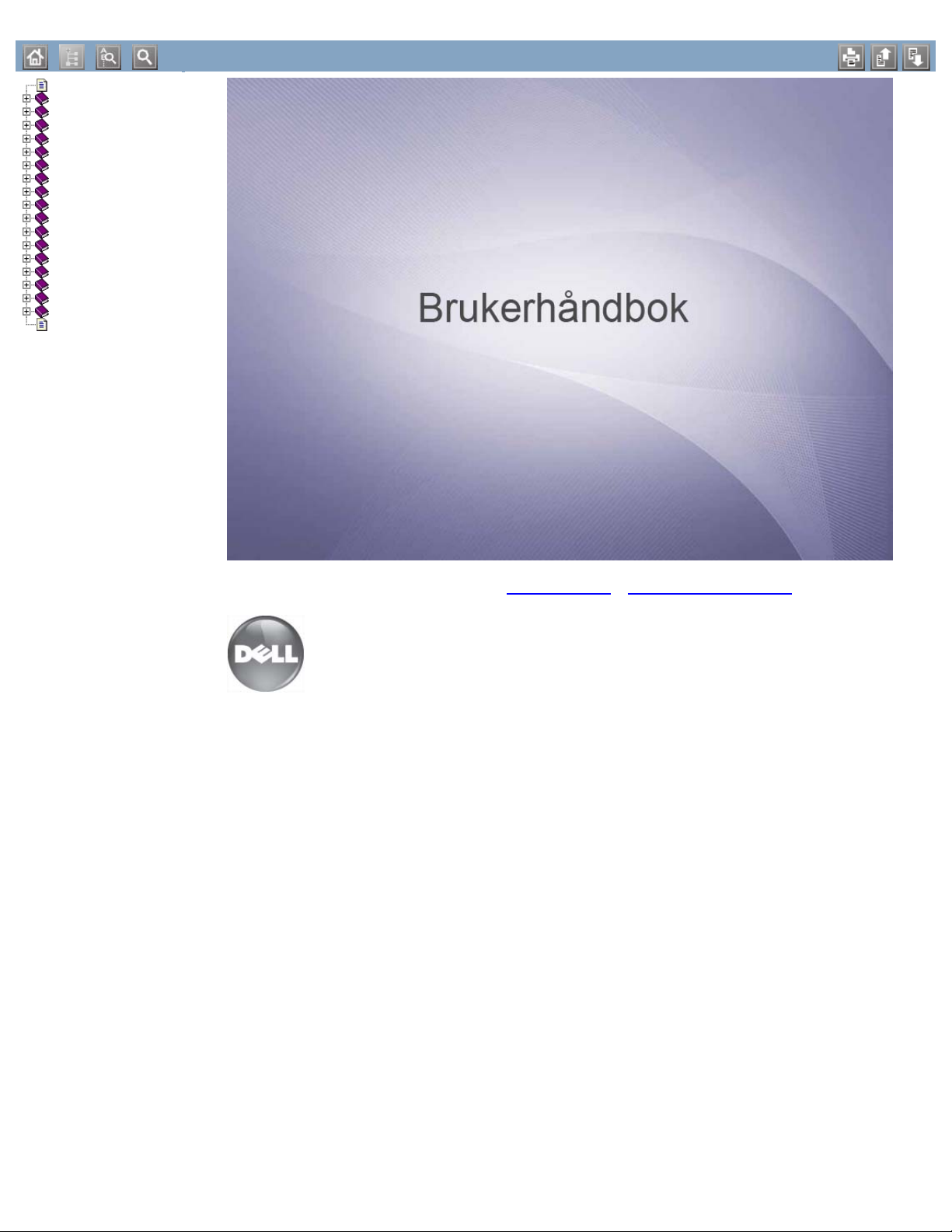
cover
Copyright
Sikkerhetsinformasjon
Om denne brukerhåndboken
Funksjonene til ditt nye produkt
Innledning
Komme i gang
Grunnleggende oppsett
Medier og skuffer
Utskrift
Kopiering
Skanning
Maskinstatus og avanserte funks
Administrasjonsverktøy
Vedlikehold
Feilsøking
Rekvisita
Spesifikasjoner
Tillegg
Ordliste
DellTM 1133
www.dell.com | www.support.dell.com
file:///C|/E-Doc_Biz_Client/Printers/1133/no/ug/NO/start_here.htm[12/2/2011 2:29:10 PM]
Page 2
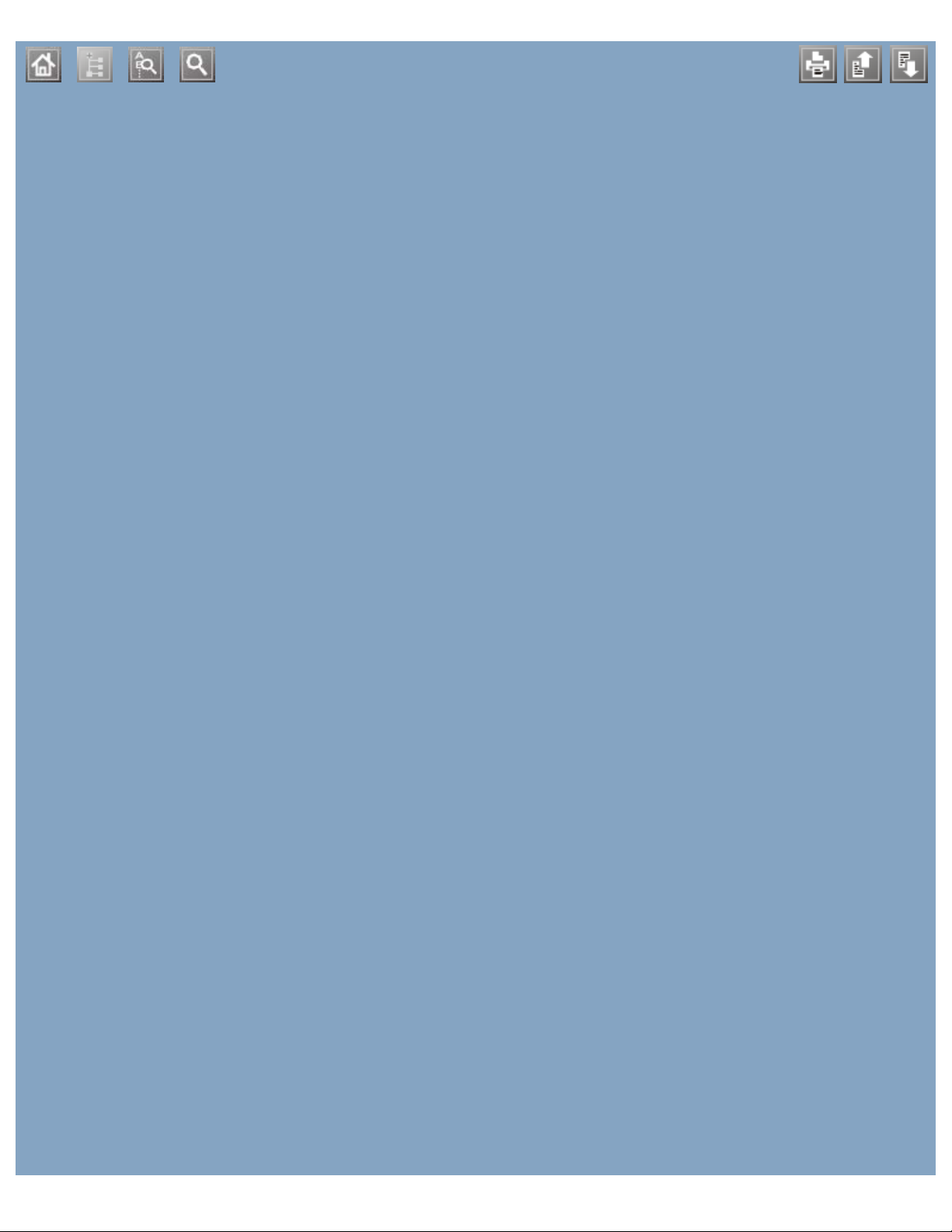
file:///C|/E-Doc_Biz_Client/Printers/1133/no/ug/NO/helpheaderc.htm[12/2/2011 2:29:11 PM]
Page 3
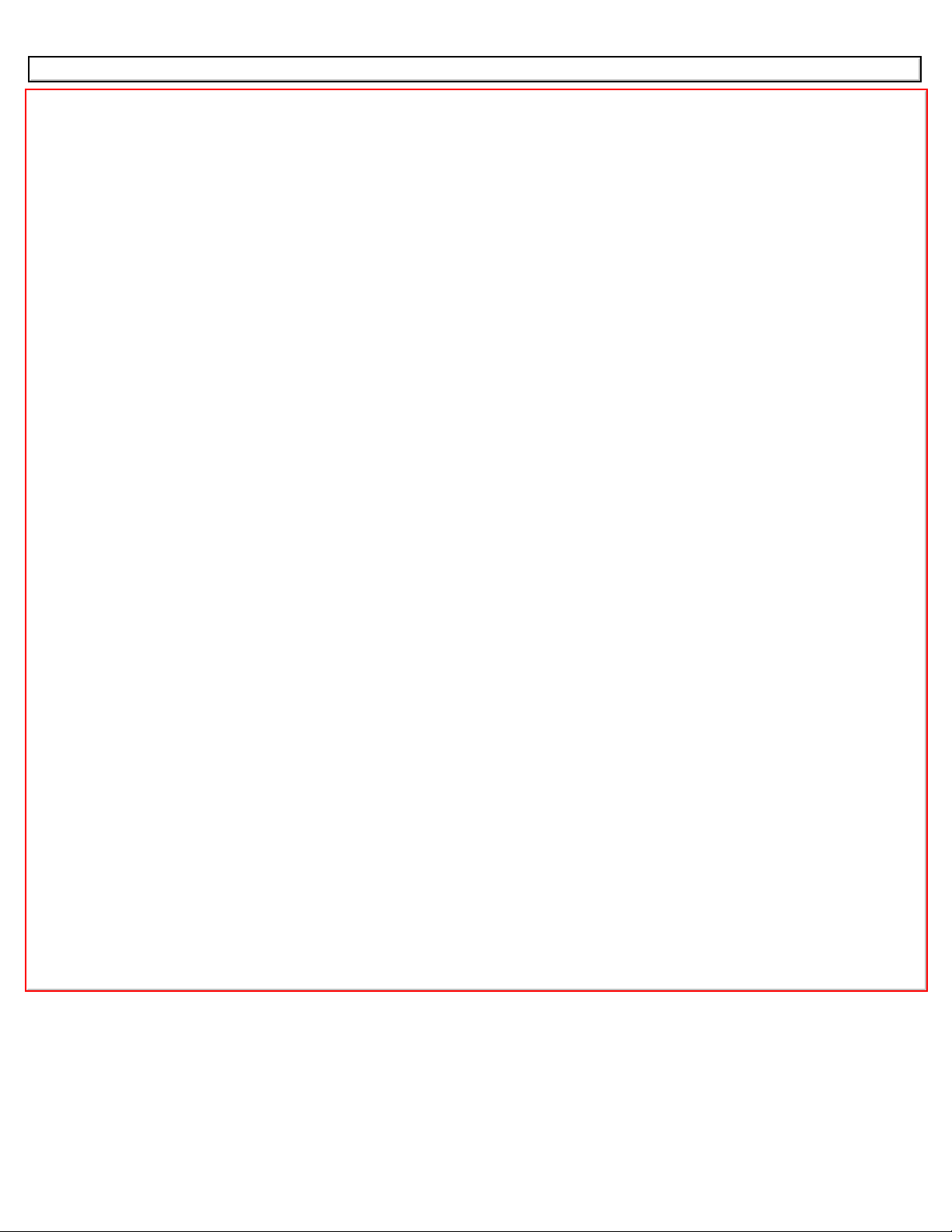
autentisering
autentisering
skrive ut en rapport
display
dobbeltsidig utskrift (manuell)
skriverdriver
favorittinnstillinger, for utskrift
feilmelding
funksjoner
funksjoner
funksjoner utskriftsmedier
maskinfunksjoner
maskinfunksjoner
programvare som følger med
skriverdriver
skriverdriver
strømsparingsfunksjoner
hefter
hefteutskrift
ID-kopi
innstilling for tidsavbrudd for jobb
innstilling for tidsavbrudd for kopiering
justering
skuffstørrelse
knapper
strøm
kontrollpanel
kontrollpanel
konvensjoner
kopiere
endre kopioppsett
forminske eller forstørre kopier
grunnleggende kopiering
ID-kort, kopi av
justere mørkhet
klonkopi
n-opp-kopi
plakatkopi
sortering
velge størrelsen på originaler
skrive ut en rapport
display
dobbeltsidig utskrift (manuell)
skriverdriver
favorittinnstillinger, for utskrift
feilmelding
funksjoner
funksjoner
funksjoner utskriftsmedier
maskinfunksjoner
maskinfunksjoner
programvare som følger med
skriverdriver
skriverdriver
strømsparingsfunksjoner
hefter
hefteutskrift
ID-kopi
innstilling for tidsavbrudd for jobb
innstilling for tidsavbrudd for kopiering
justering
skuffstørrelse
knapper
strøm
kontrollpanel
kontrollpanel
konvensjoner
kopiere
endre kopioppsett
forminske eller forstørre kopier
grunnleggende kopiering
ID-kort, kopi av
justere mørkhet
klonkopi
n-opp-kopi
plakatkopi
sortering
velge størrelsen på originaler
kopioppsett
LCD-display
endre displayspråk
file:///C|/E-Doc_Biz_Client/Printers/1133/no/ug/NO/helpindex.htm[12/2/2011 2:29:12 PM]
Page 4
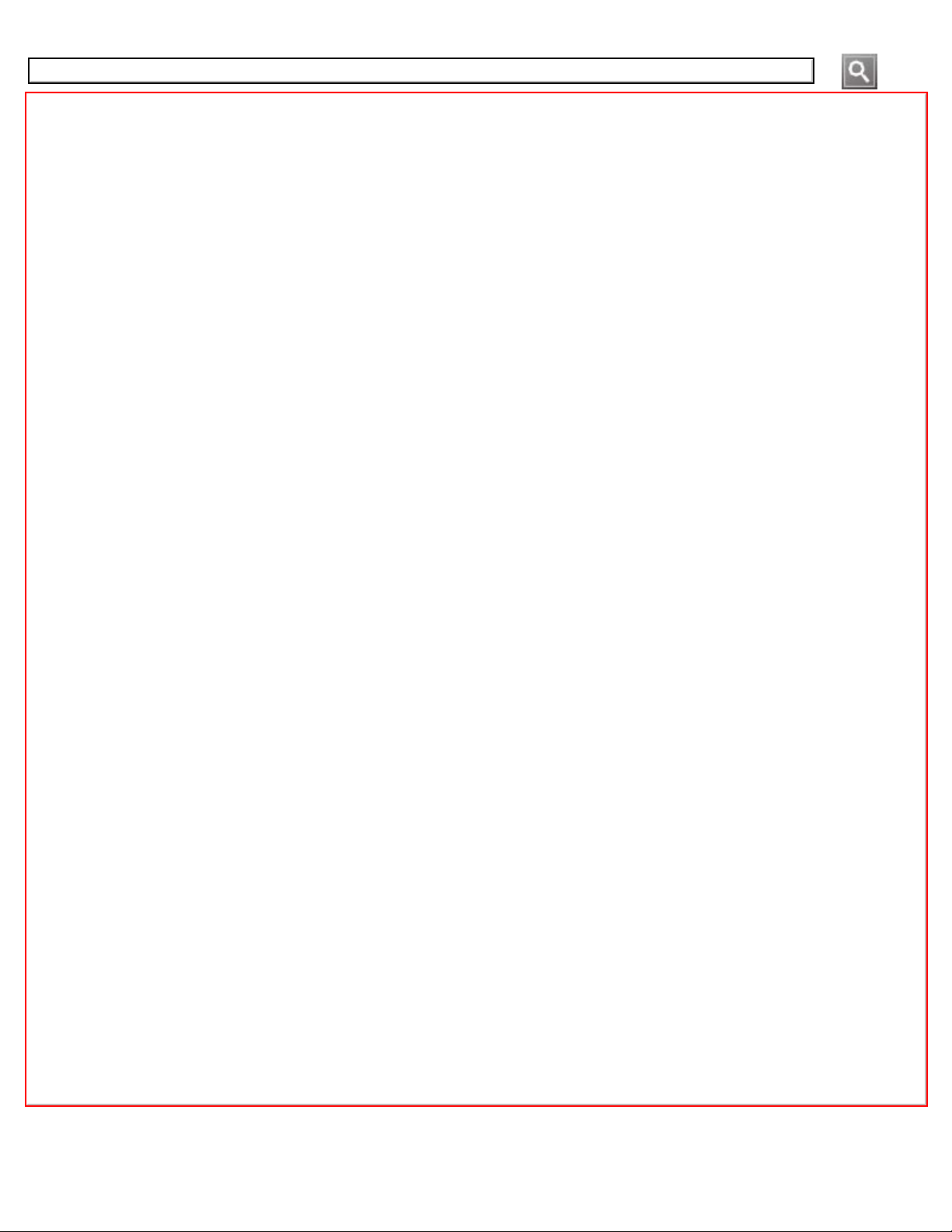
file:///C|/E-Doc_Biz_Client/Printers/1133/no/ug/NO/helpsearch.htm[12/2/2011 2:29:13 PM]
Page 5
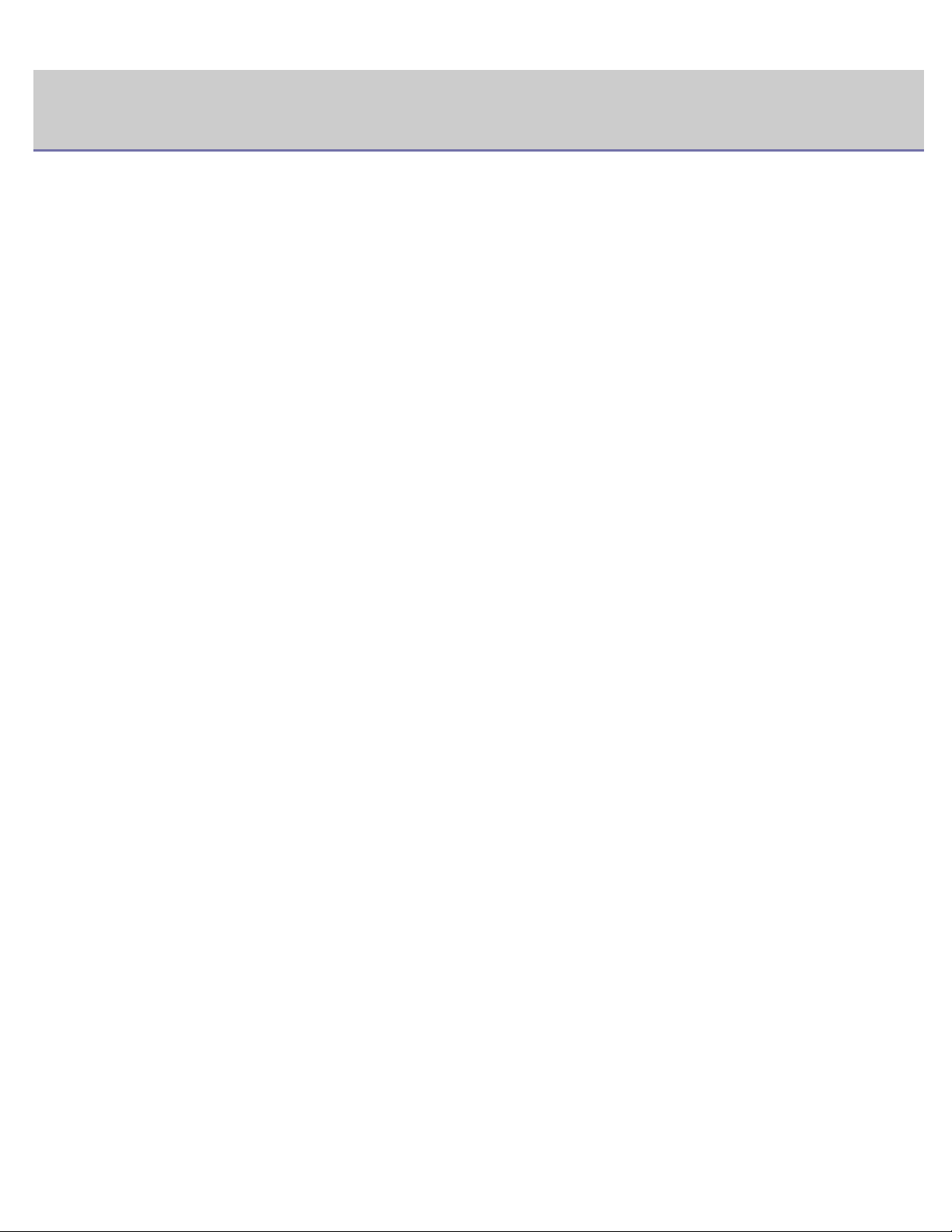
Copyright
Copyright
Informasjonen i dette dokumentet kan endres uten varsel.
© 2010 Dell Inc. Med enerett.
Gjengivelse av dette materialet, uansett form, er strengt forbudt uten skriftlig samtykke fra Dell Inc.
Varemerker som er brukt i denne teksten: Dell, DELL-logoen og Tonerbestilling for Dell 1133 Laser MFP er varemerker for
Dell Inc. Microsoft, Windows, Windows Vista og Windows Server er registrerte varemerker for Microsoft Corporation i USA
og/eller andre land. Adobe og Acrobat Reader er enten registrerte varemerker eller varemerker for Adobe Systems
Incorporated i USA og/eller andre land.
Andre varemerker og varenavn som brukes i dette dokumentet, refererer til eierne av respektive merker eller produktnavn.
Dell Inc. fraskriver seg alle eierinteresser i andre varemerker og varenavn enn sine egne.
Se filen LICENSE.txt på den medfølgende CD-en hvis du vil ha lisensinformasjon for åpen kilde.
REV. 1.00
file:///C|/E-Doc_Biz_Client/Printers/1133/no/ug/NO/copyright.htm[12/2/2011 2:29:14 PM]
Page 6
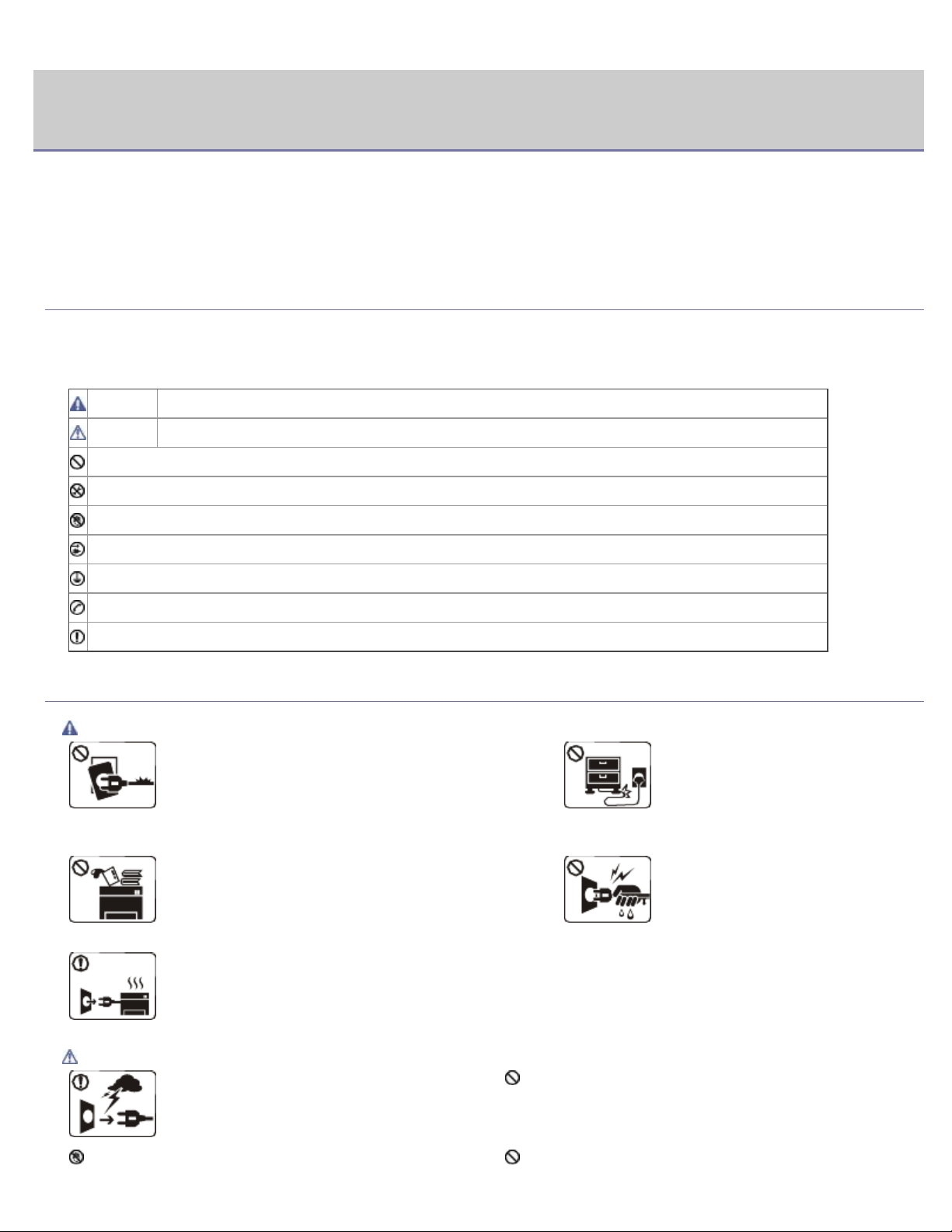
Sikkerhetsinformasjon
Sikkerhetsinformasjon
Disse advarslene og forholdsreglene er inkludert for å hindre at du skader deg selv eller andre, i tillegg til å forhindre mulig
skade på maskinen. Pass på at du har lest og forstått alle disse instruksjonene før du bruker maskinen.
Bruk sunn fornuft ved bruk av alle elektriske apparater og ved enhver bruk av maskinen. Følg også alle advarsler og
instruksjoner som vises på maskinen og som beskrives i veiledningene som fulgte med. Etter at du har lest denne delen,
bør du oppbevare den på et trygt sted for å kunne lese den igjen senere.
Viktig sikkerhetssymboler
Denne delen forklarer betydningen av alle ikoner og symboler i brukerhåndboken. Disse sikkerhetssymbolene presenteres
etter farenivå.
Forklaring av alle ikoner og symboler som brukes i brukerhåndboken:
Advarsel Farer eller risikable handlinger som kan medføre alvorlig personskade eller død.
Forsiktig Farer eller risikable handlinger som kan medføre lettere personskade eller materielle skader.
Ikke forsøk.
Ikke demonter.
Ikke rør.
Trekk ut støpselet fra veggkontakten.
Kontroller at maskinen er jordet for å unngå elektrisk støt.
Kontakt servicesenteret for å få hjelp.
Følg instruksjonene nøye.
Driftsmiljø
Advarsel
Ikke bruk hvis strømledningen er skadet eller
stikkontakten ikke er jordet.
Det kan føre til elektrisk støt eller brann.
Ikke plasser ting oppå maskinen (vann, små
metallobjekter eller tunge ting, lys, tente sigaretter
osv.).
Det kan føre til elektrisk støt eller brann.
Hvis maskinen blir overopphetet, vil den slippe ut røyk
eller lage rare lyder eller lukter. Slå av strømmen
øyeblikkelig og trekk ut støpselet til maskinen.
Det kan føre til elektrisk støt eller brann.
Ikke bøy eller legg tunge
gjenstander på strømledningen.
Hvis du trår på strømledningen eller
lar den bli klemt av en tung
gjenstand, kan dette føre til elektrisk støt eller
brann.
Ikke trekk ut støpselet ved å dra i
ledningen. Du må ikke ta i støpselet
med våte hender.
Det kan føre til elektrisk støt eller
brann.
Forsiktig
Trekk ut støpselet fra stikkontakten ved
tordenvær eller hvis maskinen ikke brukes på
en stund.
Det kan føre til elektrisk støt eller brann.
Vær forsiktig. Området hvor papiret kommer ut er varmt. Pass på at kjæledyr ikke tygger på strømledningen,
file:///C|/E-Doc_Biz_Client/Printers/1133/no/ug/NO/safety_information.htm[12/2/2011 2:29:15 PM]
Hvis støpselet ikke passer lett i stikkontakten, må du
ikke tvinge det på plass.
Ring en elektriker eller bytt til en annen stikkontakt. Hvis
ikke kan det oppstå elektrisk støt.
Page 7
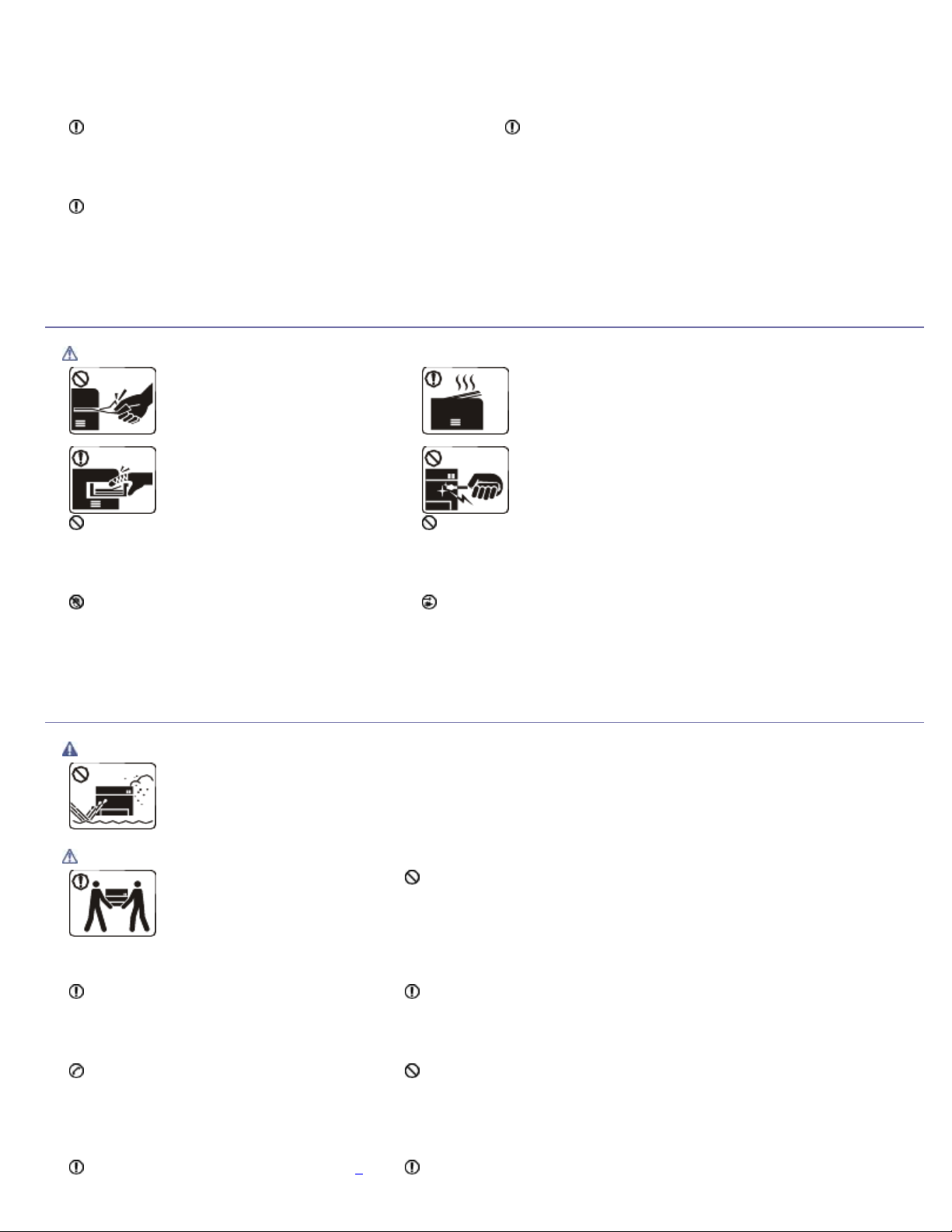
Sikkerhetsinformasjon
telefonledningen eller grensesnittkablene til
[a]
Du kan få brannskader.
Hvis du har mistet maskinen i gulvet, eller hvis kabinettet
ser skadet ut, må du trekke ut alle ledninger fra maskinen
og be om hjelp fra en kvalifisert servicetekniker.
Ellers kan det føre til elektrisk støt eller brann.
Hvis maskinens ytelse plutselig endres tydelig, trekker du
ut alle ledninger fra maskinen og ber om hjelp fra en
kvalifisert servicetekniker.
Ellers kan det føre til elektrisk støt eller brann.
Driftsmetode
Forsiktig
Ikke trekk ut papiret med makt ved
utskrift.
Det kan skade maskinen.
Pass på at du ikke plasserer hånden
mellom maskinen og papirskuffen.
Du kan skade deg.
datamaskinen.
Det kan føre til elektrisk støt eller brann og/eller at
kjæledyret ditt blir skadet.
Hvis maskinen ikke virker etter at du har fulgt disse
instruksjonene, trekker du ut alle ledninger fra maskinen
og ber om hjelp fra en kvalifisert servicetekniker.
Ellers kan det føre til elektrisk støt eller brann.
Når du skriver ut mange sider om gangen, kan nedre del
av området hvor papiret kommer ut bli varmt. Ikke la
barn berøre overflaten.
Barna kan få brannskader.
Du må ikke bruke pinsett eller skarpe metallgjenstander
når du fjerner papir som sitter fast.
Det kan skade maskinen.
Ikke blokker eller dytt gjenstander inn i
lufteåpningen.
Dette kan føre til høyere komponenttemperatur,
noe som kan forårsake skade eller brann.
Vær forsiktig slik at du unngår papirkutt når
du legger i papir eller fjerner papir som har satt
seg fast.
Du kan skade deg.
Installasjon/flytting
Advarsel
Ikke plasser maskinen i et område med støv, fuktighet eller vannlekkasjer.
Det kan føre til elektrisk støt eller brann.
Forsiktig
Slå av strømmen og trekk ut alle
ledninger når du skal flytte
maskinen. Den skal løftes av
minst to personer.
Maskinen kan falle og forårsake personskader
eller materiell skader.
Ikke plasser maskinen på et ustabilt
underlag.
Maskinen kan falle og forårsake personskader
eller materiell skader.
Maskinen skal kobles til strømnivået som er
spesifisert på etiketten.
Hvis du er usikker og vil kontrollere
strømnivået som du bruker, tar du kontakt
med strømleverandøren.
Ikke la for mange ark samle seg opp i utskuffen.
Det kan skade maskinen.
Strømledning er maskinens strømavbruddsenhet.
Trekk ut støpselet for å slå av strømforsyningen.
Ikke dekk til maskinen eller plasser den i et lufttett rom, for
eksempel et skap.
Hvis maskinen ikke har god ventilasjon, kan det oppstå brann.
Pass på at du setter støpselet inn i en jordet stikkontakt.
Ellers kan det føre til elektrisk støt eller brann.
Ikke overbelast stikkontakter og skjøteledninger.
Dette kan redusere ytelsen og føre til elektrisk støt eller brann.
file:///C|/E-Doc_Biz_Client/Printers/1133/no/ug/NO/safety_information.htm[12/2/2011 2:29:15 PM]
Page 8
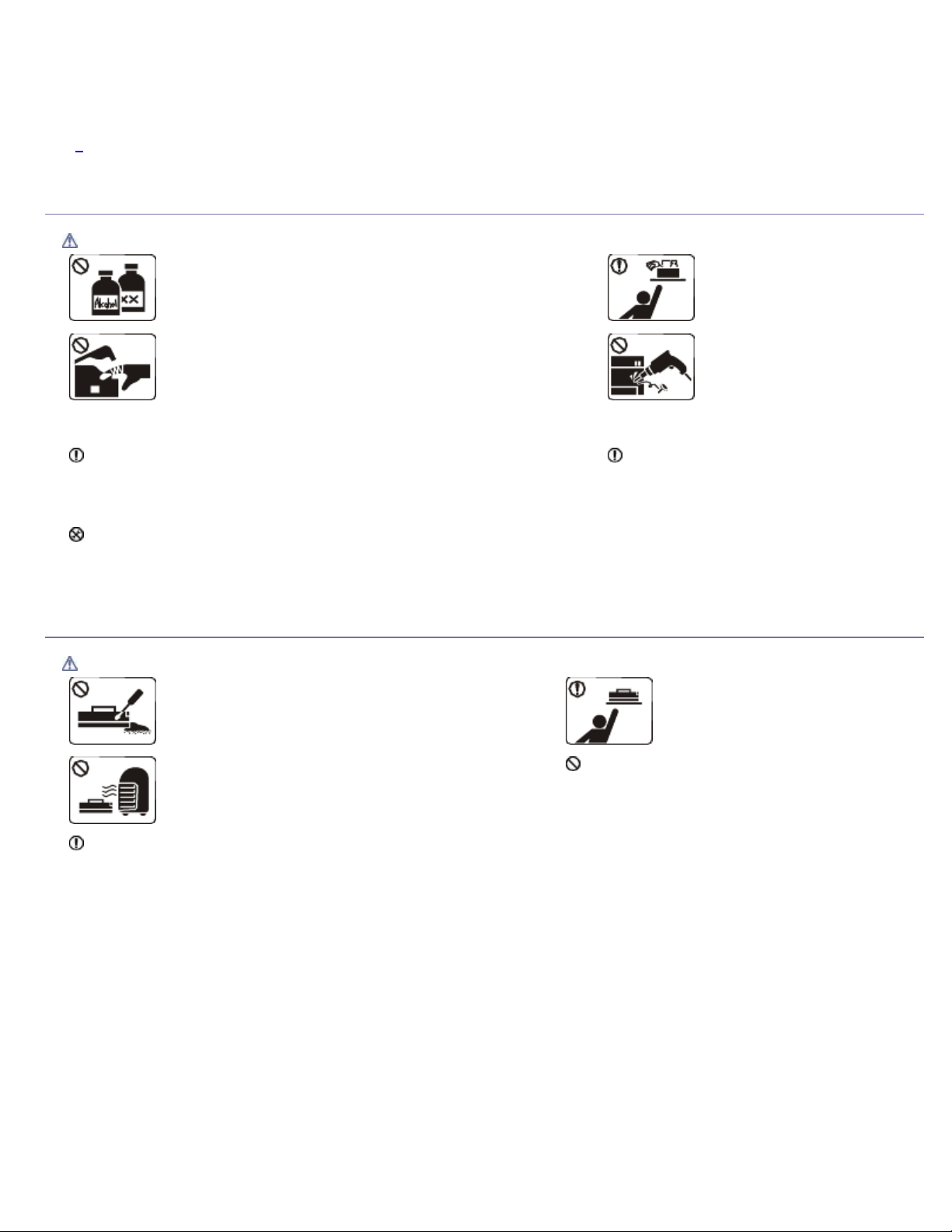
Sikkerhetsinformasjon
Bruk strømledningen som fulgte med maskinen for trygg bruk. Bruker
Bruk kun telefonlinjetråd nr. 26 AWG
eller større, hvis nødvendig.
Ellers kan maskinen skades.
[a]
AWG: amerikansk system for kabeltykkelse
du en ledning som er lenger enn 2 meter sammen med en 140 Vmaskin, må tykkelsen være 16 AWG eller større.
Ellers kan det oppstå skader på maskinen som kan forårsake elektrisk
støt eller brann.
Vedlikehold/kontroll
Forsiktig
Trekk ut støpselet før du rengjør innsiden av maskinen. Ikke
bruk benzen, løsemidler eller alkoholholdige produkter til å
rengjøre maskinen. Ikke spray vann direkte inn i maskinen.
Det kan føre til elektrisk støt eller brann.
Ikke bruk maskinen mens du jobber inne i den for å gjøre
rent eller skifte ut deler.
Du kan skade deg.
Hold strømledningen og støpselets kontaktoverflate ren for støv og
vann.
Det kan føre til elektrisk støt eller brann.
Ikke fjern deksler eller beskyttelsesanordninger som er festet med
skruer.
Maskinen skal kun repareres av en Dell-servicetekniker.
Oppbevar rengjøringsmidler
utenfor barnas rekkevidde.
Barna kan skade seg.
Ikke demonter, reparer eller
rekonstruer maskinen på egen
hånd.
Det kan skade maskinen. Ring
en autorisert tekniker når maskinen må
repareres.
Når du rengjør og bruker maskinen, må
du følge instruksjonene i brukerhåndboken
som fulgte med maskinen.
Ellers kan maskinen skades.
Rekvisitabruk
Forsiktig
Ikke demonter tonerkassetten.
Tonerstøv kan være skadelig.
Ikke brenn rekvisita, for eksempel tonerkassetter eller
fikseringsenheter.
Dette kan føre til eksplosjon eller brann.
Pass på at tonerstøv ikke kommer i kontakt med kropp eller klær
når du skifter tonerkassett eller fjerner tilstoppet papir.
Tonerstøv kan være skadelig.
Tonerkassetter og annen rekvisita
må oppbevares i sikker avstand fra
barn.
Tonerstøv kan være skadelig.
Bruk av resirkulert rekvisita, for eksempel
tonerkassetter, kan skade maskinen.
Du må betale serviceavgift dersom det oppstår
skader etter bruk av resirkulert rekvisita.
file:///C|/E-Doc_Biz_Client/Printers/1133/no/ug/NO/safety_information.htm[12/2/2011 2:29:15 PM]
Page 9
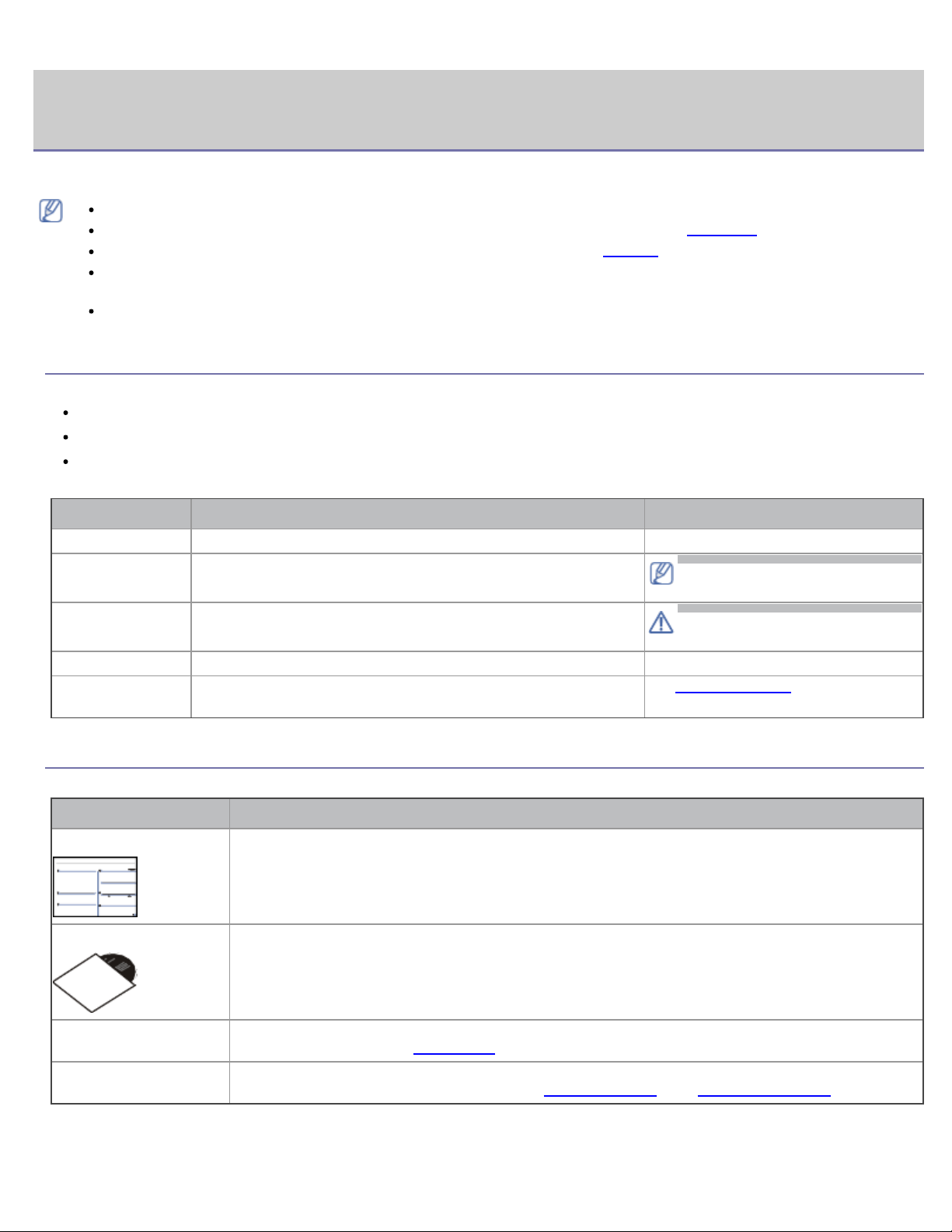
Om denne brukerhåndboken
Om denne brukerhåndboken
Denne brukerhåndboken inneholder informasjon om hvordan du bruker maskinen.
Les sikkerhetsinformasjonen før du tar i bruk maskinen.
Hvis du har problemer med å bruke maskinen, kan du lese feilsøkingskapitlet (se Feilsøking).
Begreper som brukes i denne håndboken, er beskrevet i ordlisten (se Ordliste).
Illustrasjonene i denne brukerhåndboken kan være forskjellige fra din maskin, avhengig av tilleggsutstyr eller
modell.
Prosedyrene i denne brukerhåndboken er i hovedsak basert på Windows XP.
Konvensjoner
Noen begreper i denne brukerhåndboken brukes om hverandre, som vist nedenfor.
Dokument er det samme som original.
Papir er det samme som medier eller utskriftsmedier.
Maskin er skriveren eller MP-enheten.
Tabellen nedenfor viser konvensjonene som brukes i brukerhåndboken:
Konvensjoner Beskrivelse Eksempel
Fete typer For tekst på displayet eller navn på knapper på maskinen. Start
Merk Gir utfylledende informasjon eller detaljerte spesifikasjoner
for funksjonene til maskinen.
Forsiktig Gir brukere informasjon for å beskytte maskinen mot mulige
mekaniske skader eller andre feil.
Fotnote Gir mer detaljert informasjon om bestemte ord eller uttrykk. a. sider per minutt.
("Kryssreferanse") Leder brukere til en referanseside med ytterligere detaljert
informasjon.
Datoformatet kan variere fra land
til land.
Ikke berør den grønne
underdelen av tonerkassetten.
(Se
Mer informasjon.)
Mer informasjon
Du finner informasjon om hvordan du konfigurerer og bruker maskinen på følgende steder:
Materialer Beskrivelse
Hurtiginstallasjonsguide Denne håndboken inneholder grunnleggende informasjon om hvordan du installerer maskinen.
Brukerhåndbok
Denne håndboken inneholder trinnvise instruksjoner for bruk av alle funksjonene på maskinen,
og informasjon om vedlikehold av maskinen, feilsøking og bytte av forbruksvarer.
Skriverdriverhjelp Denne hjelpen inneholder informasjon om skriverdriveren og instruksjoner for oppsett av
utskriftsalternativene (se
Dells webområde Hvis du har tilgang til Internett, kan du få hjelp, støtte, maskindrivere, håndbøker og
bestillingsinformasjon på Dells webområde, www.dell.com eller support.dell.com.
file:///C|/E-Doc_Biz_Client/Printers/1133/no/ug/NO/about_this_user_guide.htm[12/2/2011 2:29:15 PM]
Bruke hjelp).
Page 10
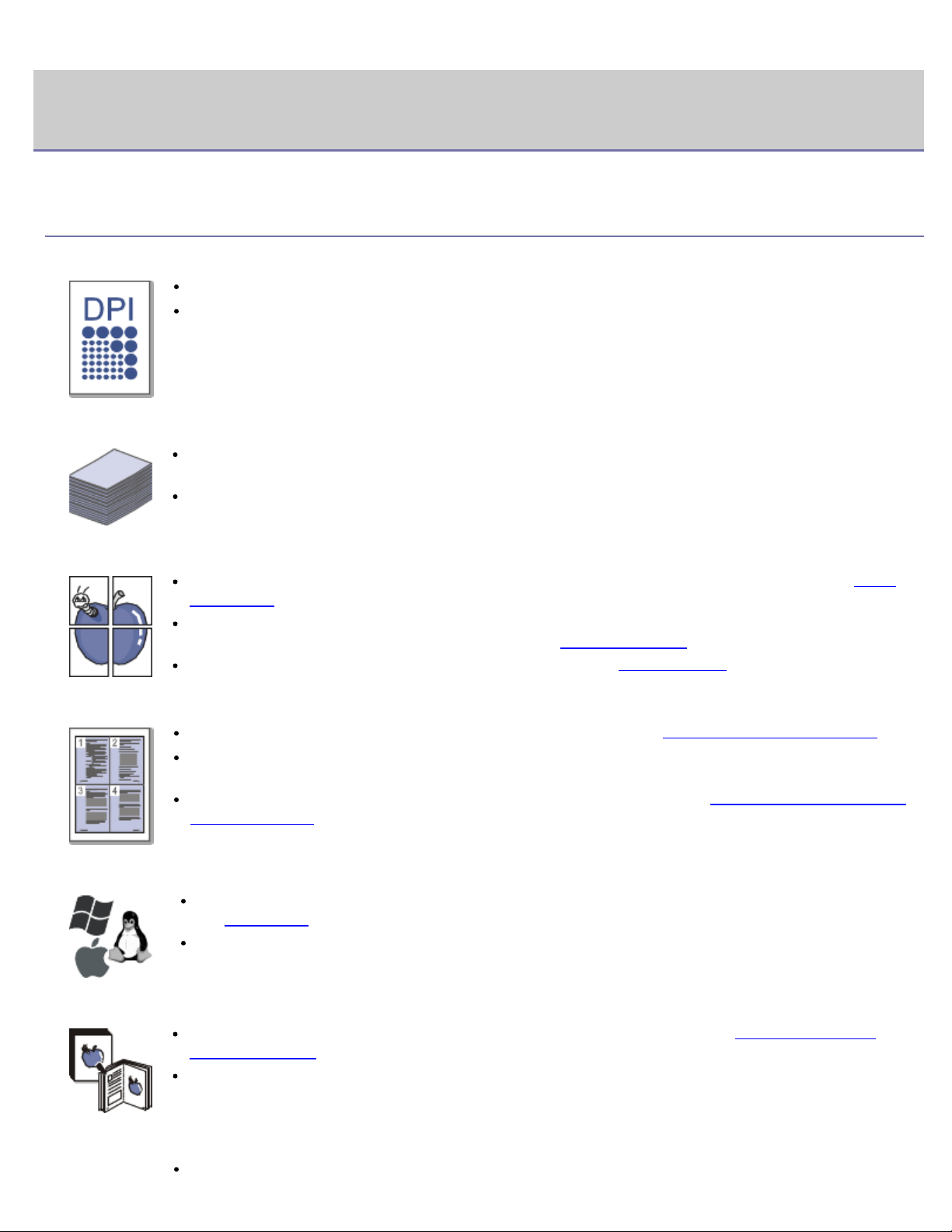
Funksjonene til ditt nye produkt
Skann i farger, og bruk den nøyaktige komprimeringen til JPEG-, TIFF- og PDF-formater.
Funksjonene til ditt nye produkt
Din nye maskin er utstyrt med en rekke spesialfunksjoner som gir bedre kvalitet på dokumentene du skriver ut.
Spesialfunksjoner
Skriv ut med høy hastighet og høy kvalitet
Du kan skrive ut med en effektiv oppløsning på opptil 1 200 × 1 200 dpi.
Maskinen skriver ut papir i A4-størrelse i en hastighet på opptil 22 sider/min, og papir i Letter-
størrelse i en hastighet på 23 sider/min.
Håndter mange forskjellige typer utskriftsmaterialer
Den manuelle skuffen støtter vanlig papir i forskjellige størrelser, brevhoder, konvolutter, etiketter,
egendefinerte mediestørrelser, postkort og tungt papir.
Skuffen for 250 ark støtter vanlig papir.
Lag profesjonelle dokumenter
Skriv ut vannmerker. Du kan merke dokumenter med tekst, for eksempel "Konfidensielt" (se Bruke
vannmerker).
Skriv ut plakater. Teksten og bildene på hver dokumentside forstørres og skrives ut på tvers av arket.
Arkene kan deretter limes sammen til en plakat (se
Du kan bruke forhåndstrykte skjemaer med vanlig papir (se Bruke overlegg).
Spar tid og penger
Du kan skrive ut flere sider på ett enkelt ark for å spare papir (se Skrive ut flere sider på ett ark).
Maskinen har automatisk strømsparing og reduserer strømforbruket betraktelig når den er i
ventemodus.
Du kan skrive ut på begge sider av arket for å spare papir (manuell) (se Skrive ut på begge sider av
papiret (manuell)).
Skriv ut i ulike miljøer
Du kan skrive ut med forskjellige operativsystemer, som Windows-, Linux- og Macintosh-systemer
Systemkrav).
(se
Maskinen er utstyrt med et USB-grensesnitt.
Skrive ut plakater).
Kopier originaler i flere formater
Maskinen kan kopiere flere bildekopier fra originaldokumentet på ett ark (se 2-opp- eller 4-opp-
kopiering (N-opp)).
Utskriftskvaliteten og bildestørrelsen kan justeres og forbedres samtidig.
Skann originaler og sende dem med en gang
file:///C|/E-Doc_Biz_Client/Printers/1133/no/ug/NO/features.htm[12/2/2011 2:29:16 PM]
Page 11
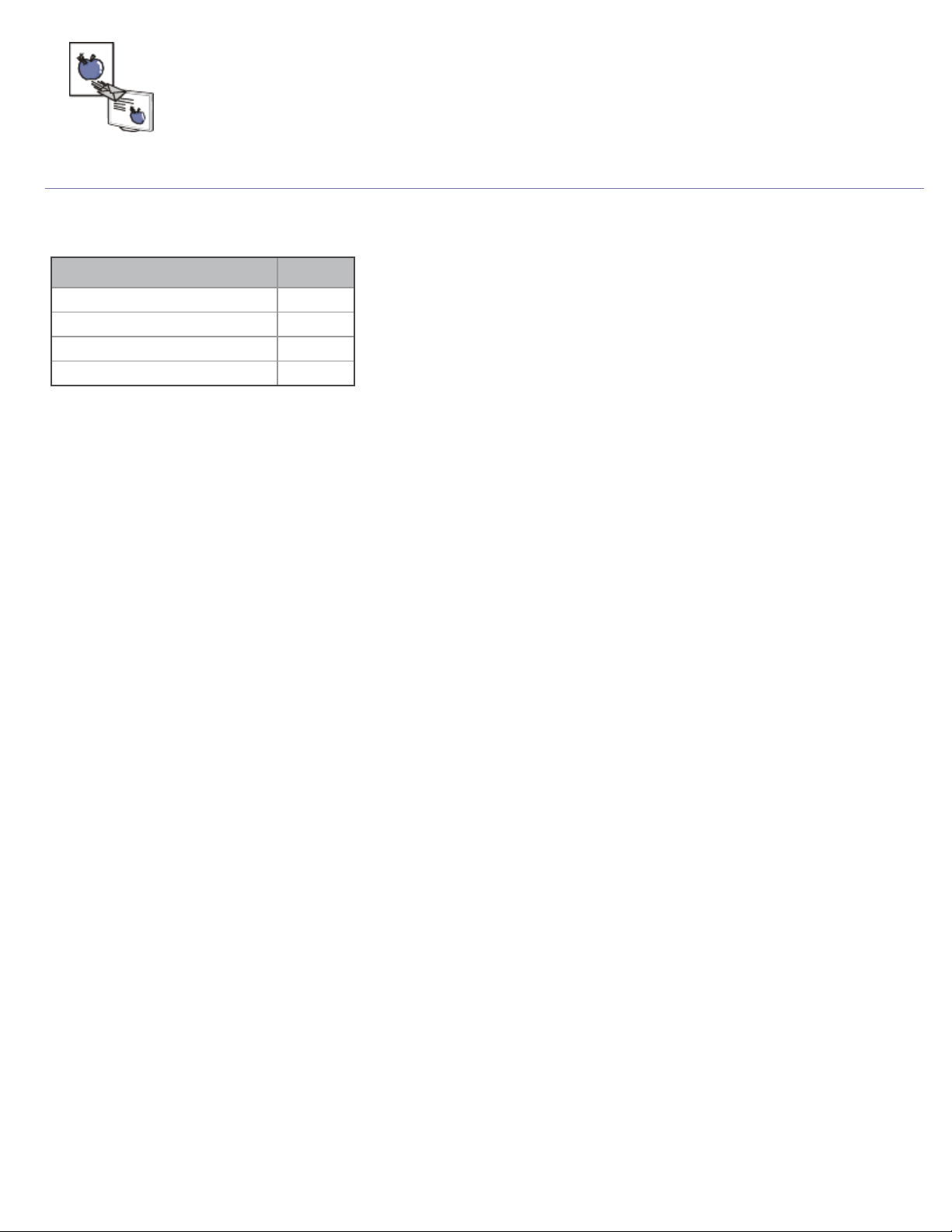
Funksjonene til ditt nye produkt
Funksjoner etter modell
Maskinen er konstruert for å støtte alle dokumentbehovene dine – fra utskrift og kopiering til mer avanserte
nettverksløsninger for bedriften.
Funksjoner etter modell omfatter:
FUNKSJONER Dell 1133
Skriv ut ●
Dobbeltsidig utskrift (manuell) ●
Kopier ●
USB 2.0 ●
(● : Inkludert, ikke tilgjengelig)
file:///C|/E-Doc_Biz_Client/Printers/1133/no/ug/NO/features.htm[12/2/2011 2:29:16 PM]
Page 12
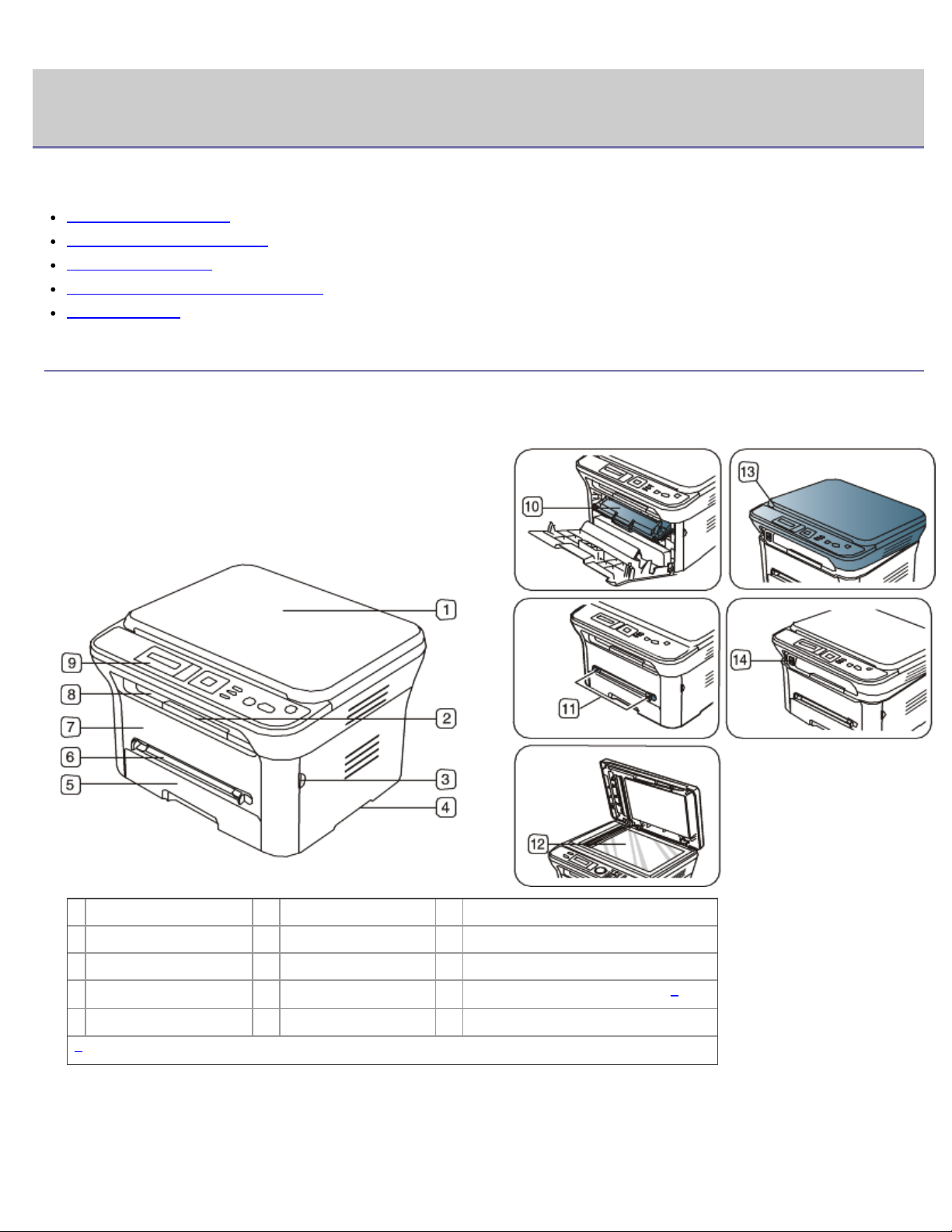
Innledning
Innledning
Dette kapitlet gir deg en oversikt over maskinen.
Dette kapitlet inneholder:
Oversikt over maskinen
Oversikt over kontrollpanelet
Forklaring av Status
Introduksjon av de nyttige knappene
Slå på maskinen
Oversikt over maskinen
Sett forfra
Skannerdeksel
1
Utgangsstøtte
2
Håndtak til frontdeksel
3
Håndtak
4
Skuff 1
5
[a]
Denne knappen brukes når du lukker skanneenheten.
Manuell skuff
6
Frontdeksel
7
Utskuff for dokument
8
Kontrollpanel
9
Tonerkassett
10
Papirbreddeførere for manuell skuff
11
Skannerglassplate
12
Skanneenhet
13
14
Lukkeknapp for skanneenhet
Sett bakfra
file:///C|/E-Doc_Biz_Client/Printers/1133/no/ug/NO/introduction.htm[12/2/2011 2:29:17 PM]
[a]
Page 13
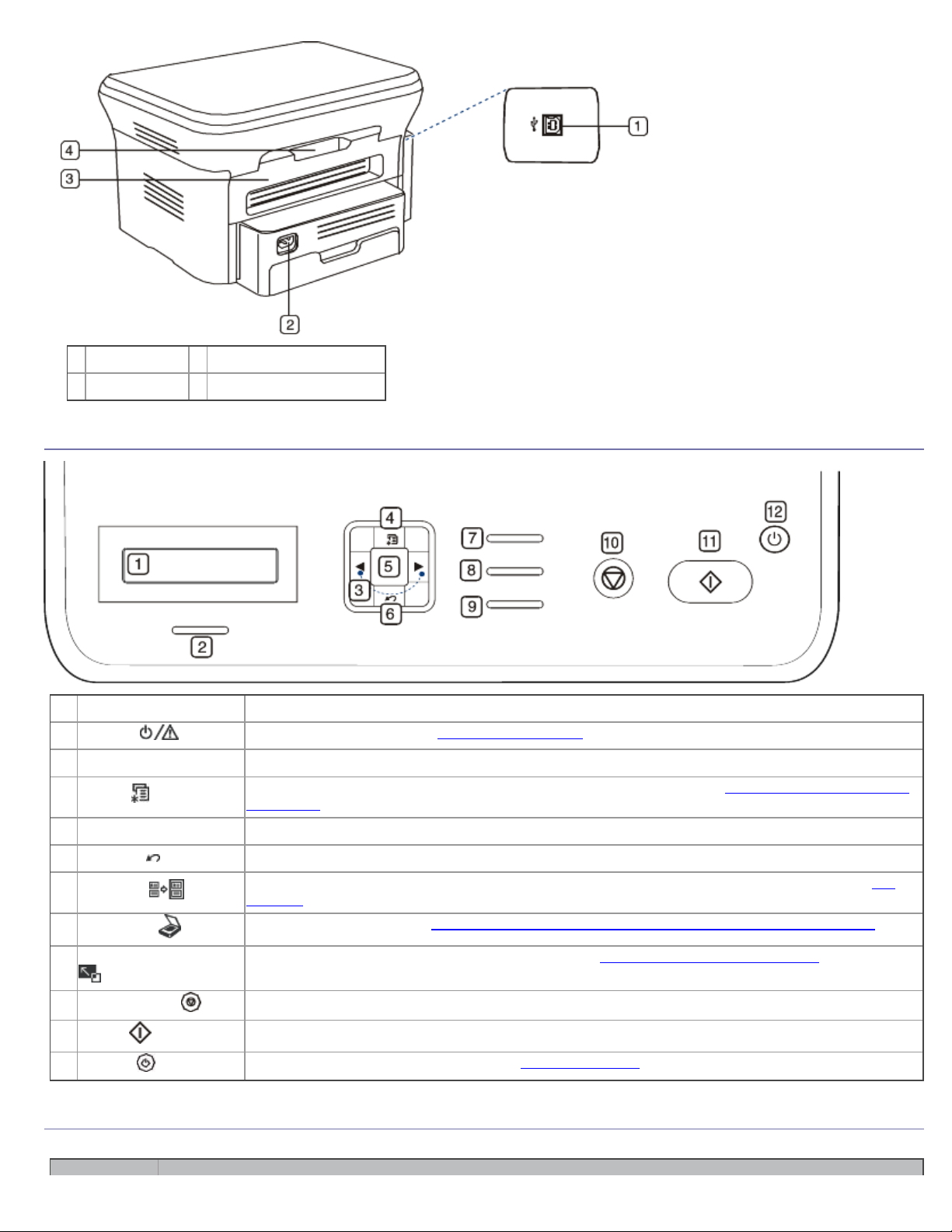
Innledning
USB-port
1
Strømkontakt4Håndtak til bakre deksel
2
Bakre deksel
3
Oversikt over kontrollpanelet
Display
1
Status (
2
Pil Blar gjennom alternativene på den valgte menyen, og øker eller reduserer verdier.
3
4
Meny (
OK
5
Tilbake (
6
7
ID-kopi (
8
Skann til (
Forminsk/forstørr (
9
)
10
Stopp/fjern (
11
Start (
12
Strøm (
)
)
)
)
)
)
)
Viser gjeldende status og ledetekster under bruk.
Viser maskinens status (se
Aktiverer menymodus og blar gjennom de tilgjengelige menyene (se
funksjoner).
Bekrefter valget på skjermen.
Tar deg tilbake til øverste menynivå.
Du kan kopiere begge sider av et ID-kort, for eksempel et førerkort, til én enkelt side (se
kortkopi).
Sender skannede data (se
Gjør en kopi mindre eller større enn originalen (se
Stanser en operasjon når som helst.
)
Starter en jobb.
Brukes til å slå strømmen av og på (se
Forklaring av Status).
Maskinstatus og avanserte
Skanne originaler og sende dem til datamaskinen (Scan to PC)).
Forminske eller forstørre kopier).
Strøm-knappen).
ID-
Forklaring av Status
Fargen på statuslampen angir maskinens gjeldende status.
file:///C|/E-Doc_Biz_Client/Printers/1133/no/ug/NO/introduction.htm[12/2/2011 2:29:17 PM]
Page 14
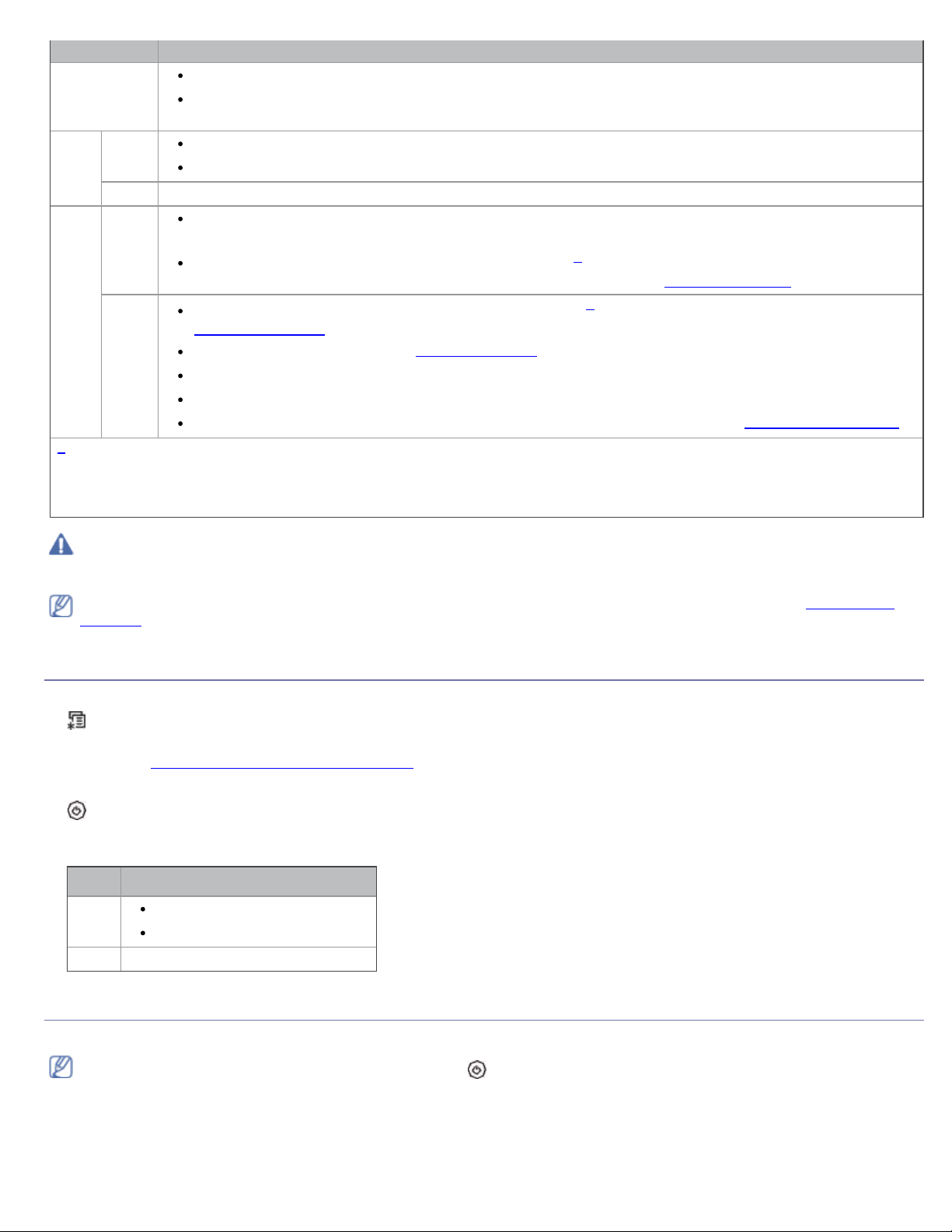
Innledning
Status Beskrivelse
Av
Grønn Blinker
På Maskinen er tilkoblet og kan brukes.
Rød Blinker
På
[a]
Anslått kassettlevetid betyr forventet eller estimert levetid for tonerkassetten og angir gjennomsnittskapasiteten for
utskrifter, definert i henhold til ISO/IEC 19752. Antall sider kan påvirkes av driftsmiljø, utskriftshyppighet, medietype og
mediestørrelse. Det kan fortsatt finnes noe toner igjen i kassetten når den røde LED-lampen tennes og skriveren stopper
utskriften.
Maskinen er koblet fra.
Maskinen er i strømsparingsmodus. Når data mottas eller du trykker på en knapp, kobles maskinen til
automatisk.
Når bakgrunnslyset blinker langsomt, mottar maskinen data fra datamaskinen.
Når bakgrunnslyset blinker raskt, skrives data ut.
Det har oppstått en mindre feil, og maskinen venter på at feilen skal rettes. Se meldingen på displayet.
Når problemet er løst, fortsetter maskinen.
Lite toner. Skift tonerkassett. Forventet kassettlevetid
forbedre utskriftskvaliteten midlertidig ved å omfordele toneren (se
Den anslåtte levetiden til tonerkassetten er nesten over
Skifte tonerkassett).
Det har oppstått papirstopp (se Fjerne papirstopp).
Dekselet er åpent. Lukk dekselet.
Det er ikke papir i skuffen. Legg papir i skuffen.
Maskinen har stanset på grunn av en større feil. Se meldingen på displayet (se Meldinger på displayet).
[a]
er snart over. Ha en ny kassett klar. Du kan
Fordeling av toner).
[a]
. Det anbefales å bytte tonerkassett (se
Dell anbefaler ikke bruk av uoriginale Dell-tonerkassetter, for eksempel
etterfylte eller reproduserte kassetter. Dell kan ikke garantere for kvaliteten til uoriginale Dell-tonerkassetter. Service
eller reparasjon som skyldes bruk av uoriginale Dell-tonerkassetter, dekkes ikke av maskingarantien.
Kontroller meldingen på displayet. Følg instruksjonene i meldingen, eller slå opp i feilsøkingskapitlet (se Meldinger på
displayet). Hvis problemet vedvarer, må du be om service.
Introduksjon av de nyttige knappene
Meny -knappen
( )
Hvis du vil vite statusen til maskinen og konfigurere maskinen til å bruke en avansert funksjon, klikker du på Meny-
knappen (se
Strøm -knappen
( )
Du slår av strømmen ved å trykke på denne knappen til Power Down vises. Velg Yes for å slå av strømmen. Denne
knappen kan også brukes til å slå maskinen på.
Status Beskrivelse
Av
På Maskinen er i strømsparingsmodus.
Maskinstatus og avanserte funksjoner).
Maskinen er i klarmodus.
Maskinen er slått av.
Slå på maskinen
Sett inn støpselet, så blir maskinen slått på.
Du slår av strømmen ved å trykke på Strøm-knappen ( ) inntil Power Down vises på displayet.
file:///C|/E-Doc_Biz_Client/Printers/1133/no/ug/NO/introduction.htm[12/2/2011 2:29:17 PM]
Page 15
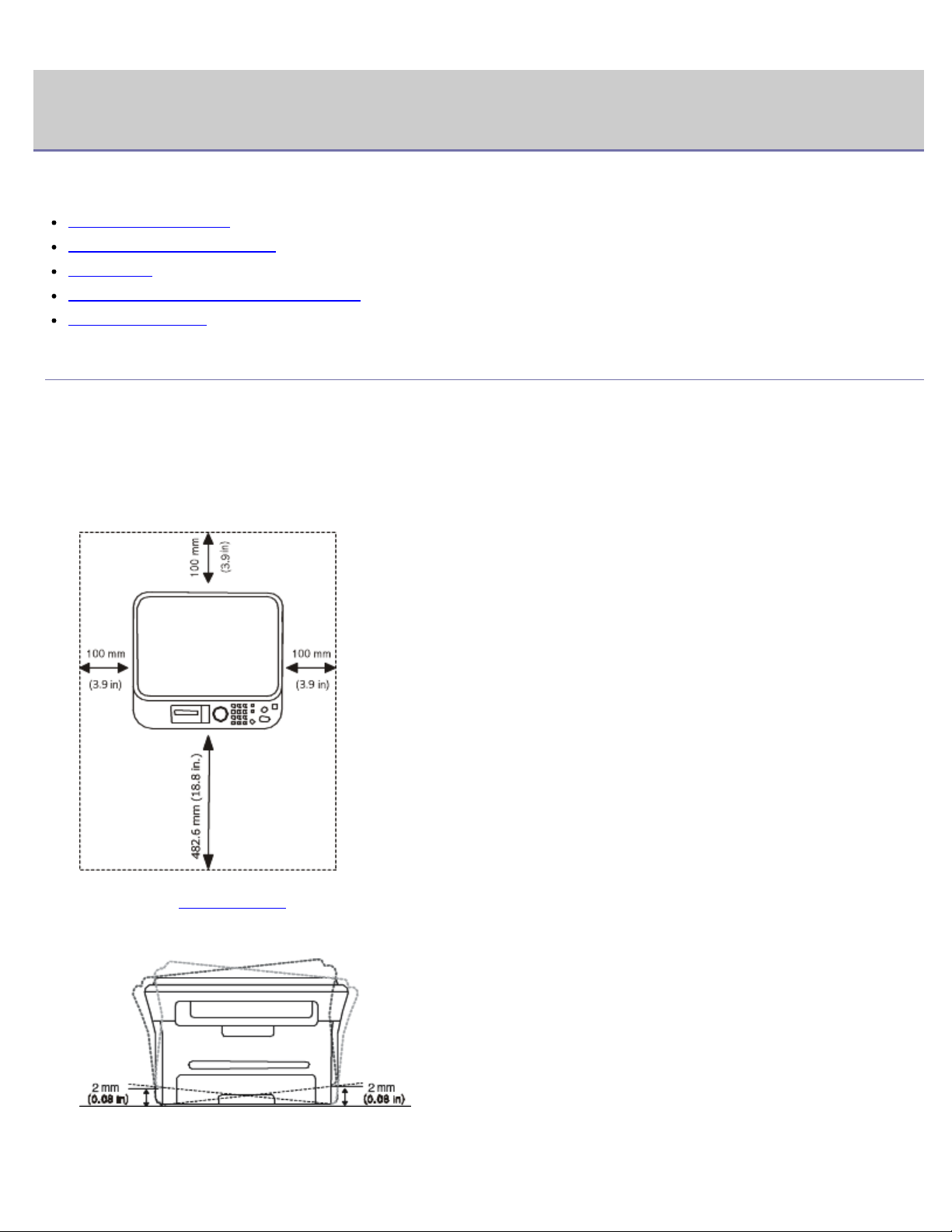
Komme i gang
Komme i gang
Dette kapitlet gir deg trinnvise instruksjoner for hvordan du konfigurerer den USB-tilkoblede maskinen og programvaren.
Dette kapitlet inneholder:
Installere maskinvaren
Programvare som følger med
Systemkrav
Installere driver for USB-tilkoblet maskin
Del maskinen lokalt
Installere maskinvaren
I denne delen finner du trinnvise instruksjoner for hvordan du konfigurerer maskinvaren, som beskrevet i
Hurtiginstallasjonsguide. Les Hurtiginstallasjonsguide først, og følg fremgangsmåten nedenfor:
1. Velg et egnet sted for plassering av maskinen.
Velg et plant, stabilt underlag med tilstrekkelig plass for luftsirkulasjon rundt maskinen. Pass på at det er litt ekstra
plass rundt slik at du får åpnet deksler og skuffer.
Området bør ha god ventilasjon og være beskyttet mot direkte sollys, varmekilder, kulde og fuktighet. Ikke plasser
maskinen for nær kanten på pulten eller bordet.
Utskrift fungerer best på steder som er under 1 000 m over havet. Se høydeinnstillingene for å optimalisere
utskriften (se Høydejustering).
Plasser maskinen på et flatt, stabilt underlag slik at hellingen ikke overskrider 2 mm. Hvis hellingen er større, kan det
påvirke utskriftskvaliteten.
2. Pakk ut maskinen, og kontroller alle delene som følger med.
3. Fjern all tape.
file:///C|/E-Doc_Biz_Client/Printers/1133/no/ug/NO/getting_started.htm[12/2/2011 2:29:18 PM]
Page 16
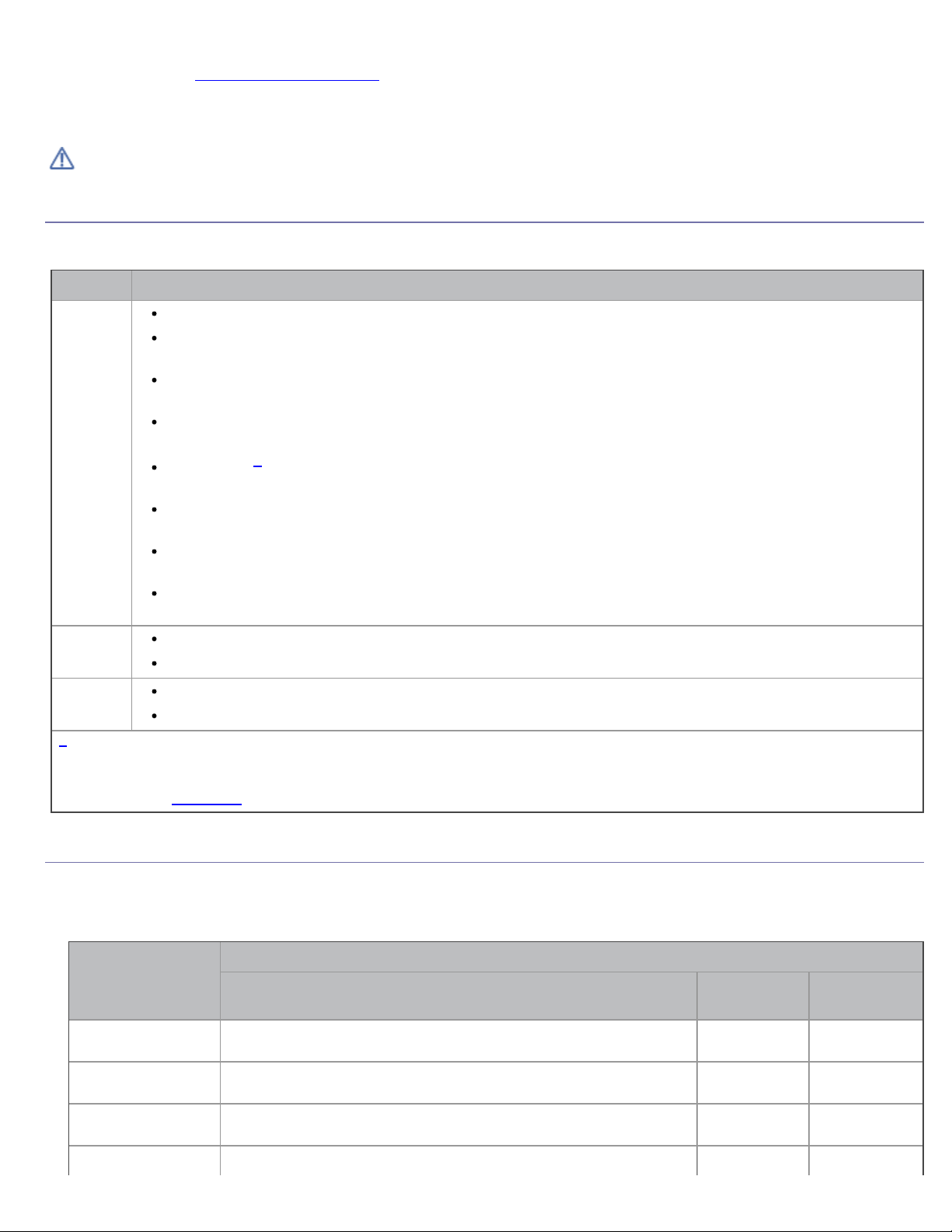
Komme i gang
4. Installer tonerkassetten.
5. Legg i papir (se Legge papir i papirskuffen).
6. Kontroller at alle kablene er koblet til maskinen.
7. Slå på maskinen.
Dette utstyret vil ikke fungere ved strømbrudd.
Programvare som følger med
Når du har konfigurert maskinen og koblet den til datamaskinen, må du installere skriverprogramvaren fra den
medfølgende CD-en. CD-en inneholder følgende programvare:
OS Innhold
Windows
Macintosh
Skriverdriver: Bruk denne driveren for å få tilgang til alle maskinfunksjonene.
Skannerdriver: TWAIN- og WIA-drivere (Windows Image Acquisition) er tilgjengelige for skanning av
dokumenter på maskinen.
Printer Settings Utility: Med dette programmet kan du angi andre alternativer for skriveren fra
skrivebordet.
Skriverstatuskontroll: Med dette programmet kan du overvåke maskinens status, og du blir varslet
hvis det oppstår en feil under utskrift.
SmarThru
flerfunksjonsmaskinen.
Dell Scan and Fax Manager: Du kan finne informasjon om Scan Manager-programmet og tilstanden til
den installerte skannerdriveren.
Tonerbestilling for Dell 1133 Laser MFP: Vinduet Tonerbestilling for Dell 1133 Laser MFP viser også
gjenværende tonernivå, og du kan bestille nye tonerkassetter.
Verktøy for fastvareoppdatering: Dette programmet hjelper deg med å oppdatere skriverens
fastvare.
Printer driver: Bruk denne driveren for å få tilgang til alle maskinfunksjonene.
Scanner driver: En TWAIN-driver er tilgjengelig for å skanne dokumenter på maskinen.
[a]
: Dette programmet er den Windows-baserte programvaren som følger med
Linux
[a]
Med denne programvaren kan du redigere skannede bilder på flere måter ved hjelp av et kraftig
bilderedigeringsprogram og sende bildene via e-post. Du kan også åpne andre bilderedigeringsprogrammer, for
eksempel Adobe Photoshop, fra SmarThru. Du finner mer informasjon om dette i den elektroniske hjelpen i SmarThruprogrammet (se SmarThru).
Unified Linux Driver: Bruk denne driveren for å få tilgang til alle maskinfunksjonene.
SANE: Bruk denne driveren til å skanne dokumenter.
Systemkrav
Før du begynner, må du kontrollere at systemet oppfyller følgende krav:
Microsoft® Windows®
Maskinen støtter følgende Windows-operativsystemer.
Krav (anbefales)
OPERATIVSYSTEM
Windows 2000® Intel® Pentium® II 400 MHz (Pentium III 933 MHz) 64 MB
Windows XP® Intel® Pentium® III 933 MHz (Pentium IV 1 GHz) 128 MB (256
Windows Server®
2003
Windows Server® Intel® Pentium® IV 1 GHz (Pentium IV 2 GHz) 512 MB 10 GB
Prosessor RAM
(128 MB)
MB)
Intel® Pentium® III 933 MHz (Pentium IV 1 GHz) 128 MB
(512 MB)
Ledig
harddiskplass
600 MB
1,5 GB
1,25-2 GB
file:///C|/E-Doc_Biz_Client/Printers/1133/no/ug/NO/getting_started.htm[12/2/2011 2:29:18 PM]
Page 17
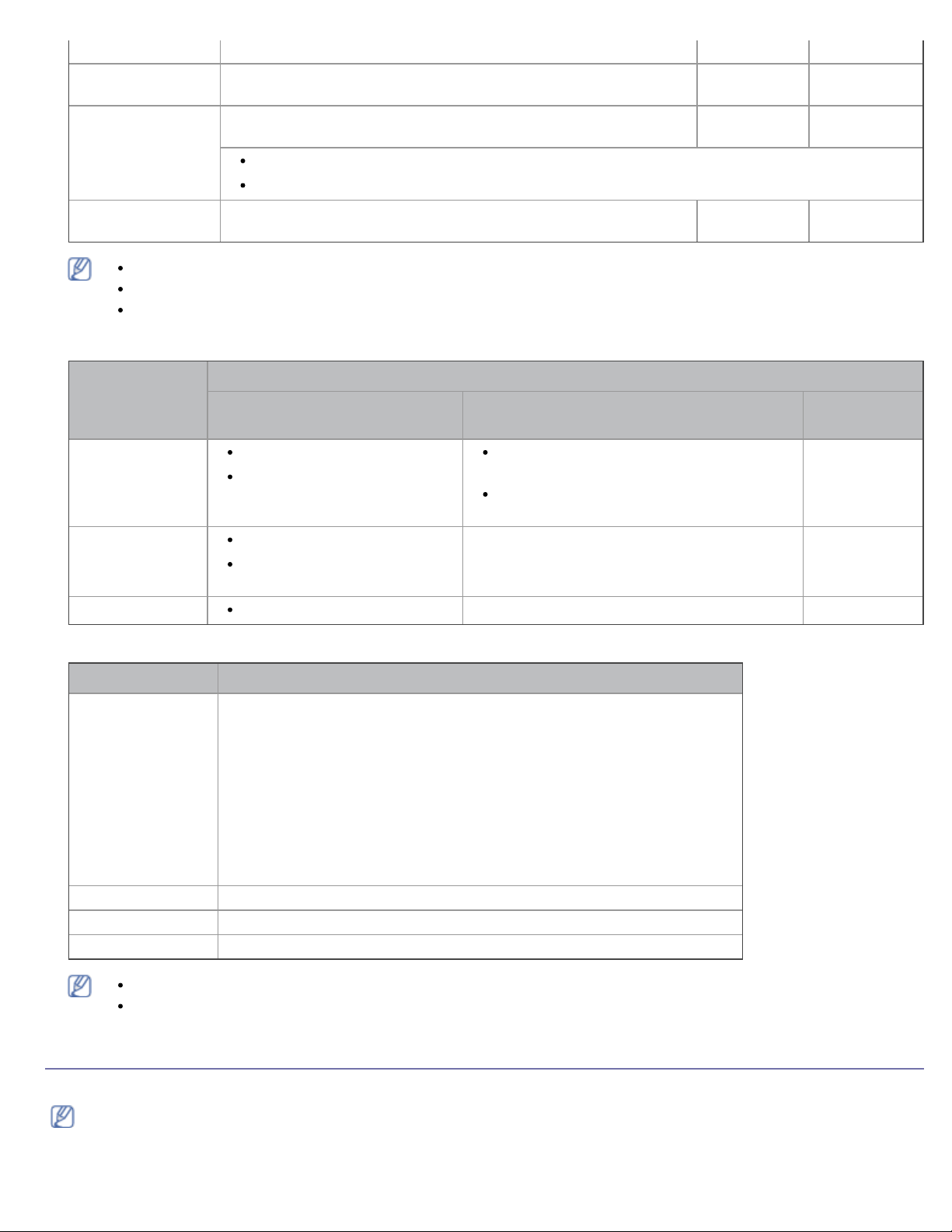
Komme i gang
2008 (2 048 MB)
Windows Vista® Intel® Pentium® IV 3 GHz 512 MB
Windows® 7 Intel® Pentium® IV 1 GHz 32- eller 64-biters eller kraftigere
prosessor
Støtte for DirectX® 9-grafikk med 128 MB minne (for å aktivere Aero-temaet)
DVD-R/W-stasjon
Windows Server®
2008 R2
Internet Explorer® 5.0 eller nyere er minimumskravet for alle Windows-operativsystemer.
Administratorrettigheter kreves for å installere programvaren.
Windows Terminal Services er kompatibel med denne maskinen.
Intel® Pentium® IV 1 GHz (x86) eller 1,4 GHz (x64) prosessorer
(2 GHz eller raskere)
(1 024 MB)
1 GB (2 GB) 16 GB
512 MB (2
048 MB)
Macintosh
Krav (anbefales)
OPERATIVSYSTEM
Mac OS X 10.3-
10.4
Mac OS X 10.5
Mac OS X 10.6
Prosessor RAM
Intel-prosessor
PowerPC G4/G5
Intel-prosessor
867 MHz eller raskere
PowerPC G4/G5
Intel-prosessor
512 MB (1 GB) 1 GB
1 GB (2 GB) 1 GB
128 MB for en PowerPC-basert Macmaskin (512 MB)
512 MB for en Intel-basert Mac-maskin
(1 GB)
15 GB
10 GB
Ledig
harddiskplass
1 GB
Linux
Element Krav (anbefales)
Operativsystem RedHat® Enterprise Linux WS 4, 5 (32-/64-biters)
Fedora Core 2-10 (32-/64-biters)
SuSE Linux 9.1 (32-biters)
OpenSuSE® 9.2, 9.3, 10.0, 10.1, 10.2, 10.3, 11.0, 11.1 (32-/64-biters)
Mandrake 10.0, 10.1 (32-/64-biters)
Mandriva 2005, 2006, 2007, 2008, 2009 (32-/64-biters)
Ubuntu 6.06, 6.10, 7.04, 7.10, 8.04, 8.10 (32-/64-biters)
SuSE Linux Enterprise Desktop 9, 10 (32-/64-biters)
Debian 3.1, 4.0, 5.0 (32-/64-biters)
Prosessor Pentium IV 2,4 GHz (Intel Core™ 2)
RAM 512 MB (1 024 MB)
Ledig harddiskplass 1 GB (2 GB)
Det kreves en segmentvekslingspartisjon på 300 MB eller mer for å arbeide med store skannede bilder.
Linux-skannerdriveren støtter maksimal optisk oppløsning.
Installere driver for USB-tilkoblet maskin
En lokaltilkoblet maskin er en maskin som er koblet direkte til datamaskinen med en USB-kabel.
Ikke bruk en USB-kabel som er lengre enn 3 m.
Windows
file:///C|/E-Doc_Biz_Client/Printers/1133/no/ug/NO/getting_started.htm[12/2/2011 2:29:18 PM]
Page 18
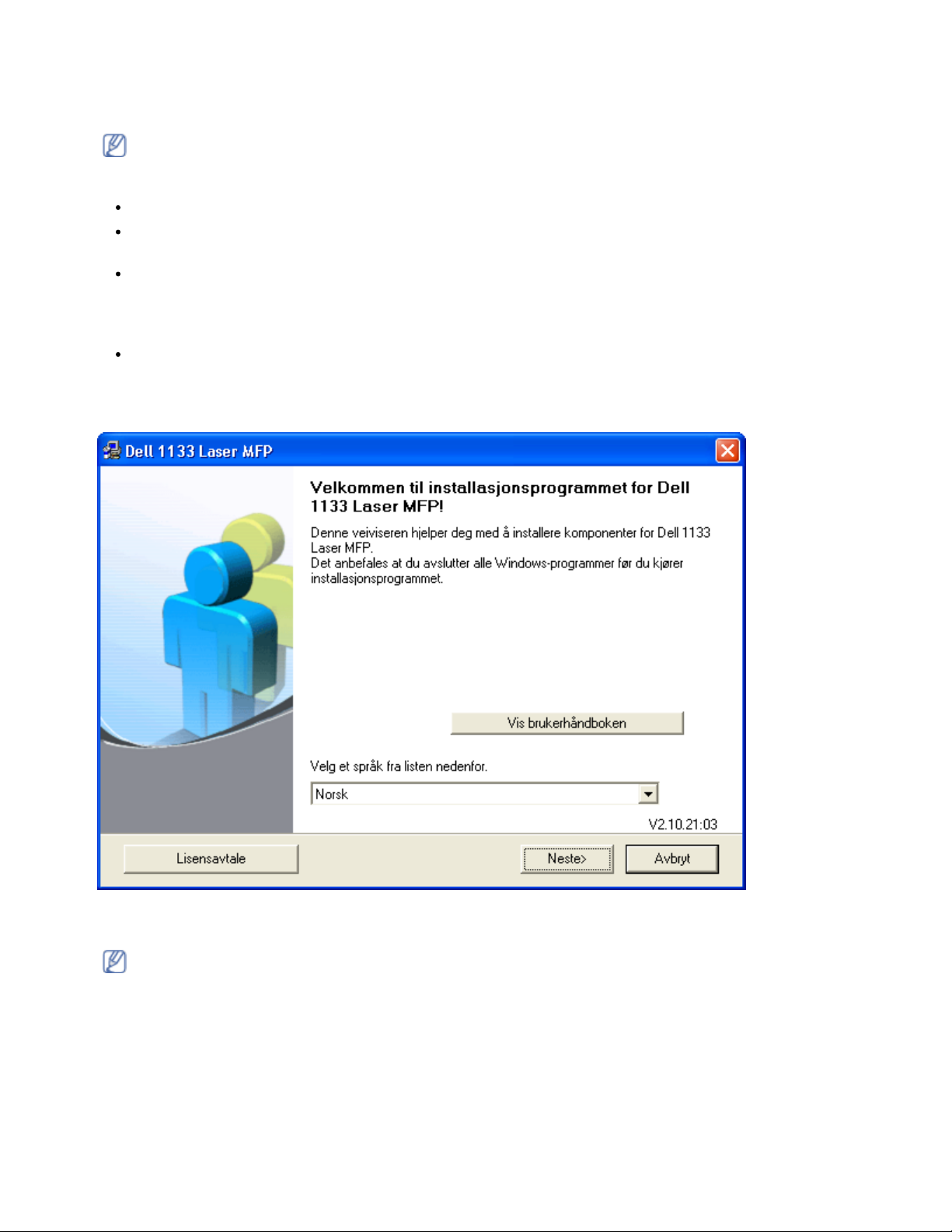
Komme i gang
Du kan installere maskinprogramvaren ved å velge vanlig eller tilpasset installasjon.
Trinnene nedenfor anbefales for de fleste brukere som bruker en maskin som er direkte tilkoblet datamaskinen. Alle
komponenter du trenger for å bruke maskinen, blir installert.
1. Kontroller at maskinen er koblet til datamaskinen og slått på.
Hvis vinduet Veiviser for funnet maskinvare vises under installasjonen, klikker du på Avbryt for å lukke
vinduet.
2. Sett inn den medfølgende programvare-CD-en i CD-/DVD-stasjonen.
Programvare-CD-en skal starte automatisk, og et installasjonsvindu åpnes.
Hvis installasjonsvinduet ikke åpnes, klikker du på Start og deretter på Kjør. Skriv inn X:\Setup.exe, og
bytt ut "X" med bokstaven som representerer din CD-/DVD-stasjon. Klikk på OK.
Hvis du bruker Windows Vista, Windows 7 eller Windows 2008 Server R2, klikker du på Start > Alle
programmer > Tilbehør > Kjør.
Skriv inn X:\Setup.exe, og bytt ut "X" med bokstaven som representerer din CD-/DVD-stasjon. Klikk
deretter på OK.
Hvis Autokjør-vinduet vises i Windows Vista, Windows 7 eller Windows 2008 Server R2, klikker du på Kjør
Setup.exe i feltet Installer eller kjør program og klikker deretter på Fortsett eller Ja i vinduet
Brukerkontokontroll.
3. Klikk på Neste.
Velg om nødvendig et språk fra rullegardinlisten.
4. Velg Vanlig installasjon for en lokal skriver. Klikk på Neste.
Med Tilpasset kan du velge maskinens tilkobling og hvilke komponenter du vil installere. Følg instruksjonene
på skjermen.
file:///C|/E-Doc_Biz_Client/Printers/1133/no/ug/NO/getting_started.htm[12/2/2011 2:29:18 PM]
Page 19
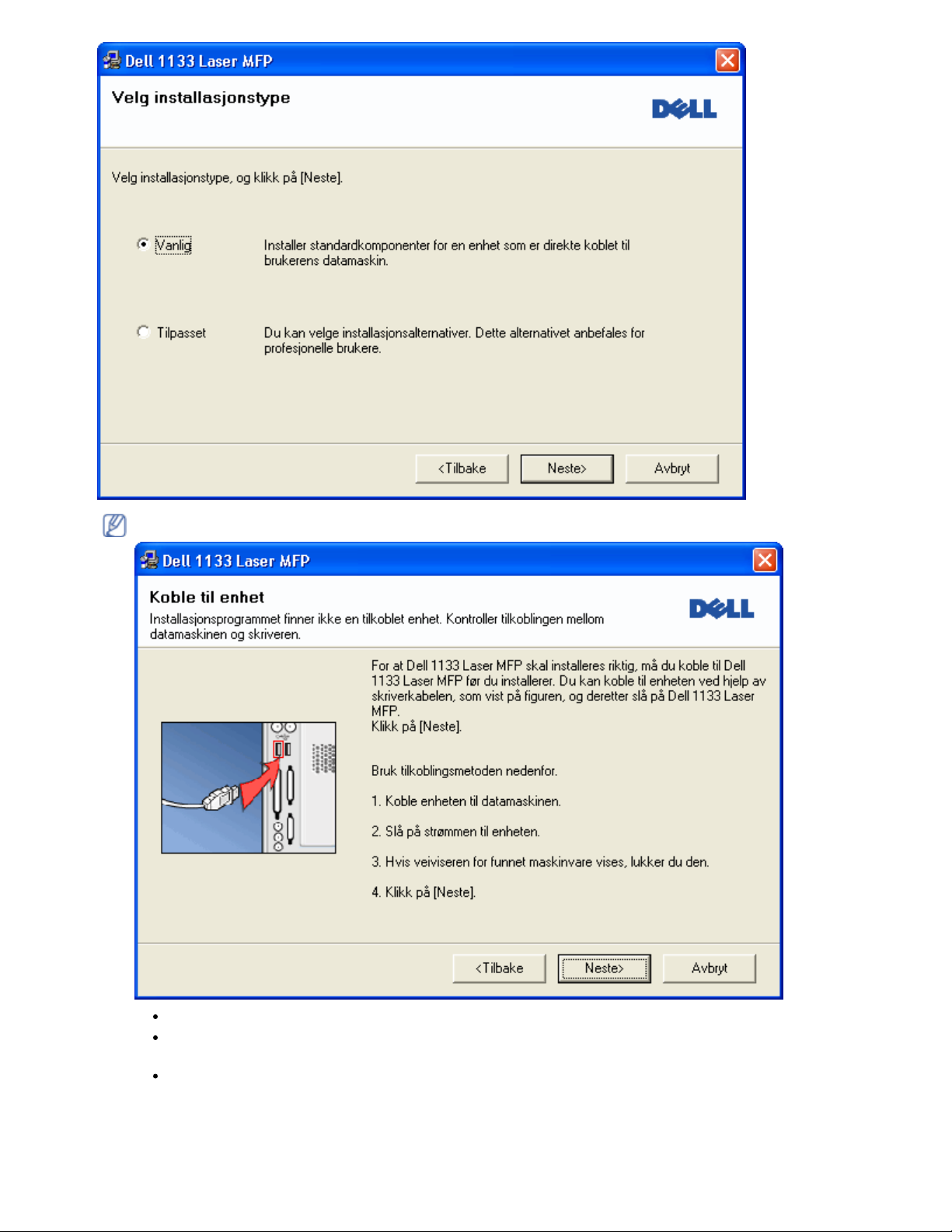
Komme i gang
Hvis maskinen ikke er koblet til datamaskinen, vises følgende vindu.
Når du har koblet til maskinen, klikker du på Neste.
Hvis du ikke vil koble til skriveren nå, klikker du på Neste og Nei på det neste skjermbildet.
Installasjonen starter. Det skrives ikke ut noen testside på slutten av installasjonen.
Installasjonsvinduet i denne Brukerhåndbok kan variere, avhengig av maskinen og grensesnittet som
brukes.
5. Når installasjonen er fullført, åpnes et vindu der du blir spurt om du vil skrive ut en testside. Hvis du vil skrive ut
en testside, merker du av i avmerkingsboksen og klikker på Neste. Ellers klikker du bare på Neste og går til
trinn 7.
file:///C|/E-Doc_Biz_Client/Printers/1133/no/ug/NO/getting_started.htm[12/2/2011 2:29:18 PM]
Page 20
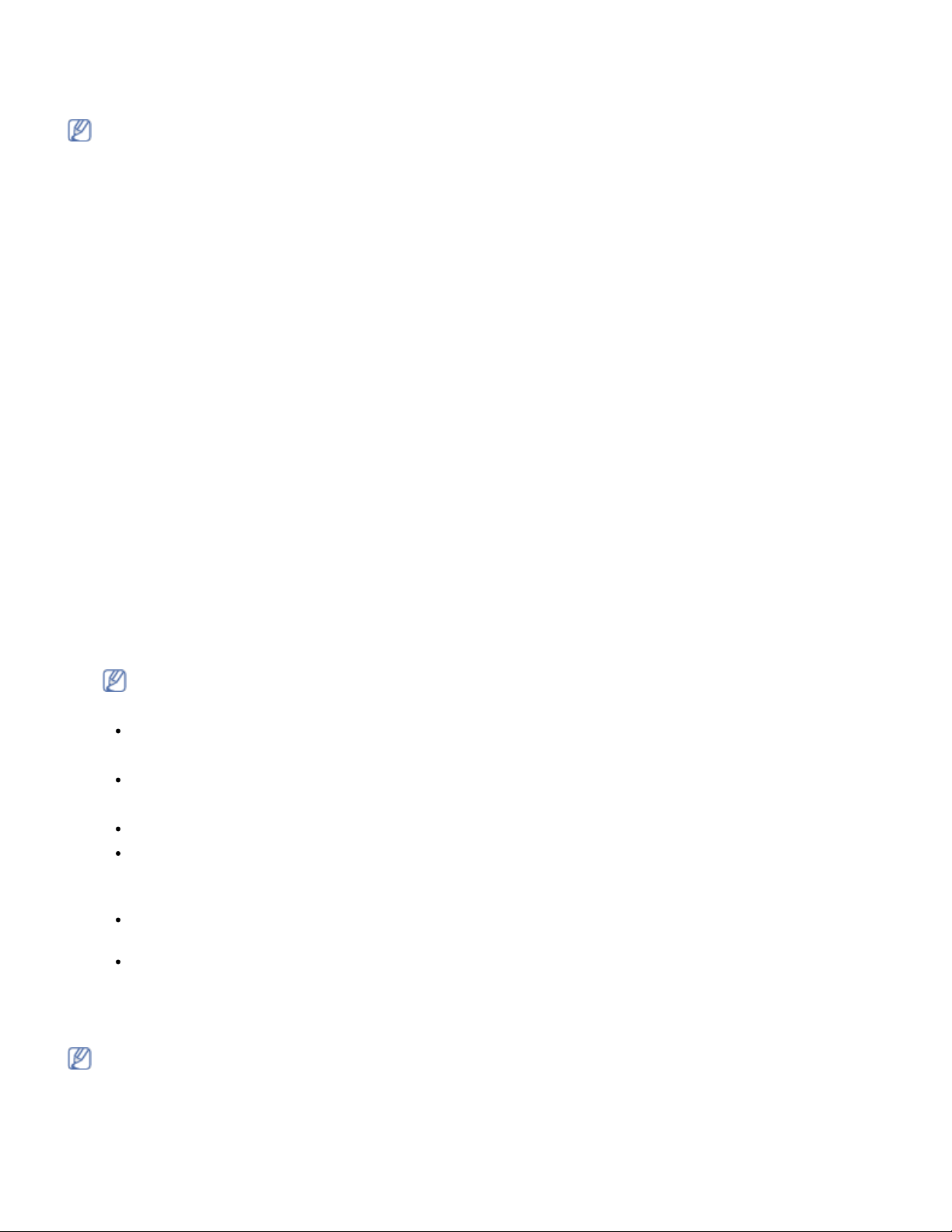
Komme i gang
6. Hvis testsiden skrives ut riktig, klikker du på Ja.
7. Klikk på Fullfør.
Macintosh
På programvare-CD-en finner du driverfilene som trengs for å bruke CUPS-driveren til å skrive ut på en Macintoshmaskin.
Den inneholder også en Twain-driver for skanning på en Macintosh-maskin.
1. Kontroller at maskinen er koblet til datamaskinen og slått på.
2. Sett inn den medfølgende programvare-CD-en i CD-/DVD-stasjonen.
3. Dobbeltklikk på CD-ikonet på Macintosh-skrivebordet.
4. Dobbeltklikk på MAC_Installer-mappen.
5. Dobbeltklikk på Installer OS X-ikonet.
6. Angi passordet, og klikk på OK.
7. Installasjonsvinduet for Dell åpnes. Klikk på Continue.
8. Les lisensavtalen, og klikk på Continue.
9. Klikk på Agree for å godta lisensavtalen.
10. Velg Easy Install, og klikk på Install. Easy Install anbefales for de fleste brukere. Alle komponenter du trenger
11. Når det vises en melding om at alle åpne programmer på datamaskinen vil bli lukket, klikker du på Continue.
12. Når installasjonen er fullført, klikker du på Quit.
Hvis ikke, klikker du på Nei for å skrive den ut på nytt.
Hvis skriverdriveren ikke fungerer som den skal, følger du fremgangsmåten nedenfor for å reparere driveren eller
installere den på nytt.
a. Kontroller at maskinen er koblet til datamaskinen og slått på.
b. Fra Start-menyen velger du Programmer eller Alle programmer > Dell > Dell-skrivere > navnet på
skriverdriveren > Vedlikehold.
c. Velg ønsket alternativ, og følg instruksjonene i vinduet.
for å bruke maskinen, blir installert.
Hvis du velger Custom Install, kan du velge hvilke komponenter som skal installeres.
Hvis du har installert skannerdriveren, må du klikke på Restart.
13. Åpne Applications-mappen > Utilities > Print Setup Utility.
For Mac OS X 10.5-10.6: Åpne Applications-mappen > System Preferences, og klikk på Print & Fax.
14. Klikk på Add i Printer List.
For Mac OS X 10.5-10.6: Trykk på "+"-ikonet. Et vindu åpnes.
15. For Mac OS X 10.3: Velg kategorien USB.
For Mac OS X 10.4: Klikk på Default Browser og finn USB-tilkoblingen.
For Mac OS X 10.5-10.6: Klikk på Default og finn USB-tilkoblingen.
16. Hvis automatisk valg ikke fungerer som det skal for Mac OS X 10.3, velger du Dell i Printer Model og
maskinnavnet i Model Name.
Hvis automatisk valg ikke fungerer som det skal for Mac OS X 10.4, velger du Dell i Print Using og
maskinnavnet i Model.
Hvis automatisk valg ikke fungerer som det skal for Mac OS X 10.5-10.6, velger du Select a driver to use...
og maskinnavnet i Print Using.
Maskinen vises i Printer List og angis som standardmaskin.
17. Klikk på Add.
Hvis skriveren ikke fungerer som den skal, kan du avinstallere driveren og installere den på nytt.
Følg trinnene nedenfor for å avinstallere driveren for Macintosh.
a. Kontroller at maskinen er koblet til datamaskinen og slått på.
b. Sett inn den medfølgende programvare-CD-en i CD-/DVD-stasjonen.
c. Dobbeltklikk på CD-ikonet på Macintosh-skrivebordet.
d. Dobbeltklikk på MAC_Installer-mappen.
file:///C|/E-Doc_Biz_Client/Printers/1133/no/ug/NO/getting_started.htm[12/2/2011 2:29:18 PM]
Page 21
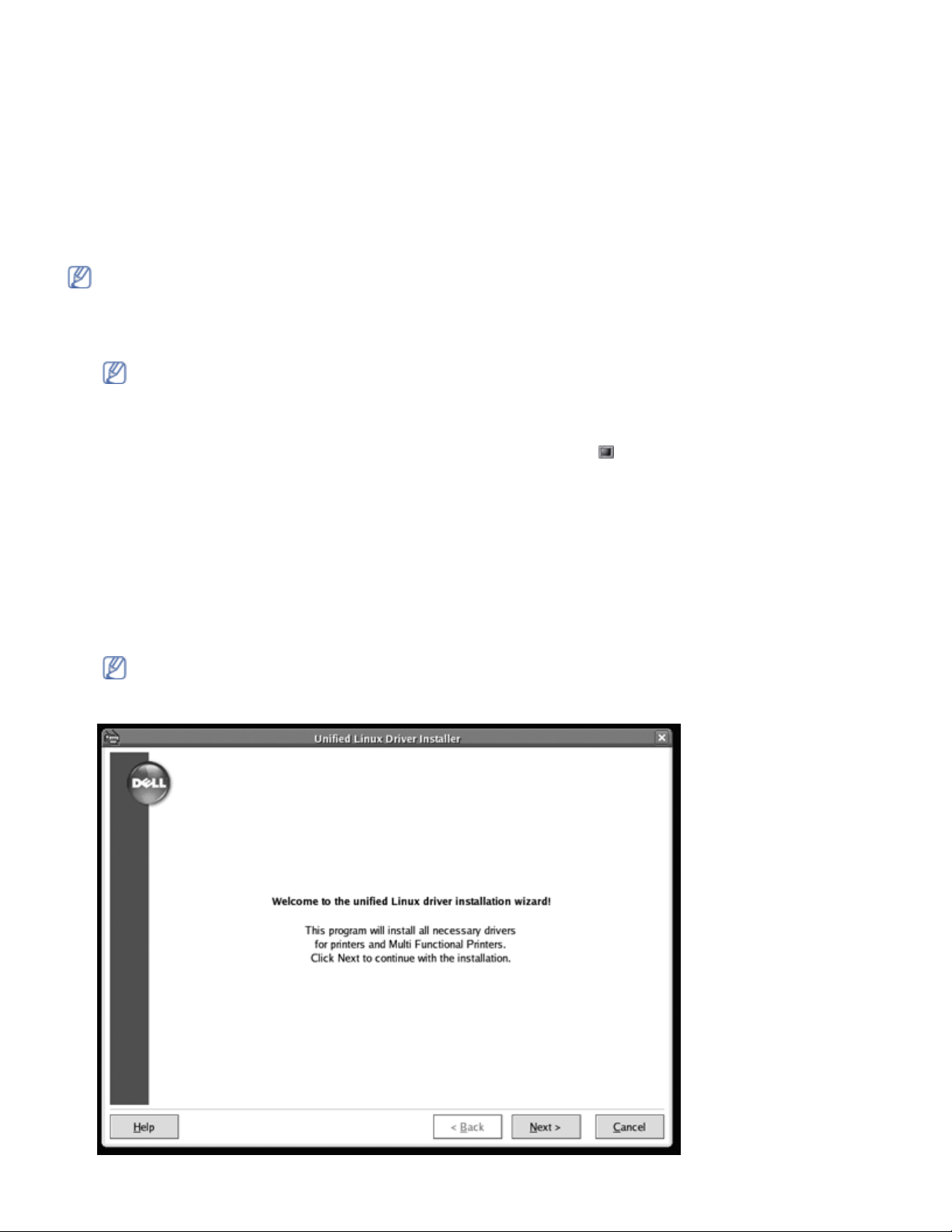
Komme i gang
e. Dobbeltklikk på Installer OS X-ikonet.
Linux
Følg fremgangsmåten nedenfor for å installere driveren for Linux. Unified Linux Driver-pakken vil også installeres når
du installerer driveren.
1. Kontroller at maskinen er koblet til datamaskinen og slått på.
2. Når Administrator Login-vinduet vises, skriver du inn root i Login-feltet og angir systempassordet.
3. Sett inn den medfølgende programvare-CD-en i CD-/DVD-stasjonen.
f. Angi passordet, og klikk på OK.
g. Installasjonsvinduet for Dell åpnes. Klikk på Continue.
h. Velg Uninstall, og klikk på Uninstall.
i. Når det vises en melding om at alle åpne programmer på datamaskinen vil bli lukket, klikker du på
Continue.
j. Når avinstallasjonen er ferdig, klikker du på Quit.
Den medfølgende programvare-CD-en inneholder Unified Linux Driver-pakken, som gjør at du lett kan
administrere maskinen ved hjelp av et verktøy med grafisk grensesnitt.
Du må logge på som superbruker (root) for å installere maskinprogramvaren. Hvis du ikke er superbruker,
kontakter du systemansvarlig.
Programvare-CD-en kjøres automatisk.
Hvis programvare-CD-en ikke kjøres automatisk, klikker du på ikonet nederst på skrivebordet. Når
terminalskjermbildet vises, skriver du inn følgende:
Hvis programvare-CD-en er sekundær master og plasseringen der den skal monteres, er /mnt/cdrom, skriver du
inn følgende:
[root@localhost root]#mount -t iso9660 /dev/hdc /mnt/cdrom
[root@localhost root]#cd /mnt/cdrom/Linux
[root@localhost Linux]#./install.sh
Hvis du fortsatt ikke får kjørt programvare-CD-en, skriver du inn følgende:
[root@localhost root]#umount /dev/hdc
[root@localhost root]#mount -t iso9660 /dev/hdc /mnt/cdrom
Installasjonsprogrammet starter automatisk hvis du har installert og konfigurert en automatisk
startprogrampakke.
4. Når velkomstskjermbildet vises, klikker du på Next.
file:///C|/E-Doc_Biz_Client/Printers/1133/no/ug/NO/getting_started.htm[12/2/2011 2:29:18 PM]
Page 22
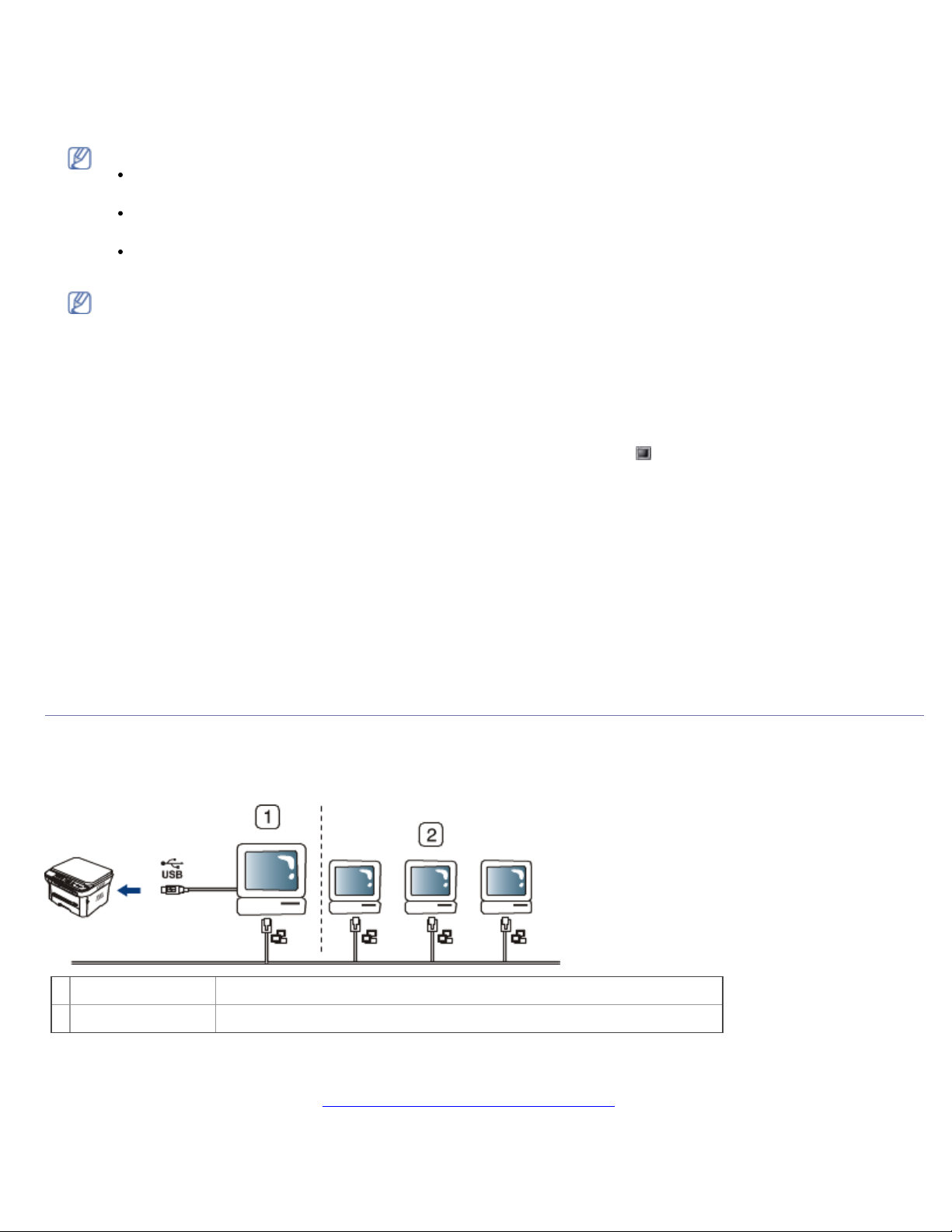
Komme i gang
5. Når installasjonen er fullført, klikker du på Finish.
Installasjonsprogrammet legger til ikonet Unified Driver Configurator på skrivebordet og gruppen Unified Driver på
systemmenyen. Hvis det oppstår problemer, kan du konsultere den elektroniske hjelpen, som er tilgjengelig via
systemmenyen eller fra programmene i driverpakken, for eksempel Unified Driver Configurator eller Image
Manager.
Installasjon av driveren i tekstmodus:
Hvis du ikke bruker det grafiske grensesnittet, eller hvis driverinstallasjonen mislyktes, må du bruke driveren
i tekstmodus.
Følg trinn 1-3, og skriv deretter inn [root@localhost Linux]# ./install.sh. Følg instruksjonene på
terminalskjermbildet. Installasjonen er fullført.
Hvis du vil avinstallere driveren, følger du instruksjonene for installasjon ovenfor, men skriver inn
[root@localhost Linux]# ./uninstall.sh på terminalskjermbildet.
Hvis skriveren ikke fungerer som den skal, kan du avinstallere driveren og installere den på nytt.
Følg trinnene nedenfor for å avinstallere driveren for Linux.
a. Kontroller at maskinen er koblet til datamaskinen og slått på.
b. Når Administrator Login-vinduet vises, skriver du inn "root" i Login-feltet og angir systempassordet.
Du må logge på som superbruker (root) for å kunne avinstallere skriverdriveren. Hvis du ikke er superbruker,
kontakter du systemansvarlig.
c. Sett inn den medfølgende programvare-CD-en i CD-/DVD-stasjonen.
Programvare-CD-en kjøres automatisk.
Hvis programvare-CD-en ikke kjøres automatisk, klikker du på ikonet nederst på skrivebordet. Når
terminalskjermbildet vises, skriver du inn følgende:
Hvis programvare-CD-en er sekundær master og plasseringen der den skal monteres, er /mnt/cdrom, skriver
du inn følgende:
[root@localhost root]#mount -t iso9660 /dev/hdc /mnt/cdrom
[root@localhost root]#cd /mnt/cdrom/Linux
[root@localhost Linux]#./uninstall.sh
Installasjonsprogrammet starter automatisk hvis du har installert og konfigurert en automatisk
startprogrampakke.
d. Klikk på Uninstall.
e. Klikk på Next.
f. Klikk på Finish.
Del maskinen lokalt
Følg trinnene nedenfor for å konfigurere datamaskinene slik at de deler maskinen lokalt.
Hvis vertsdatamaskinen er koblet direkte til maskinen med en USB-kabel og også er koblet til et lokalt nettverk, kan
klientdatamaskinene som er koblet til det samme lokale nettverket, skrive ut på den delte maskinen via
vertsdatamaskinen.
Vertsdatamaskin En datamaskin som er direkte koblet til maskinen med en USB-kabel.
1
Klientdatamaskiner Datamaskiner som bruker den delte maskinen via vertsdatamaskinen.
2
Windows
Konfigurere en vertsmaskin
1. Installer skriverdriveren (se Installere driver for USB-tilkoblet maskin).
2. Klikk på Start-menyen i Windows.
3. I Windows 2000 velger du Innstillinger > Skrivere.
file:///C|/E-Doc_Biz_Client/Printers/1133/no/ug/NO/getting_started.htm[12/2/2011 2:29:18 PM]
Page 23
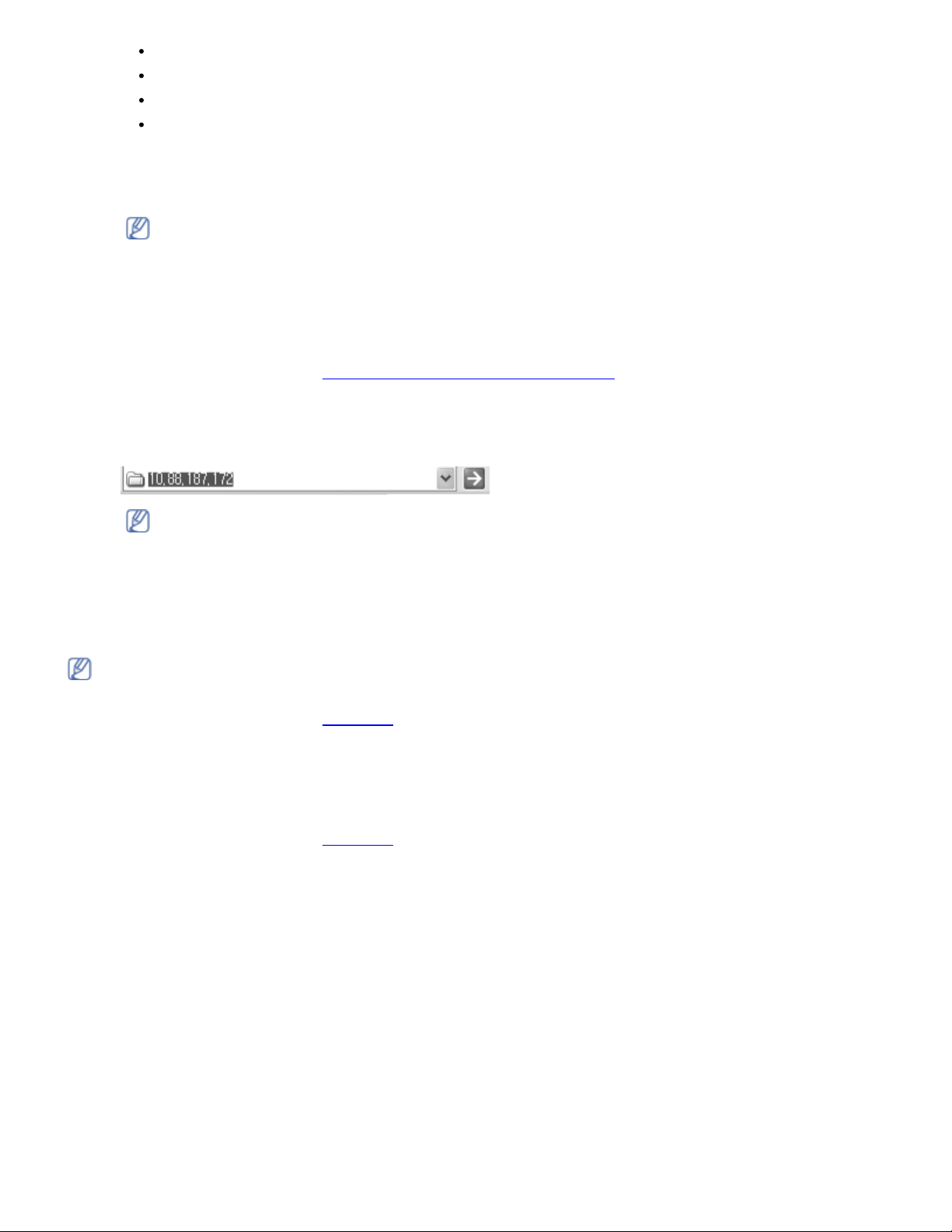
Komme i gang
I Windows XP/Server 2003 velger du Skrivere og telefakser.
I Windows Server 2008/Vista velger du Kontrollpanel > Maskinvare og lyd > Skrivere.
I Windows 7 velger du Kontrollpanel > Maskinvare og lyd > Enheter og skrivere.
I Windows Server 2008 R2 velger du Kontrollpanel > Maskinvare > Enheter og skrivere.
4. Høyreklikk på skriverikonet.
5. I Windows XP/Server 2003/Server 2008/Vista velger du Egenskaper.
I Windows 7 eller Windows Server 2008 R2 velger du Skriveregenskaper på hurtigmenyer.
Hvis Skriveregenskaper er merket med ►, kan du velge andre skriverdrivere for den valgte skriveren.
6. Velg kategorien Deling.
7. Merk av for Endre delingsalternativer.
8. Merk av for Del denne skriveren.
9. Fyll ut feltet Navn på delt ressurs. Klikk på OK.
Konfigurere en klientmaskin
1. Installer skriverdriveren (se Installere driver for USB-tilkoblet maskin).
2. Klikk på Start-menyen i Windows.
3. Velg Alle programmer > Tilbehør > Windows Utforsker.
4. Skriv inn IP-adressen til vertsmaskinen, og trykk på Enter.
Hvis vertsdatamaskinen krever Brukernavn og Passord, skriver du inn brukernavnet og passordet til
kontoen på vertsdatamaskinen.
5. Høyreklikk på skriverikonet du vil dele, og velg Koble til...
6. Hvis en melding om at oppsett er fullført vises, klikker du på OK.
7. Åpne filen du vil skrive ut, og start utskriften.
Macintosh
Følgende trinn gjelder for Mac OS X 10.5-10.6. Se i Mac-hjelpen for andre OS-versjoner.
Konfigurere en vertsmaskin
1. Installer skriverdriveren (se Macintosh).
2. Åpne Applications-mappen > System Preferences, og klikk på Print & Fax.
3. Velg skriveren du vil dele, fra Printers list.
4. Velg Share this printer.
Konfigurere en klientmaskin
1. Installer skriverdriveren (se Macintosh).
2. Åpne Applications-mappen > System Preferences, og klikk på Print & Fax.
3. Trykk på "+"-ikonet.
Det åpnes et vindu som viser navnet til de delte skriverne.
4. Velg maskinen, og klikk på Add.
file:///C|/E-Doc_Biz_Client/Printers/1133/no/ug/NO/getting_started.htm[12/2/2011 2:29:18 PM]
Page 24
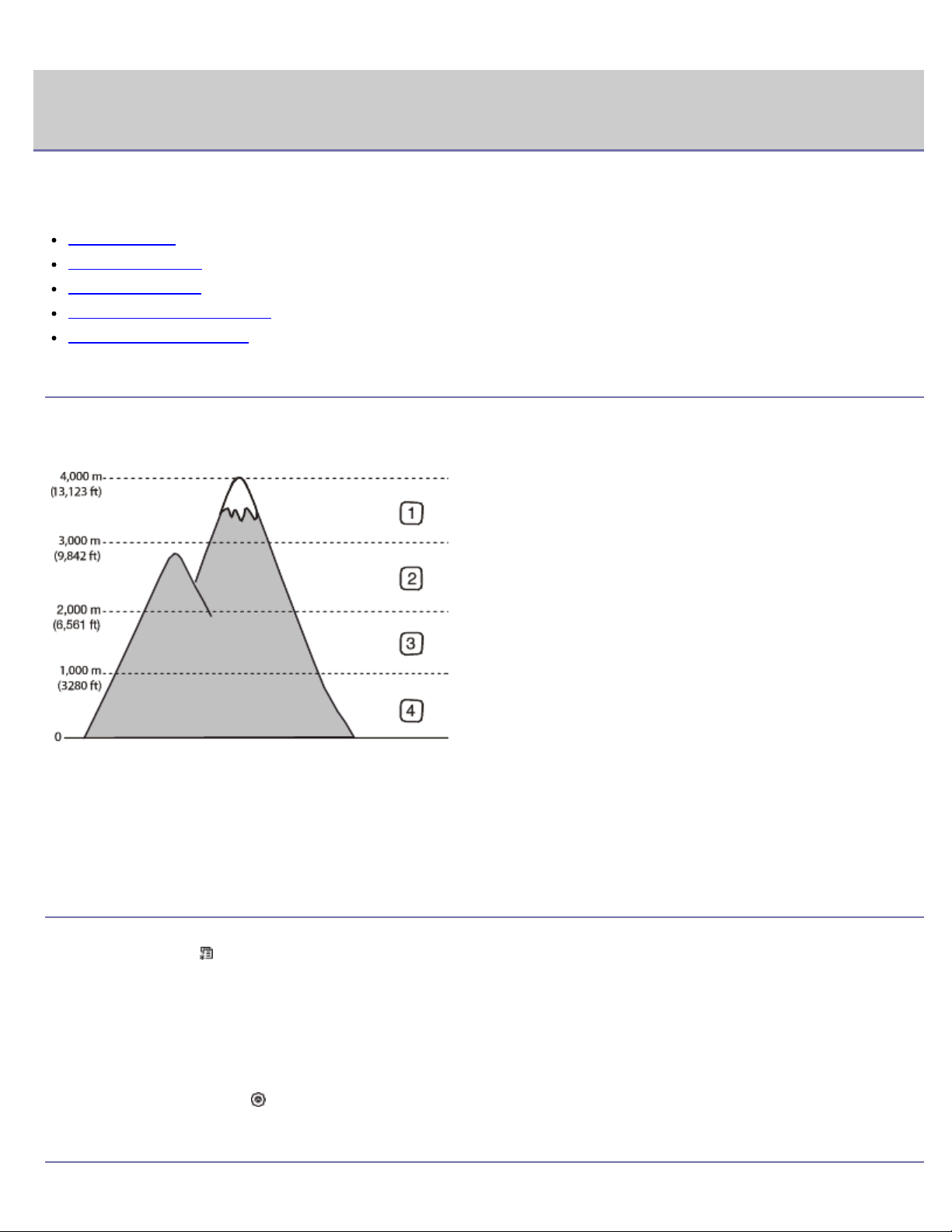
Grunnleggende oppsett
Grunnleggende oppsett
Når installasjonen er fullført, kan du angi standardinnstillinger for maskinen. Se neste avsnitt hvis du vil angi eller endre
verdier. Dette kapitlet gir deg trinnvise instruksjoner for hvordan du konfigurerer maskinen.
Dette kapitlet inneholder:
Høydejustering
Endre displayspråk
Bruke sparemodus
Angi standardskuff og -papir
Angi tidsavbrudd for jobb
Høydejustering
Utskriftskvaliteten påvirkes av atmosfærisk trykk, som varierer avhengig av hvor høyt over havet maskinen er plassert.
Informasjonen nedenfor forklarer hvordan du angir maskininnstillinger som gir best mulig utskriftskvalitet.
Før du angir høydeverdien, må du finne ut hvilken høyde du befinner deg på.
1. Høy 1
2. Høy 2
3. Høy 3
4. Normal
1. Kontroller at du har installert skriverdriveren fra den medfølgende CD-en med skriverprogramvare.
2. Du kan starte Printer Settings Utility fra Start-menyen ved å velge Programmer eller Alle programmer > Dell >
Dell-skrivere > navnet på skriverdriveren > Printer Settings Utility.
3. Velg nødvendige alternativer fra rullegardinlisten Høydejustering.
4. Klikk på Bruk-knappen.
Endre displayspråk
Følg fremgangsmåten nedenfor hvis du vil endre språket som vises på displayet:
1. Trykk på Meny (
2. Trykk på venstre/høyre pil til System Setup vises, og trykk deretter på OK.
3. Trykk på venstre/høyre pil til Machine Setup vises, og trykk deretter på OK.
4. Trykk på venstre/høyre pil til Language vises, og trykk deretter på OK.
5. Trykk på venstre/høyre pil for å vise ønsket språk.
6. Trykk på OK for å lagre valget.
7. Trykk på Stopp/fjern ( ) for å gå tilbake til klarmodus.
) på kontrollpanelet.
Bruke sparemodus
file:///C|/E-Doc_Biz_Client/Printers/1133/no/ug/NO/basic_setup.htm[12/2/2011 2:29:19 PM]
Page 25
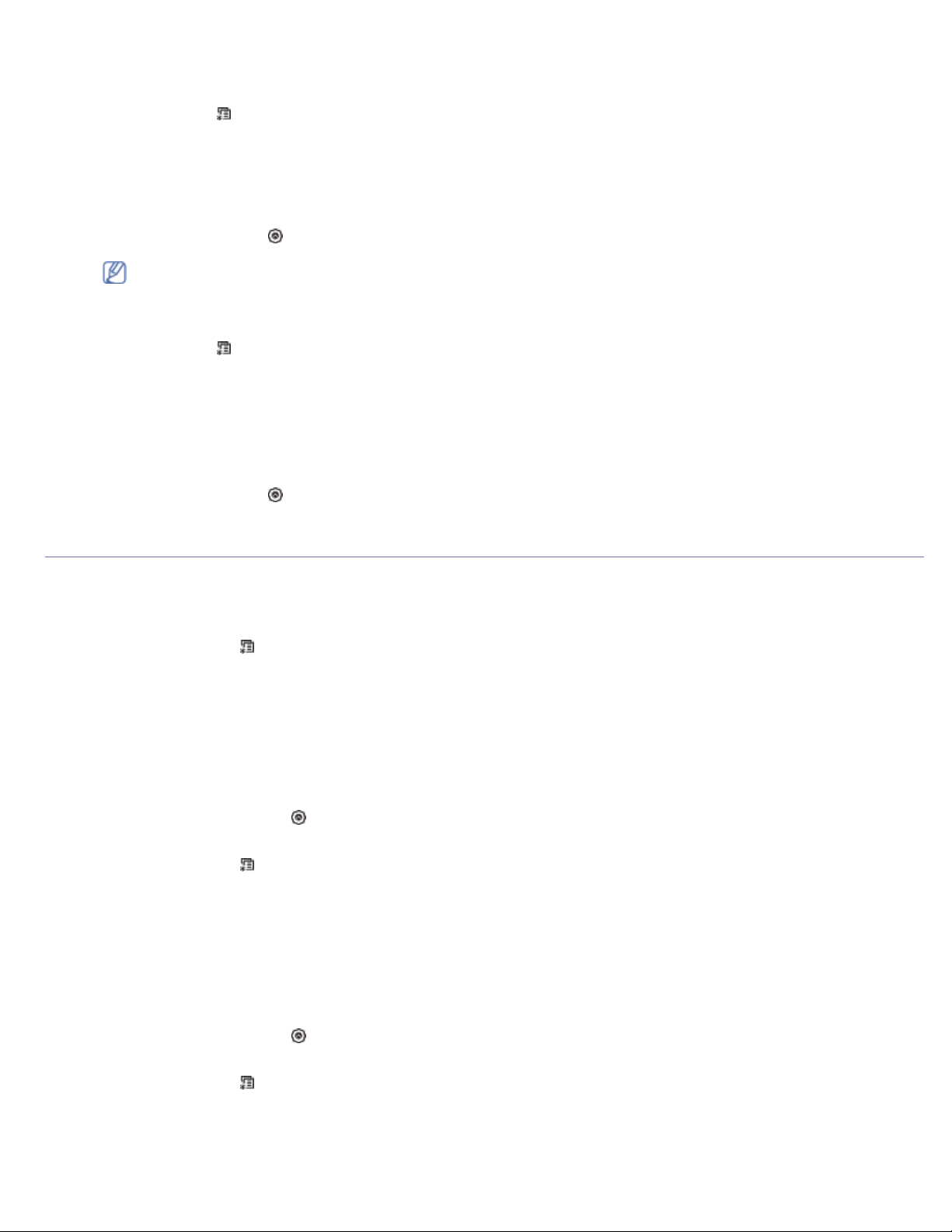
Grunnleggende oppsett
Bruke tonersparingsfunksjonen
Tonersparingsmodusen gjør at maskinen bruker mindre toner på hver side. Når denne modusen er aktivert, får
tonerkassetten lengre levetid enn i normal modus, men utskriftskvaliteten blir redusert.
1. Trykk på Meny (
2. Trykk på venstre/høyre pil til System Setup vises, og trykk deretter på OK.
3. Trykk på venstre/høyre pil til Machine Setup vises, og trykk deretter på OK.
4. Trykk på venstre/høyre pil til Toner Save vises, og trykk deretter på OK.
5. Trykk på venstre/høyre pil til On vises, og trykk deretter på OK.
6. Trykk på Stopp/fjern ( ) for å gå tilbake til klarmodus.
For PC-utskrift kan du også slå tonersparingsmodusen på eller av i skriveregenskapene.
) på kontrollpanelet.
Bruke strømsparingsfunksjonen
Bruk denne funksjonen for å spare strøm når du ikke bruker maskinen på en stund.
1. Trykk på Meny (
2. Trykk på venstre/høyre pil til System Setup vises, og trykk deretter på OK.
3. Trykk på venstre/høyre pil til Machine Setup vises, og trykk deretter på OK.
4. Trykk på venstre/høyre pil til Power Save vises, og trykk deretter på OK.
5. Trykk på venstre/høyre pil for å velge ønsket tid.
6. Trykk på OK for å lagre valget.
7. Trykk på Stopp/fjern ( ) for å gå tilbake til klarmodus.
) på kontrollpanelet.
Angi standardskuff og -papir
Du kan velge skuffen og papiret du vil bruke for utskriftsjobber.
I kontrollpanelet
Angi papirstørrelse
1. Trykk på Meny ( ) på kontrollpanelet.
2. Trykk på venstre/høyre pil til System Setup vises, og trykk deretter på OK.
3. Trykk på venstre/høyre pil til Paper Setup vises, og trykk deretter på OK.
4. Trykk på venstre/høyre pil til Paper Size vises, og trykk deretter på OK.
5. Trykk på venstre/høyre pil for å velge ønsket papirskuff, og trykk deretter på OK.
6. Trykk på venstre/høyre pil for å velge ønsket papirstørrelse.
7. Trykk på OK for å lagre valget.
8. Trykk på Stopp/fjern ( ) for å gå tilbake til klarmodus.
Angi papirtype
1. Trykk på Meny ( ) på kontrollpanelet.
2. Trykk på venstre/høyre pil til System Setup vises, og trykk deretter på OK.
3. Trykk på venstre/høyre pil til Paper Setup vises, og trykk deretter på OK.
4. Trykk på venstre/høyre pil til Paper Type vises, og trykk deretter på OK.
5. Trykk på venstre/høyre pil for å velge ønsket papirskuff, og trykk deretter på OK.
6. Trykk på venstre/høyre pil for å velge ønsket papirtype.
7. Trykk på OK for å lagre valget.
8. Trykk på Stopp/fjern ( ) for å gå tilbake til klarmodus.
Angi papirkilde
1. Trykk på Meny ( ) på kontrollpanelet.
2. Trykk på venstre/høyre pil til System Setup vises, og trykk deretter på OK.
3. Trykk på venstre/høyre pil til Paper Setup vises, og trykk deretter på OK.
4. Trykk på venstre/høyre pil til Paper Source vises, og trykk deretter på OK.
file:///C|/E-Doc_Biz_Client/Printers/1133/no/ug/NO/basic_setup.htm[12/2/2011 2:29:19 PM]
Page 26
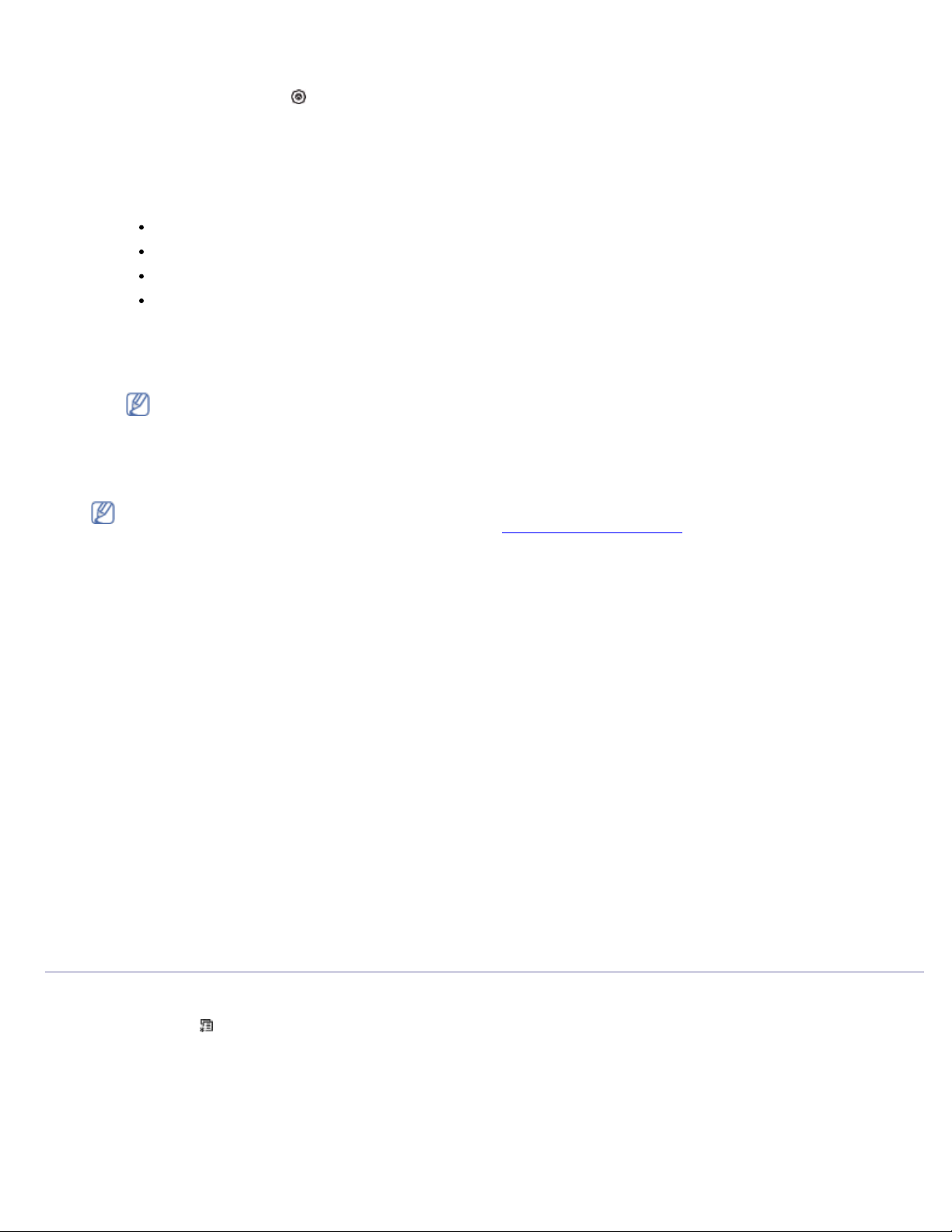
Grunnleggende oppsett
5. Trykk på venstre/høyre pil for å velge ønsket papirskuff.
6. Trykk på OK for å lagre valget.
7. Trykk på Stopp/fjern ( ) for å gå tilbake til klarmodus.
På datamaskinen
Windows
1. Klikk på Start-menyen i Windows.
2. I Windows 2000 velger du Innstillinger > Skrivere.
3. Høyreklikk på maskinen.
4. I Windows XP/Server 2003/Server 2008/Vista klikker du på Utskriftsinnstillinger.
I Windows 7 og Windows Server 2008 R2 velger du Utskriftsinnstillinger på hurtigmenyer.
5. Klikk på kategorien Papir.
6. Velg skuff og alternativer som papirstørrelse og -type.
7. Trykk på OK.
I Windows XP/Server 2003 velger du Skrivere og telefakser.
I Windows Server 2008/Vista velger du Kontrollpanel > Maskinvare og lyd > Skrivere.
I Windows 7 velger du Kontrollpanel > Maskinvare og lyd > Enheter og skrivere.
I Windows Server 2008 R2 velger du Kontrollpanel > Maskinvare > Enheter og skrivere.
Hvis Utskriftsinnstillinger er merket med ►, kan du velge andre skriverdrivere for den valgte skriveren.
Hvis du vil bruke papir i en spesiell størrelse, for eksempel fakturapapir, velger du kategorien Papir >
Størrelse > Rediger... i Utskriftsinnstillinger (se Åpne utskriftsinnstillinger).
Macintosh
Macintosh-brukere må endre standardinnstillingen manuelt hver gang de ønsker å skrive ut med andre innstillinger.
1. Åpne et Macintosh-program, og velg filen du vil skrive ut.
2. Åpne File-menyen, og klikk på Print.
3. Se Paper Feed-panelet.
4. Angi skuffen du vil skrive ut fra.
5. Se Paper-panelet.
6. Angi papirtypen slik at den svarer til papiret som er lagt i skuffen du vil skrive ut fra.
7. Klikk på Print-knappen for å skrive ut.
Linux
1. Åpne Terminal Program
2. Når terminalskjermbildet vises, skriver du inn følgende: [root@localhost root]# lpr <filnavn>
3. Velg Printer, og klikk på Properties…
4. Klikk på kategorien Advanced.
5. Velg skuff (kilde) og alternativer som papirstørrelse og -type.
6. Trykk på OK.
Angi tidsavbrudd for jobb
Når det ikke er noen aktivitet i løpet av en viss tid, går maskinen ut av menyen du er i, og tilbake til
standardinnstillingene. Du kan angi hvor lenge maskinen skal vente.
1. Trykk på Meny (
2. Trykk på venstre/høyre pil til System Setup vises, og trykk deretter på OK.
3. Trykk på venstre/høyre pil til Machine Setup vises, og trykk deretter på OK.
4. Trykk på venstre/høyre pil til Job Timeout vises, og trykk deretter på OK.
5. Tast inn tid ved hjelp av venstre/høyre pil eller talltastaturet.
6. Trykk på OK for å lagre valget.
file:///C|/E-Doc_Biz_Client/Printers/1133/no/ug/NO/basic_setup.htm[12/2/2011 2:29:19 PM]
) på kontrollpanelet.
Page 27
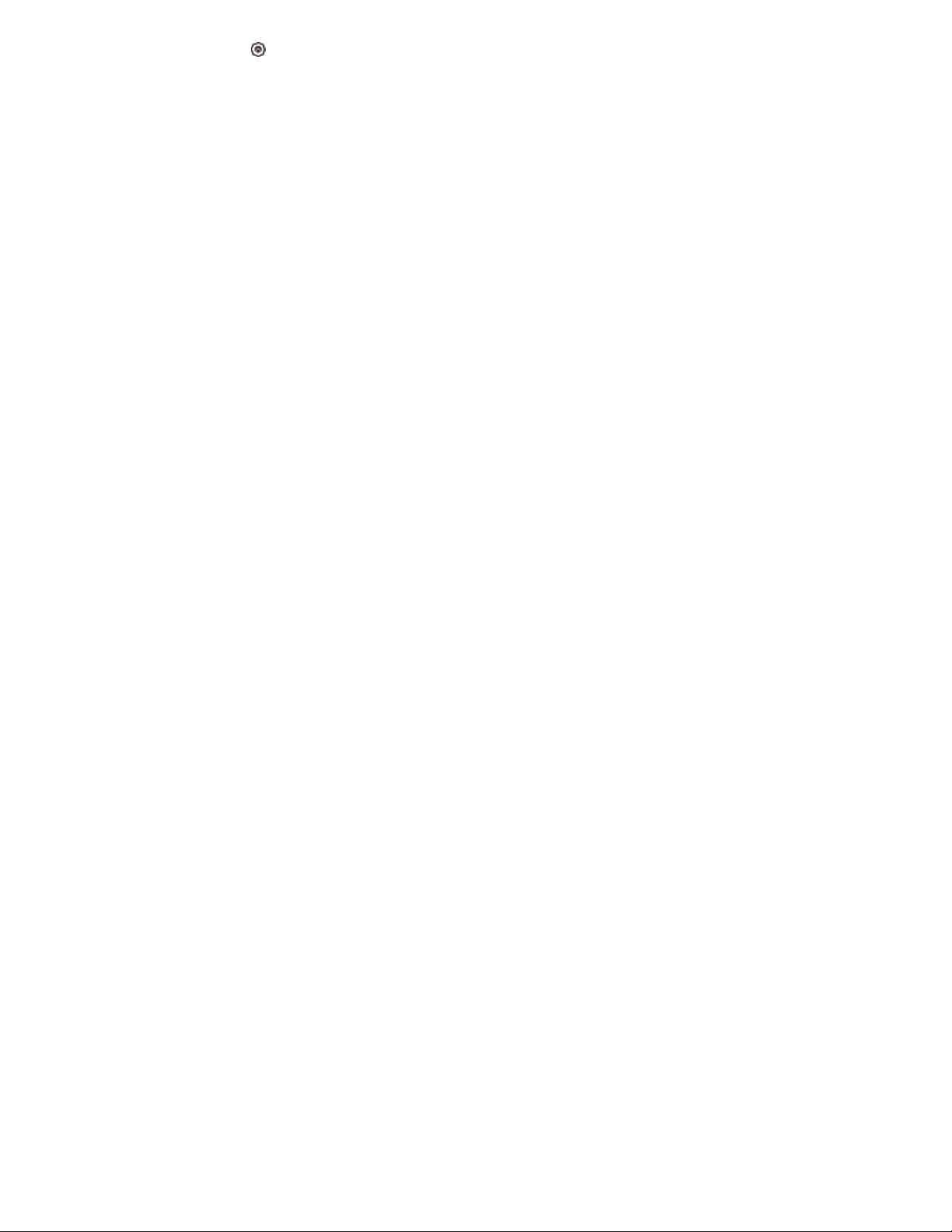
Grunnleggende oppsett
7. Trykk på Stopp/fjern ( ) for å gå tilbake til klarmodus.
file:///C|/E-Doc_Biz_Client/Printers/1133/no/ug/NO/basic_setup.htm[12/2/2011 2:29:19 PM]
Page 28
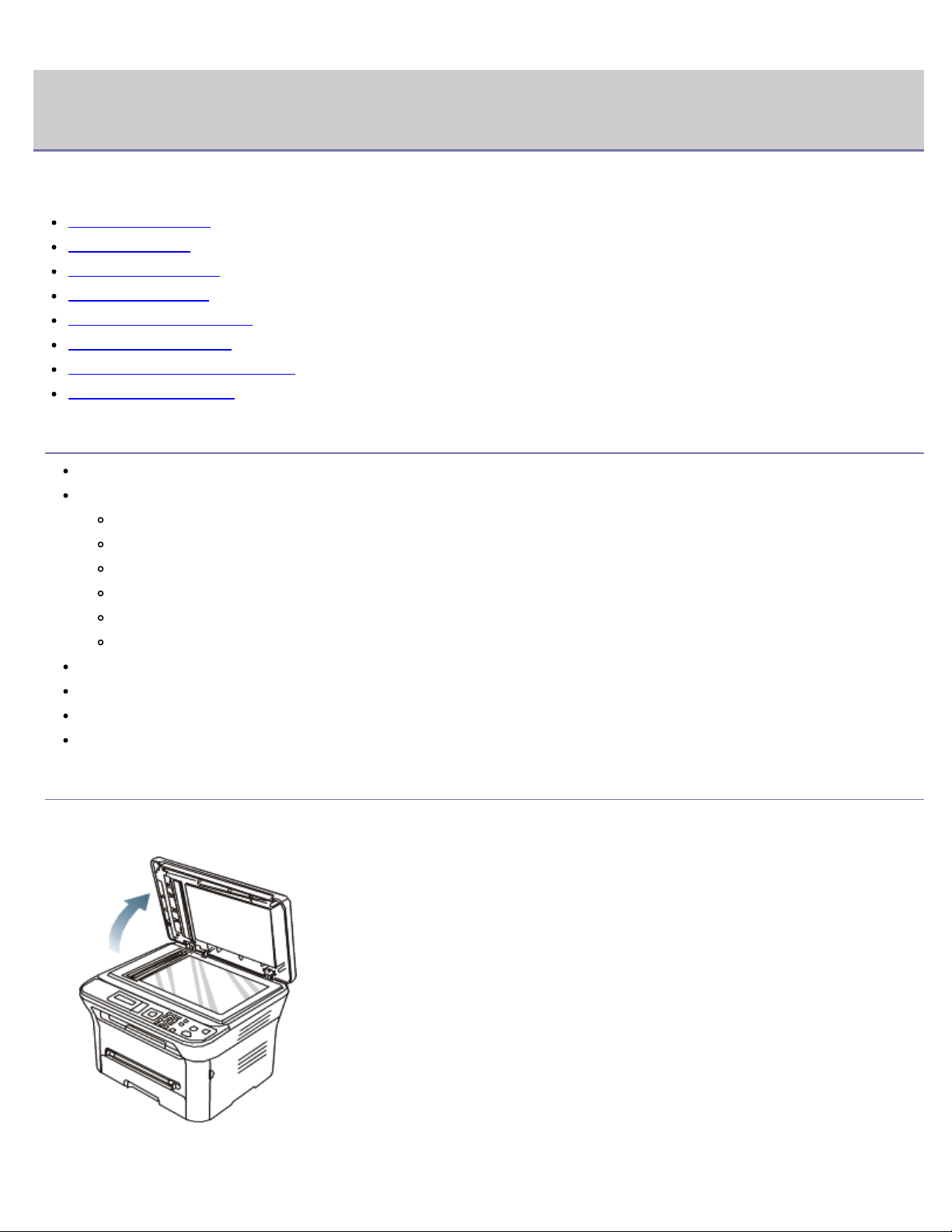
Medier og skuffer
Medier og skuffer
Dette kapitlet inneholder informasjon om hvordan du legger originaler og utskriftsmedier i maskinen.
Dette kapitlet inneholder:
Forberede originaler
Legge i originaler
Velge utskriftsmedier
Endre skuffstørrelse
Legge papir i papirskuffen
Utskrift på spesialpapir
Angi papirstørrelse og papirtype
Bruk av utgangsstøtten
Forberede originaler
Ikke legg i papir som er mindre enn 142 × 148 mm eller større enn 216 × 356 mm.
Ikke legg i følgende papirtyper. De kan forårsake papirstopp, lav utskriftskvalitet og skade på maskinen.
Karbonpapir eller papir med karbonbakside
Bestrøket papir
Kalkerpapir eller tynt papir
Skrukket eller brettet papir
Krøllet papir eller papir som har vært sammenrullet
Revet papir
Fjern alle stifter og binders før du legger i arkene.
Sørg for at lim, blekk og korrekturlakk er helt tørt helt før du legger i papiret.
Ikke legg i originaler med forskjellig størrelse eller papirvekt.
Ikke legg i hefter, brosjyrer, transparenter eller dokumenter med uvanlig utforming.
Legge i originaler
Du kan legge en original på skannerglassplaten for kopiering og skanning.
1. Løft og åpne skannerdekselet.
2. Legg originalen med forsiden ned på skannerglassplaten. Juster den etter formatmerket øverst i venstre hjørne av
glassplaten.
file:///C|/E-Doc_Biz_Client/Printers/1133/no/ug/NO/media_and_tray.htm[12/2/2011 2:29:21 PM]
Page 29
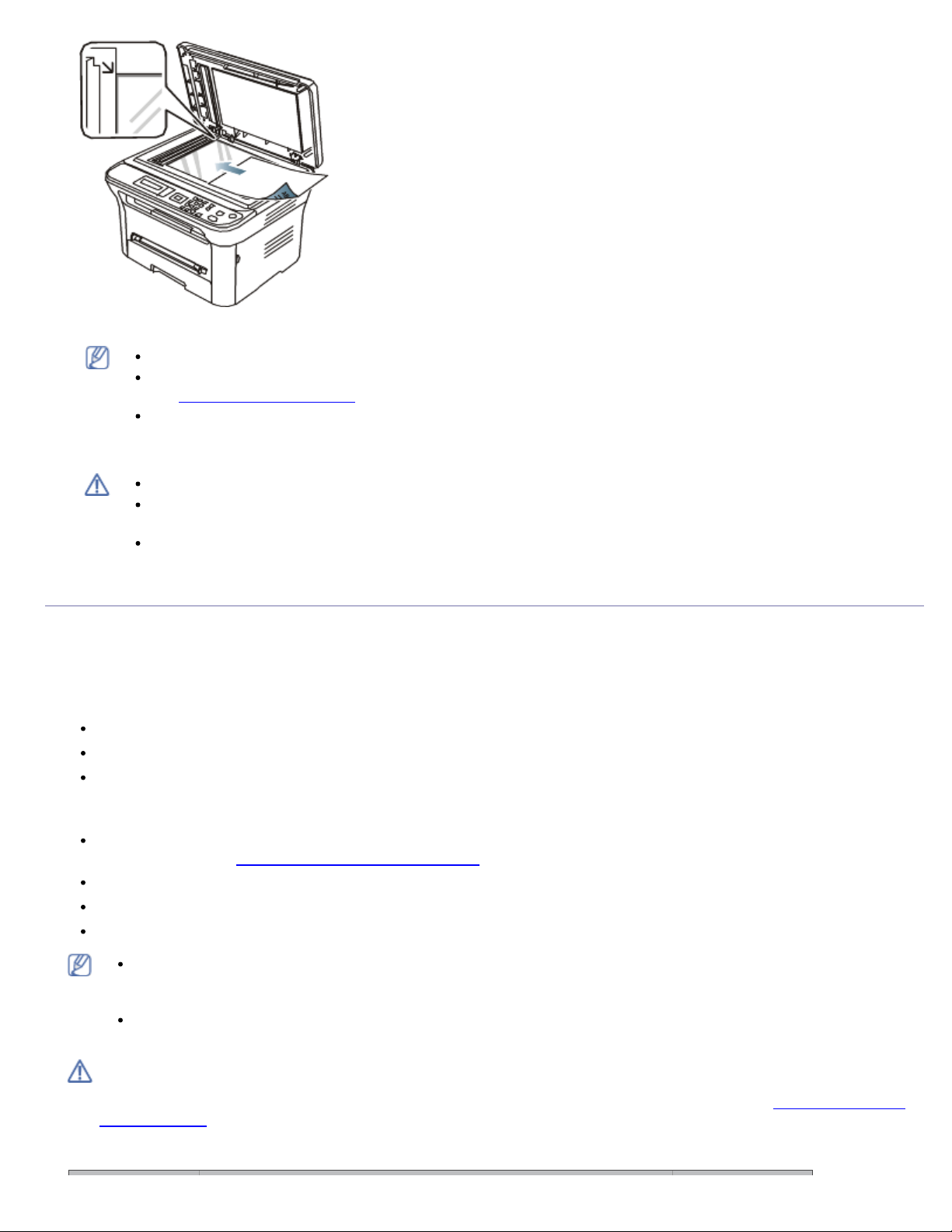
Medier og skuffer
3. Lukk skannerdekselet.
Hvis du lar skannerdekselet stå åpent under kopiering, kan det påvirke kopikvaliteten og tonerforbruket.
Støv på skannerglassplaten kan forårsake svarte flekker på utskriften. Hold alltid skannerglassplaten ren
Rengjøre skanneenheten).
(se
Hvis du skal kopiere en side fra en bok eller et blad, løfter du skannerdekselet til hengslene treffer
stopperne, og deretter lukker du det. Hvis boken eller bladet er tykkere enn 30 mm, kan du kopiere med
dekselet åpent.
Pass på at skannerglassplaten ikke knuses. Du kan skade deg.
Ikke la hendene ligge på skannerenheten når du lukker skannerdekselet. Skannerdekselet kan falle på
hendene og skade dem.
Ikke se inn i lyset fra skanneren mens den kopierer eller skanner. Det er skadelig for øynene.
Velge utskriftsmedier
Du kan skrive ut på en rekke forskjellige utskriftsmedier, for eksempel vanlig papir, konvolutter, etiketter og
transparenter. Bruk alltid utskriftsmedier som oppfyller spesifikasjonene for bruk med denne maskinen.
Retningslinjer for valg av utskriftsmedier
Utskriftsmedier som ikke er i samsvar med retningslinjene i denne brukerhåndboken, kan forårsake følgende
problemer:
Dårlig utskriftskvalitet.
Hyppige papirstopp.
Tidlige tegn på slitasje.
Egenskaper som vekt, konsistens og fiber- og fuktighetsinnhold er viktige faktorer som påvirker ytelsen til maskinen og
utskriftskvaliteten. Ta med dette i beregningen når du skal velge utskriftsmedier:
Typen, størrelsen og vekten til utskriftsmediene for denne maskinen blir beskrevet i spesifikasjonene for
utskriftsmedier (se
Type utskrift: Utskriftsmediet bør passe til det aktuelle prosjektet.
Lyshet: Noen utskriftsmedier er hvitere enn andre og gir skarpere og klarere bilder.
Glatthet: Utskriftsmediets glatthet påvirker hvor klar utskriften blir.
Spesifikasjoner for utskriftsmedier).
Noen typer utskriftsmedier kan oppfylle alle kravene i denne delen, men likevel ikke gi tilfredsstillende
resultater. Dette kan skyldes feil håndtering, uakseptable temperatur- og fuktighetsnivåer eller andre faktorer
som ikke kan kontrolleres.
Før du kjøper inn store mengder utskriftsmedier, bør du kontrollere at de oppfyller kravene i denne
brukerhåndboken.
Bruk av utskriftsmedier som ikke oppfyller disse spesifikasjonene, kan føre til problemer som krever reparasjon.
Slike reparasjoner dekkes ikke av garanti eller serviceavtaler.
Mengden papir som kan legges i skuffen, kan variere avhengig av medietypen som brukes (se Spesifikasjoner for
utskriftsmedier).
Mediestørrelser som støttes for hver modus
file:///C|/E-Doc_Biz_Client/Printers/1133/no/ug/NO/media_and_tray.htm[12/2/2011 2:29:21 PM]
Page 30
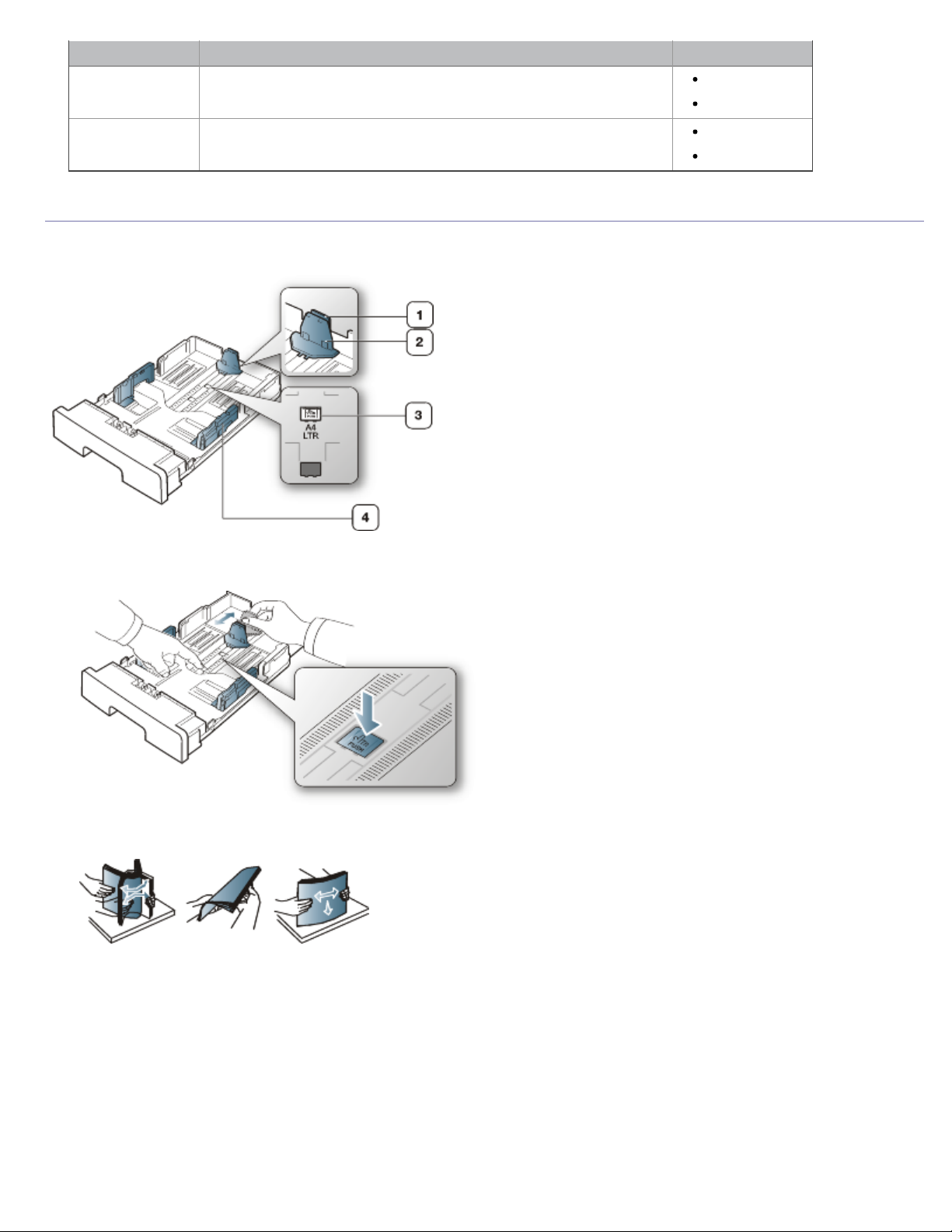
Medier og skuffer
Modus Størrelse Kilde
Kopieringsmodus Letter, A4, Legal, Oficio, Folio, Executive, ISO B5, JIS B5, A5, A6
skuff 1
manuell skuff
Utskriftsmodus Alle størrelser støttet av maskinen
skuff 1
manuell skuff
Endre skuffstørrelse
Skuffen er forhåndsinnstilt for Letter- eller A4-størrelse, avhengig av land. Hvis du vil endre størrelsen, må du justere
papirførerne.
1. Papirfører
2. Lengdefører
3. Førerlås
4. Breddefører
1. Trykk sammen førerlåsen med den ene hånden, og hold lengdeføreren og papirføreren sammen med den andre. Flytt
lengdeføreren og papirføreren til riktig posisjon for papiret du skal bruke.
2. Bøy eller luft kanten av papirbunken for å skille arkene fra hverandre før du legger dem i skuffen. Legg papiret i
skuffen.
3. Når du har lagt papir i skuffen, justerer du papirføreren innover til den så vidt berører enden av papirbunken.
file:///C|/E-Doc_Biz_Client/Printers/1133/no/ug/NO/media_and_tray.htm[12/2/2011 2:29:21 PM]
Page 31

Medier og skuffer
4. Klem sammen breddeførerne, og skyv dem til ønsket papirstørrelse, som er merket på bunnen av skuffen.
Ikke skyv breddeføreren så langt at utskriftsmediet bøyes.
Hvis du ikke justerer breddeføreren, kan det oppstå papirstopp.
Ikke bruk papir med mer enn 6 mm krølling.
Legge papir i papirskuffen
Skuff 1
1. Trekk ut papirskuffen. Juster skuffstørrelsen etter mediestørrelsen du legger i (se Endre skuffstørrelse).
2. Bøy eller luft kanten av papirbunken for å skille arkene fra hverandre før du legger dem i skuffen.
3. Legg i papiret med utskriftssiden ned.
file:///C|/E-Doc_Biz_Client/Printers/1133/no/ug/NO/media_and_tray.htm[12/2/2011 2:29:21 PM]
Page 32

Medier og skuffer
4. Sett skuffen tilbake i maskinen.
5. Når du skal skrive ut et dokument, angir du papirtype og -størrelse for skuffen.
Manuell skuff
Den manuelle skuffen støtter utskriftsmateriale av spesielle størrelser og typer, som kort og konvolutter. Den er
praktisk ved enkeltsidig utskrift på brevhodeark eller farget papir.
Tips for bruk av den manuelle skuffen
Hvis du vil ha informasjon om hvordan du angir papirtype og -størrelse, kan du se
Hvis det oppstår problemer med papirmatingen, kontrollerer du om papiret tilfredsstiller spesifikasjonene.
Deretter kan du prøve å legge i ett ark om gangen i den manuelle skuffen (se Spesifikasjoner for
utskriftsmedier).
Hvis du velger Manuell mating som Kilde i programmet, må du trykke på OK hver gang du skriver ut en
side, og bare legge i utskriftsmedier av én type, størrelse og vekt om gangen i den manuelle skuffen.
For å unngå papirstopp må du ikke legge i papir under utskrift mens det fortsatt er papir i den manuelle
skuffen. Dette gjelder også andre typer utskriftsmedier.
Utskriftsmedier skal legges midt i den manuelle skuffen med forsiden opp, og med den øvre kanten først.
Legg bare i spesifiserte utskriftsmedier for å unngå papirstopp og problemer med utskriftskvaliteten (se
Spesifikasjoner for utskriftsmedier).
Glatt ut krøllete postkort, konvolutter og etiketter før du legger dem i den manuelle skuffen.
1. Legg papiret i den manuelle skuffen.
Angi standardskuff og -papir.
Ikke skyv papiret lenger inn enn merket når du legger i papir.
Følg veiledningen for ilegging av papir ved utskrift på spesialpapir (se Utskrift på spesialpapir).
Hvis papirark overlapper hverandre når du skriver ut fra den manuelle skuffen, åpner du skuff 1,
fjerner overlappende papir og prøver å skrive ut på nytt.
Hvis papiret ikke mates riktig under utskrift, skyver du inn papiret manuelt til det mates automatisk.
2. Klem sammen papirførerne i den manuelle skuffen, og juster dem i forhold til bredden på papiret. Ikke skyv
dem så langt at papiret bøyes. Det kan forårsake papirstopp eller at papiret mates inn skjevt.
3. Hvis du vil skrive ut fra et program, åpner du programmet og starter utskriften derfra.
4. Åpne Utskriftsinnstillinger (se Åpne utskriftsinnstillinger).
5. Trykk på kategorien Papir i Utskriftsinnstillinger, og velg ønsket papirtype.
file:///C|/E-Doc_Biz_Client/Printers/1133/no/ug/NO/media_and_tray.htm[12/2/2011 2:29:21 PM]
Page 33

Medier og skuffer
Eksempel: Hvis du vil skrive ut på etiketter, velger du Etiketter.
6. Velg Manuell mating som papirkilde, og trykk på OK.
7. Start utskrift fra programmet.
Hvis du skriver ut flere sider, legger du i neste ark når den første siden er skrevet ut, og trykker på OK. Gjenta
dette trinnet for hver side som skal skrives ut.
Utskrift på spesialpapir
Tabellen nedenfor vises spesialpapir som er tilgjengelig for hver skuff.
Når du bruker spesialpapir, må du legge i papiret ett ark om gangen. Kontroller maksimalt antall ark for hver skuff
(se Spesifikasjoner for utskriftsmedier).
Typer Skuff 1 Manuell skuff
Vanlig papir ● ●
Tykt papir ● ●
Tynt papir ● ●
Fint papir ●
Farge ●
Kartong ●
Etiketter ●
Transparent ●
Konvolutt ●
Forhåndstrykt ●
Bomullspapir ●
Resirkulert ● ●
Arkivpapir ● ●
(● : støttes, tom: støttes ikke)
Medietypene vises i Utskriftsinnstillinger. Bruk dette alternativet til å velge hvilken papirtype som skal legges i skuffen.
Innstillingen vises i listen, slik at du kan velge den. På denne måten får du best mulig utskriftskvalitet. Ellers får du
kanskje ikke den utskriftkvaliteten du ønsker.
Vanlig papir: Normalt papir. Velg denne typen hvis du bruker en svart/hvitt-skriver og skriver ut på papir som veier
mellom 60 og 90 g/m2.
Tykt papir: 90-105 g/m2 tykt papir.
Tynt papir: 60-70 g/m2 tynt papir.
Fint papir: 105-120 g/m2 fint papir.
Farge: 75-90 g/m2 papir med fargebakgrunn.
Kartong: 90-163 g/m2 kartong.
Etiketter: 120-150 g/m2 etiketter.
Transparent: 138-146 g/m2 transparent.
Konvolutt: 75-90 g/m2 konvolutt.
Forhåndstrykt: 75-90 g/m2 forhåndstrykt papir/brevhodepapir.
Bomullspapir: 75-90 g/m2 bomullspapir.
Resirkulert: 75-90 g/m2 resirkulert papir.
Når du bruker resirkulert papir, kan utskriftene bli skrukkete.
Arkivpapir: 70-90 g/m2 Velg dette alternativet hvis du har behov for å oppbevare en utskrift over lengre tid, for
eksempel i et arkiv.
file:///C|/E-Doc_Biz_Client/Printers/1133/no/ug/NO/media_and_tray.htm[12/2/2011 2:29:21 PM]
Page 34

Medier og skuffer
Konvolutter
Kvaliteten på konvolutter må være god for at utskriften skal bli vellykket.
Når du skal skrive ut på en konvolutt, legger du konvolutten midt i den manuelle skuffen, med frimerkeenden på
venstre side og slik at denne enden mates inn i maskinen først.
Hvis konvolutter blir skrevet ut med skrukker, bretter eller svarte tykke linjer, åpner du det bakre dekselet, trekker ned
trykkspaken og prøver å skrive ut på nytt. La det bakre dekselet være åpent under utskrift.
1. Trykkspak
Ta hensyn til følgende når du velger konvolutter:
Vekt: Vekten på konvoluttpapiret må ikke overstige 90 g/m2, ellers kan det oppstå papirstopp.
Utførelse: Før utskrift skal konvoluttene være lufttomme, ligge flatt og ha under 6 mm krumming.
Tilstand: Pass på at konvoluttene ikke har skrukker, hakk eller andre skader.
Temperatur: Bruk konvolutter som tåler varmen og trykket i maskinen.
Bruk bare riktig utformede konvolutter som har skarpe, godt falsede bretter.
Ikke bruk pregede konvolutter.
Ikke bruk konvolutter med klips- eller snapplukking, vindu, belagt fôr, selvklebende lukking eller andre syntetiske
materialer.
Ikke bruk skadede konvolutter eller konvolutter av dårlig kvalitet.
Pass på at sømmen på begge sider av konvolutten går helt ut til hjørnet av konvolutten.
1. Akseptabelt
2. Uakseptabelt
For konvolutter med limstriper eller flere klaffer som brettes over hverandre, må det brukes lim som tåler
maskinens fikseringstemperatur på ca. 170 i 0,1 sekunder. Ekstra klaffer og remser kan gi skrukker eller bretter
eller forårsake papirstopp som kan skade fikseringsenheten.
For at utskriftskvaliteten skal bli best mulig, bør ikke margene være nærmere konvoluttkantene enn 15 mm.
Unngå utskrift på området der konvoluttsømmene møtes.
Transparenter
For å unngå skade på skriveren bør du kun bruke transparenter som er utviklet for laserskrivere.
file:///C|/E-Doc_Biz_Client/Printers/1133/no/ug/NO/media_and_tray.htm[12/2/2011 2:29:21 PM]
Page 35

Medier og skuffer
Etiketter
For å unngå skade på skriveren bør du bare bruke etiketter som er utviklet for laserskrivere.
Transparenter som brukes i maskinen, må tåle maskinens fikseringstemperatur.
Legg utskrevne transparenter på et flatt underlag.
Ikke la ubrukte transparenter ligge for lenge i papirskuffen. Støv og smuss kan samle seg på dem og føre til
flekker på utskriften.
Håndter transparenter forsiktig for å unngå flekker forårsaket av fingeravtrykk.
For å unngå falming må ikke transparenter utsettes for langvarig sollys.
Pass på at transparentene ikke er skrukkete, krøllete eller har ødelagte kanter.
Ikke bruk transparenter som har løsnet fra baksidearket.
For å unngå at de utskrevne transparentene klistres sammen må du ikke stable dem i utskuffen når de skrives ut.
Ta hensyn til følgende når du velger etiketter:
Lim: Det selvklebende materialet må være stabilt ved maskinens fikseringstemperatur på ca. 170 .
Oppsett: Bruk bare etiketter uten synlige områder med underlagspapir. Hvis det er mellomrom mellom
etikettene, kan de løsne fra arket. Dette kan føre til alvorlig papirstopp.
Krølling: Før utskrift skal etikettene ligge flatt med mindre enn 13 mm krumming i hver retning.
Tilstand: Ikke bruk etiketter med skrukker, bobler eller andre tegn som tyder på at de er i ferd med å løsne.
Kontroller at ikke limflatene mellom etikettene er synlige. Slike områder kan føre til at etiketter løsner under
utskrift, noe som kan føre til papirstopp. Lim som er synlig, kan også føre til skader på maskinens komponenter.
Ikke send et etikettark gjennom maskinen mer enn én gang. Limet på baksiden av etikettene er kun beregnet for
én kjøring gjennom maskinen.
Ikke bruk etiketter som er løsnet fra underlagsarket, eller som er skrukket, har bobler eller er skadet på annen
måte.
Kartong eller papir med spesiell størrelse
Kort og andre materialer med spesiell størrelse kan skrives ut med denne maskinen.
Ikke skriv ut på medier som er smalere enn 76 mm eller kortere enn 127 mm.
Sett margen minst 6,4 mm fra kanten av utskriftsmediet i programmet du skriver ut fra.
file:///C|/E-Doc_Biz_Client/Printers/1133/no/ug/NO/media_and_tray.htm[12/2/2011 2:29:21 PM]
Page 36

Medier og skuffer
Papir med brevhode/forhåndstrykt papir
Skuff 1 Forsiden ned Forsiden opp
Manuell skuff Forsiden opp Forsiden ned
Hvis utskriftsmediet veier over 160 g/m2, kan du prøve å skrive ut i det bakre dekselet (forsiden opp).
Enkeltsidig Dobbeltsidig
Brevhodeark/forhåndstrykt papir må være trykt med varmebestandig blekk som ikke smelter, fordamper eller
avgir farlige stoffer når det utsettes for maskinens fikseringstemperatur i 0,1 sekunder. Du finner informasjon om
fikseringstemperaturen på ca. 170 i spesifikasjonene for maskinen.
Blekket som brukes for brevhodeark/forhåndstrykt papir, må være flammesikkert og ikke skade skrivervalsene.
Skjemaer og brevhodeark bør være innpakket i fukttett emballasje for å forhindre forandringer i papiret under
oppbevaring.
Før du legger i brevhodeark/forhåndstrykt papir, må du kontrollere at blekket på papiret er tørt. Under
fikseringsprosessen kan vått blekk smitte fra det forhåndstrykte papiret og på den måten redusere
utskriftskvaliteten.
Foto
Ikke bruk fotopapir for blekkskrivere i denne maskinen. Det kan skade maskinen.
Glanset
Legg i ett ark om gangen med den glansede siden opp i den manuelle skuffen.
Anbefalte medier: Kun glanset papir (Letter) for denne maskinen fra HP Brochure Paper (produkt: Q6611A).
Anbefalte medier: Glanset papir (A4) for denne maskinen fra HP Superior Paper 160 glossy (produkt: Q6616A).
Angi papirstørrelse og papirtype
Når du har lagt papir i papirskuffen, angir du papirstørrelse og -type ved hjelp av kontrollpanelet. Disse innstillingene vil
gjelde for kopimodus. For utskrift fra PC må du velge papirstørrelse og -type i programmet du skriver ut fra (se Åpne
utskriftsinnstillinger).
Innstillinger som angis via maskindriveren, overstyrer innstillingene på kontrollpanelet.
Angi papirstørrelse
1. Trykk på Meny ( ) på kontrollpanelet.
2. Trykk på venstre/høyre pil til System Setup vises, og trykk deretter på OK.
3. Trykk på venstre/høyre pil til Paper Setup vises, og trykk deretter på OK.
4. Trykk på venstre/høyre pil til Paper Size vises, og trykk deretter på OK.
5. Trykk på venstre/høyre pil for å velge ønsket papirskuff, og trykk deretter på OK.
6. Trykk på venstre/høyre pil for å velge ønsket papirstørrelse.
7. Trykk på OK for å lagre valget.
file:///C|/E-Doc_Biz_Client/Printers/1133/no/ug/NO/media_and_tray.htm[12/2/2011 2:29:21 PM]
Page 37

Medier og skuffer
8. Trykk på Stopp/fjern ( ) for å gå tilbake til klarmodus.
Angi papirtype
1. Trykk på Meny ( ) på kontrollpanelet.
2. Trykk på venstre/høyre pil til System Setup vises, og trykk deretter på OK.
3. Trykk på venstre/høyre pil til Paper Setup vises, og trykk deretter på OK.
4. Trykk på venstre/høyre pil til Paper Type vises, og trykk deretter på OK.
5. Trykk på venstre/høyre pil for å velge ønsket papirskuff, og trykk deretter på OK.
6. Trykk på venstre/høyre pil for å velge ønsket papirtype.
7. Trykk på OK for å lagre valget.
8. Trykk på Stopp/fjern ( ) for å gå tilbake til klarmodus.
Angi papirkilde
1. Trykk på Meny ( ) på kontrollpanelet.
2. Trykk på venstre/høyre pil til System Setup vises, og trykk deretter på OK.
3. Trykk på venstre/høyre pil til Paper Setup vises, og trykk deretter på OK.
4. Trykk på venstre/høyre pil til Paper Source vises, og trykk deretter på OK.
5. Trykk på venstre/høyre pil for å velge ønsket papirskuff.
6. Trykk på OK for å lagre valget.
7. Trykk på Stopp/fjern ( ) for å gå tilbake til klarmodus.
Hvis du vil bruke papir i en spesiell størrelse, for eksempel fakturapapir, velger du Rediger... i kategorien Papir i
Utskriftsinnstillinger (se Åpne utskriftsinnstillinger).
Bruk av utgangsstøtten
Utskuffens overflate kan bli varm hvis du skriver ut mange sider fortløpende. Ikke berør overflaten, og pass på at
barn ikke kommer i nærheten av den.
De utskrevne sidene stables i utgangsstøtten, som sørger for at de utskrevne arkene holdes samlet. Som standard sender
skriveren utskrifter til utskuffen. Hvis du vil bruke utskuffen, må det bakre dekselet være lukket.
Hvis du bruker A5-papir, må du slå sammen utskuffen. Hvis du ikke gjør dette, kan utskriftene forskyves, eller det
kan oppstå papirstopp.
Stabil stabling av papir
Hvis du bruker maskinen på et fuktig sted, eller hvis du bruker utskriftsmedier som er blitt fuktige på grunn av høy
fuktighet, kan utskriftene i utskuffen bli krøllet og ikke stables riktig. Still i så fall inn maskinen til å bruke Paper
Stacking-funksjonen, slik at utskriftene stables stabilt. Utskriftshastigheten blir imidlertid langsommere hvis du bruker
denne funksjonen.
1. Trykk på Meny (
2. Trykk på venstre/høyre pil til System Setup vises, og trykk deretter på OK.
3. Trykk på venstre/høyre pil til Maintenance vises, og trykk deretter på OK.
) på kontrollpanelet.
file:///C|/E-Doc_Biz_Client/Printers/1133/no/ug/NO/media_and_tray.htm[12/2/2011 2:29:21 PM]
Page 38

Medier og skuffer
4. Trykk på venstre/høyre pil til Paper Stacking vises, og trykk deretter på OK.
5. Trykk på venstre/høyre pil til On vises, og trykk deretter på OK.
6. Trykk på Stopp/fjern ( ) for å gå tilbake til klarmodus.
Skrive ut små utskrifter
Når du har skrevet ut en liten utskrift, for eksempel en konvolutt eller et medium med egendefinert størrelse, kan det
hende at den er for liten til å plasseres i utgangsstøtten.
Åpne i så fall skanneenheten, ta ut utskriften, og lukk deretter skanneenheten igjen, slik at den er klar for neste
utskrift.
file:///C|/E-Doc_Biz_Client/Printers/1133/no/ug/NO/media_and_tray.htm[12/2/2011 2:29:21 PM]
Page 39

Utskrift
Utskrift
Dette kapitlet beskriver vanlige utskriftsoppgaver.
Dette kapitlet inneholder:
Skriverdriverfunksjoner
Grunnleggende utskrift
Åpne utskriftsinnstillinger
Bruke hjelp
Bruke spesielle utskriftsfunksjoner
Endre standard utskriftsinnstillinger
Angi en maskin som standardmaskin
Skrive ut til en fil (PRN)
Skrive ut i Macintosh
Skrive ut i Linux
Prosedyrene i dette kapitlet er i hovedsak basert på Windows XP.
Skriverdriverfunksjoner
Skriverdriverne støtter følgende standardfunksjoner:
Valg av papirretning, papirstørrelse, papirkilde og medietype.
Antall eksemplarer.
I tillegg kan du bruke ulike spesialfunksjoner for utskrift. Tabellen nedenfor gir en generell oversikt over funksjonene som
støttes av skriverdriverne.
Skriverdriver
Funksjon Windows
Kvalitetsvalg for maskinen ●
Hefteutskrift ●
Plakatutskrift ●
Flere sider per ark ●
Tilpass utskrift til side ●
Forminske og forstørre utskrifter ●
Annen kilde for første side ●
Vannmerke ●
Overlegg ●
Dobbeltsidig utskrift (manuell) ●
(● : støttes, tom: støttes ikke)
Grunnleggende utskrift
Maskinen kan skrive ut fra ulike Windows-, Macintosh- eller Linux-programmer. Den nøyaktige fremgangsmåten for å
skrive ut et dokument kan variere avhengig av hvilket program du bruker.
Utskriftsinnstillinger-vinduet som vises i denne brukerhåndboken, kan se annerledes ut enn på din maskin.
Sammensetningen av Utskriftsinnstillinger-vinduet er imidlertid lik. Kontroller hvilke operativsystemer som er
kompatible med maskinen. Se delen Operativsystemer under Skriverspesifikasjoner (se
Når du velger et alternativ i Utskriftsinnstillinger, kan det hende at du ser et varselmerke ( eller ). Et
file:///C|/E-Doc_Biz_Client/Printers/1133/no/ug/NO/printing.htm[12/2/2011 2:29:23 PM]
Systemkrav).
Page 40

Utskrift
utropstegn ( ) betyr at du kan velge alternativet, men det anbefales ikke. Et ( )-tegn betyr at du ikke kan
velge alternativet på grunn av maskinens innstillinger eller miljø.
Nedenfor beskrives den generelle fremgangsmåten for utskrift fra ulike Windows-programmer.
Det følgende Utskriftsinnstillinger-vinduet er for Notisblokk i Windows XP. Utskriftsinnstillinger-vinduet kan variere
avhengig av operativsystemet eller programmet du bruker.
Grunnleggende utskrift i Macintosh (se Skrive ut i Macintosh).
Grunnleggende utskrift i Linux (se Skrive ut i Linux).
1. Åpne dokumentet du vil skrive ut.
2. Velg Skriv ut på Fil-menyen. Skriv ut-vinduet åpnes.
3. Velg maskinen fra Velg skriver-listen.
De grunnleggende utskriftsinnstillingene, inkludert antall eksemplarer og utskriftsområde, velges fra Skriv utvinduet.
Hvis du vil bruke funksjonene i skriverdriveren, klikker du på Egenskaper eller Innstillinger i programmets
Skriv ut-vindu for å endre utskriftsinnstillingene (se Åpne utskriftsinnstillinger).
4. Start utskriftsjobben ved å klikke på OK eller Skriv ut i Skriv ut-vinduet.
Avbryte en utskriftsjobb
Hvis utskriftsjobben venter i en skriver- eller utskriftskø, avbryter du jobben på følgende måte:
1. Klikk på Start-menyen i Windows.
2. I Windows 2000 velger du Innstillinger > Skrivere.
I Windows XP/Server 2003 velger du Skrivere og telefakser.
I Windows Server 2008/Vista velger du Kontrollpanel > Maskinvare og lyd > Skrivere.
I Windows 7 velger du Kontrollpanel > Maskinvare og lyd > Enheter og skrivere.
I Windows Server 2008 R2 velger du Kontrollpanel > Maskinvare > Enheter og skrivere.
3. I Windows 2000, XP, Server 2003, Vista eller Server 2008 dobbeltklikker du på maskinen.
I Windows 7 eller Windows Server 2008 R2 høyreklikker du på skriverikonet > hurtigmenyer > Se hva som
skrives ut.
Hvis Se hva som skrives ut er merket med ►, kan du velge andre skriverdrivere for den valgte skriveren.
4. Velg Dokument på Avbryt-menyen.
Du kan også åpne dette vinduet ved å dobbeltklikke på maskinikonet ( ) på oppgavelinjen i Windows.
file:///C|/E-Doc_Biz_Client/Printers/1133/no/ug/NO/printing.htm[12/2/2011 2:29:23 PM]
Page 41

Utskrift
Du kan avbryte gjeldende jobb ved å trykke på Stopp/fjern ( ) på kontrollpanelet.
Åpne utskriftsinnstillinger
Du kan forhåndsvise innstillingene du valgte, øverst til høyre i Utskriftsinnstillinger.
1. Åpne dokumentet du vil skrive ut.
2. Velg Skriv ut på Fil-menyen. Skriv ut-vinduet åpnes.
3. Velg maskinen fra Velg skriver.
4. Klikk på Egenskaper eller Innstillinger.
Bruke en favorittinnstilling
Under alternativet Forhåndsdefinisjoner, som er tilgjengelig i alle kategorier bortsett fra Dell, kan du lagre gjeldende
egenskapsinnstillinger for senere bruk.
Slik lagrer du et Forhåndsdefinisjoner-element:
1. Velg ønskede innstillinger i de enkelte kategoriene.
2. Skriv inn et navn på elementet i Forhåndsdefinisjoner-feltet.
file:///C|/E-Doc_Biz_Client/Printers/1133/no/ug/NO/printing.htm[12/2/2011 2:29:23 PM]
Page 42

Utskrift
3. Klikk på Tilføy. Når du lagrer Forhåndsdefinisjoner, lagres alle gjeldende driverinnstillinger.
Hvis du klikker på Tilføy, endres Tilføy-knappen til Oppdater-knappen. Velg flere alternativer, og klikk på Oppdater.
Innstillingene vil bli lagt til i Forhåndsdefinisjoner
Hvis du vil bruke en lagret innstilling, velger du den fra rullegardinlisten Forhåndsdefinisjoner Maskinen er nå stilt inn
til å skrive ut i samsvar med innstillingen du valgte.
Hvis du vil slette en lagret innstilling, velger du den fra rullegardinlisten Forhåndsdefinisjoner og klikker på Slett.
Du kan også tilbakestille skriveren til standardinnstillingene ved å velge Std. forhåndsdefinisjon i rullegardinlisten
Forhåndsdefinisjoner
Bruke hjelp
Klikk på spørsmålstegnet øverst til høyre i vinduet, og klikk på alternativet du vil vite mer om. Det åpnes et hurtigvindu
med informasjon fra driveren om alternativets egenskaper.
Hvis du vil søke etter informasjon via nøkkelord, klikker du på kategorien Dell i Utskriftsinnstillinger-vinduet og skriver
inn et nøkkelord i inndatafeltet for Hjelp-alternativet. Hvis du vil ha informasjon om rekvisita, driveroppdateringer,
registrering og så videre, klikker du på de tilhørende knappene.
Bruke spesielle utskriftsfunksjoner
Spesielle utskriftsfunksjoner inkluderer følgende:
Skrive ut flere sider på ett ark.
Skrive ut plakater.
Skrive ut hefter (manuell).
Skrive ut på begge sider av papiret (manuell).
Endre prosenten for dokumentet.
Tilpasse dokumentet til en valgt papirstørrelse.
Bruke vannmerker.
Bruke overlegg.
Avanserte alternativer.
Skrive ut flere sider på ett ark
Du kan velge hvor mange sider du vil skrive ut på et enkeltark. Hvis du vil skrive ut mer enn én side per ark,
forminskes sidene og ordnes i angitt rekkefølge på arket. Du kan skrive ut opptil 16 sider på et ark.
1. Hvis du vil endre utskriftsinnstillingene fra programmet, gjør du dette i Utskriftsinnstillinger (se
utskriftsinnstillinger).
2. Klikk på kategorien Grunnleggende, og velg Flere sider per ark i rullegardinlisten Type.
3. I rullegardinlisten Sider per ark velger du hvor mange sider du vil skrive ut per ark (2, 4, 6, 9 eller 16).
4. Velg om nødvendig siderekkefølge i rullegardinlisten Siderekkefølge.
5. Merk av for Skriv ut sidekant for å skrive ut en kant rundt hvert side på arket.
file:///C|/E-Doc_Biz_Client/Printers/1133/no/ug/NO/printing.htm[12/2/2011 2:29:23 PM]
Åpne
Page 43

Utskrift
6. Klikk på kategorien Papir, og velg Størrelse, Kilde og Type.
7. Klikk på OK eller Skriv ut helt til Skriv ut-vinduet lukkes.
Skrive ut plakater
Med denne funksjonen kan du skrive ut et enkeltsidig dokument på 4, 9 eller 16 ark, som du deretter kan lime sammen
til et dokument i plakatstørrelse.
1. Hvis du vil endre utskriftsinnstillingene fra programmet, gjør du dette i Utskriftsinnstillinger (se Åpne
utskriftsinnstillinger).
2. Klikk på kategorien Grunnleggende, og velg Plakatutskrift i rullegardinlisten Type.
3. Velg ønsket sideoppsett.
Spesifikasjon av sideoppsettet:
Plakat 2x2: Dokumentet vil bli forstørret og delt opp i 4 sider.
Plakat 3x3: Dokumentet vil bli forstørret og delt opp i 9 sider.
Plakat 4x4: Dokumentet vil bli forstørret og delt opp i 16 sider.
4. Velg verdien for Plakatoverlapping. Angi Plakatoverlapping i millimeter eller tommer ved å velge
alternativknappen øverst til høyre i kategorien Grunnleggende for å gjøre det lettere å lime sammen sidene.
5. Klikk på kategorien Papir, og velg Størrelse, Kilde og Type.
6. Klikk på OK eller Skriv ut helt til Skriv ut-vinduet lukkes.
7. Gjør ferdig plakaten ved å lime arkene sammen.
Skrive ut hefter (manuell)
Denne funksjonen skriver ut dokumentet på begge sider av arket og ordner sidene slik at arkene kan brettes i to til et
hefte når de er skrevet ut.
Hvis du vil lage et hefte, må du skrive ut på utskriftsmedier med størrelsen Letter, Legal, A4, US Folio eller Oficio.
1. Hvis du vil endre utskriftsinnstillingene fra programmet, gjør du dette i Utskriftsinnstillinger (se Åpne
utskriftsinnstillinger).
2. Klikk på kategorien Grunnleggende, og velg Hefteutskrift i rullegardinlisten Type.
3. Klikk på kategorien Papir, og velg Størrelse, Kilde og Type.
Alternativet Hefteutskrift er ikke tilgjengelig for alle papirstørrelser. Du finner tilgjengelige papirstørrelser for
denne funksjonen ved å velge papirstørrelsen under Størrelse i kategorien Papir.
Hvis du velger en papirstørrelse som ikke er tilgjengelig, kan dette alternativet automatisk bli avbrutt. Velg
bare tilgjengelig papir (papir uten merket eller ).
4. Klikk på OK eller Skriv ut helt til Skriv ut-vinduet lukkes.
5. Når sidene er skrevet ut, bretter og stifter du dem.
Skrive ut på begge sider av papiret (manuell)
Du kan skrive ut på begge sider av et ark med dupleksutskrift. Før du skriver ut, må du bestemme hvilken retning
file:///C|/E-Doc_Biz_Client/Printers/1133/no/ug/NO/printing.htm[12/2/2011 2:29:23 PM]
Page 44

Utskrift
dokumentet skal skrives ut i. Du kan bruke denne funksjonen med papirstørrelsene Letter, Legal, A4, US Folio og Oficio
(se Spesifikasjoner for utskriftsmedier).
Det anbefales ikke at du skriver ut på begge sider av spesialpapir, for eksempel etiketter, konvolutter eller tykt
papir. Det kan forårsake papirstopp eller skade maskinen.
1. Hvis du vil endre utskriftsinnstillingene fra programmet, gjør du dette i Utskriftsinnstillinger (se
utskriftsinnstillinger).
2. Klikk på kategorien Avansert.
3. Velg ønsket alternativ for innbinding under Dobbeltsidig utskrift (manuell).
Ingen
Langside: Dette alternativet er det vanlige oppsettet for innbinding av bøker.
Kortside: Dette alternativet er det vanlige oppsettet for kalendere.
4. Klikk på kategorien Papir, og velg Størrelse, Kilde og Type.
5. Klikk på OK eller Skriv ut helt til Skriv ut-vinduet lukkes.
Åpne
Hvis maskinen ikke har en dupleksenhet, må du fullføre utskriftsjobben manuelt. Maskinen skriver først ut
annenhver side av dokumentet. Deretter vises en instruksjonsmelding på datamaskinen. Følg instruksjonene på
skjermen for å fullføre utskriftsjobben.
Endre prosenten for dokumentet
Du kan endre størrelsen på et dokument slik at det forminskes eller forstørres på utskriften. Det gjør du ved å angi
ønsket utskriftsprosent.
1. Hvis du vil endre utskriftsinnstillingene fra programmet, gjør du dette i Utskriftsinnstillinger (se Åpne
utskriftsinnstillinger).
2. Klikk på kategorien Papir.
3. Angi skaleringsgrad i Prosent-boksen.
Du kan også velge skaleringsgraden ved å klikke på opp-/nedpilen.
4. Velg Størrelse, Kilde og Type i Papiralternativer.
5. Klikk på OK eller Skriv ut helt til Skriv ut-vinduet lukkes.
Tilpasse dokumentet til en valgt papirstørrelse
Med denne funksjonen kan du skalere utskriften til en hvilken som helst valgt papirstørrelse, uansett størrelse på
dokumentet. Dette kan være nyttig når du vil undersøke fine detaljer i et lite dokument.
file:///C|/E-Doc_Biz_Client/Printers/1133/no/ug/NO/printing.htm[12/2/2011 2:29:23 PM]
Page 45

Utskrift
1. Hvis du vil endre utskriftsinnstillingene fra programmet, gjør du dette i Utskriftsinnstillinger (se Åpne
utskriftsinnstillinger).
2. Klikk på kategorien Papir.
3. Velg ønsket papirstørrelse fra Tilpass til side.
4. Velg Størrelse, Kilde og Type i Papiralternativer.
5. Klikk på OK eller Skriv ut helt til Skriv ut-vinduet lukkes.
Bruke vannmerker
Med vannmerkefunksjonen kan du skrive ut tekst oppå et eksisterende dokument. Du kan for eksempel legge på store
grå bokstaver med teksten "UTKAST" eller "KONFIDENSIELT" diagonalt over førstesiden eller alle sidene i et dokument.
Det følger flere forhåndsdefinerte vannmerker med maskinen. Disse kan endres, eller du kan legge til nye i listen.
Bruke et eksisterende vannmerke
1. Hvis du vil endre utskriftsinnstillingene fra programmet, gjør du dette i Utskriftsinnstillinger (se Åpne
utskriftsinnstillinger).
2. Klikk på kategorien Avansert, og velg ønsket vannmerke fra rullegardinlisten Vannmerke. Det valgte
vannmerket vises på forhåndsvisningsbildet.
3. Klikk på OK eller Skriv ut helt til Skriv ut-vinduet lukkes.
Opprette et vannmerke
1. Hvis du vil endre utskriftsinnstillingene fra programmet, gjør du dette i Utskriftsinnstillinger (se Åpne
utskriftsinnstillinger).
2. I kategorien Avansert velger du Rediger... i rullegardinlisten for Vannmerke. Rediger vannmerker-vinduet
åpnes.
3. Skriv inn vannmerketeksten i Vannmerkemelding-boksen. Du kan skrive inn opptil 256 tegn. Teksten vises i
forhåndsvisningsvinduet.
Hvis du merker av for Bare første side, skrives vannmerket bare ut på første side.
4. Velg vannmerkealternativer.
Du kan velge skriftnavn, stil, størrelse og tone under Skriftattributter, i tillegg til å angi vannmerkevinkel
under Meldingsvinkel.
5. Klikk på Tilføy for å legge til et nytt vannmerke i Aktuelle vannmerker-listen.
6. Når du er ferdig med å redigere, klikker du på OK eller Skriv ut til Skriv ut-vinduet lukkes.
Hvis du vil stoppe utskriften av vannmerket, velger du Ingen i rullegardinlisten Vannmerke.
Redigere et vannmerke
1. Hvis du vil endre utskriftsinnstillingene fra programmet, gjør du dette i Utskriftsinnstillinger (se Åpne
utskriftsinnstillinger).
2. Klikk på kategorien Avansert, og velg Rediger... i rullegardinlisten Vannmerke. Rediger vannmerkervinduet åpnes.
3. Velg ønsket vannmerke fra Aktuelle vannmerker-listen, og endre vannmerketeksten eller andre alternativer.
4. Klikk på Oppdater for å lagre endringene.
5. Klikk på OK eller Skriv ut helt til Skriv ut-vinduet lukkes.
Slette et vannmerke
1. Hvis du vil endre utskriftsinnstillingene fra programmet, gjør du dette i Utskriftsinnstillinger (se Åpne
utskriftsinnstillinger).
2. Klikk på kategorien Avansert, og velg Rediger... i rullegardinlisten Vannmerke. Rediger vannmerkervinduet åpnes.
3. Velg ønsket vannmerke fra Aktuelle vannmerker-listen, og klikk på Slett.
4. Klikk på OK eller Skriv ut helt til Skriv ut-vinduet lukkes.
file:///C|/E-Doc_Biz_Client/Printers/1133/no/ug/NO/printing.htm[12/2/2011 2:29:23 PM]
Page 46

Utskrift
Bruke overlegg
Et overlegg er tekst og/eller bilder som er lagret på datamaskinens harddisk i et spesielt filformat som kan skrives ut
på et dokument. Overlegg brukes ofte i stedet for brevhodepapir. I stedet for å bruke et forhåndstrykt brevhode, kan
du opprette et overlegg som inneholder nøyaktig samme informasjon som brevhodet. Når du skal skrive ut et brev med
firmaets brevhode, trenger du ikke legge inn fortrykt papir med brevhode. Du kan bare skrive ut brevhodeoverlegget
direkte på dokumentet.
Opprette et nytt sideoverlegg
Hvis du vil bruke et sideoverlegg, må du opprette et nytt overlegg som inneholder logo eller bilde.
1. Opprett eller åpne dokumentet som inneholder teksten eller bildet du vil bruke i det nye sideoverlegget. Plasser
2. Hvis du vil lagre dokumentet som et overlegg, gjør du dette i Utskriftsinnstillinger (se
3. Klikk på kategorien Avansert, og velg Rediger... i rullegardinmenyen Tekst. Rediger overlegg-vinduet
4. I Rediger overlegg klikker du på Opprett.
5. Skriv inn et navn på opptil åtte tegn i Filnavn-boksen i Lagre som-vinduet. Velg om nødvendig målbane
6. Klikk på lagre. Navnet vises i Overleggliste.
7. Klikk på OK eller Skriv ut helt til Skriv ut-vinduet lukkes.
8. Filen blir ikke skrevet ut. Den lagres i stedet på datamaskinens harddisk.
elementene nøyaktig slik de skal vises når de er skrevet ut som et overlegg.
Åpne
utskriftsinnstillinger).
åpnes.
(standardbanen er C:\Formover).
Størrelsen på overleggsdokumentet må være den samme som for dokumentet det skal skrives ut sammen med.
Overlegget må ikke inneholde vannmerke.
Bruke et sideoverlegg
Når et overlegg er opprettet, kan det skrives ut sammen med et dokument. Slik skriver du ut et overlegg sammen
med et dokument:
1. Opprett eller åpne dokumentet du vil skrive ut.
2. Hvis du vil endre utskriftsinnstillingene fra programmet, gjør du dette i Utskriftsinnstillinger (se
utskriftsinnstillinger).
3. Klikk på kategorien Avansert.
4. Velg ønsket overlegg fra rullegardinlisten Tekst.
5. Hvis den ønskede overleggsfilen ikke vises i rullegardinlisten Tekst, velger du Rediger... i listen og klikker på
Last. Velg ønsket overleggsfil.
Hvis overleggsfilen du vil bruke, er lagret på et eksternt medium, kan du også laste inn filen fra Åpne-vinduet.
Når du har valgt filen, klikker du på Åpne. Filen vises i Overleggliste-boksen og er klar til å skrives ut. Velg
overlegget fra Overleggliste-boksen.
6. Merk om nødvendig av for Bekreft sideoverlegg ved utskrift. Hvis denne avkrysningsboksen er avmerket,
åpnes et meldingsvindu hver gang du sender et dokument til skriveren. I meldingen blir du bedt om å bekrefte
at du vil skrive ut et overlegg sammen med dokumentet.
Hvis denne boksen er tom og du har valgt et overlegg, blir overlegget automatisk skrevet ut sammen med
dokumentet.
7. Klikk på OK eller Skriv ut helt til Skriv ut-vinduet lukkes.
Det valgte overlegget skrives ut på dokumentet.
Åpne
Oppløsningen til overleggsdokumentet må være den samme som for dokumentet overlegget skal skrives ut
sammen med.
Slette et sideoverlegg
Du kan slette sideoverlegg du ikke lenger har bruk for.
file:///C|/E-Doc_Biz_Client/Printers/1133/no/ug/NO/printing.htm[12/2/2011 2:29:23 PM]
Page 47

Utskrift
1. Klikk på kategorien Avansert i Utskriftsinnstillinger-vinduet.
2. Velg Rediger... i rullegardinlisten Overlegg.
3. Velg ønsket overlegg fra Overleggliste-boksen.
4. Klikk på Slett.
5. Klikk på Ja i bekreftelsesvinduet som åpnes.
6. Klikk på OK eller Skriv ut helt til Skriv ut-vinduet lukkes.
Avanserte alternativer
Bruk grafikkalternativene nedenfor til å justere utskriftskvaliteten etter behov.
Hvis alternativet er nedtonet eller ikke vises, gjelder det ikke for skriverspråket du bruker.
1. Hvis du vil endre utskriftsinnstillingene fra programmet, gjør du dette i Utskriftsinnstillinger (se Åpne
utskriftsinnstillinger).
2. Klikk på kategorien Grafikk.
Se den elektroniske hjelpen for hvert alternativ under Utskriftsinnstillinger.
Skrift/tekst: Velg Gjør tekst mørkere for å skrive ut teksten mørkere enn ved normal utskrift. Bruk All
tekst i svart til å skrive ut all tekst i helt svart, uansett hvilken farge den har på skjermen.
Grafikkontroller: Med Fin kant kan du fremheve kantene på tekst og smale linjer for å gjøre dokumentet
lettere å lese.
Tonersparingsmodus: Med dette alternativet kan du forlenge tonerkassettens levetid og redusere
kostnadene per side uten vesentlig reduksjon i utskriftskvalitet.
På: Velg dette alternativet for at skriveren skal bruke mindre toner på hver side.
Av: Hvis du ikke trenger å spare toner ved utskrift av et dokument, velger du dette alternativet.
3. Klikk på OK eller Skriv ut helt til Skriv ut-vinduet lukkes.
Endre standard utskriftsinnstillinger
1. Klikk på Start-menyen i Windows.
2. I Windows 2000 velger du Innstillinger > Skrivere.
I Windows XP/Server 2003 velger du Skrivere og telefakser.
I Windows Server 2008/Vista velger du Kontrollpanel > Maskinvare og lyd > Skrivere.
I Windows 7 velger du Kontrollpanel > Maskinvare og lyd > Enheter og skrivere.
I Windows Server 2008 R2 velger du Kontrollpanel > Maskinvare > Enheter og skrivere.
3. Høyreklikk på maskinen.
4. I Windows XP/Server 2003/Server 2008/Vista klikker du på Utskriftsinnstillinger.
I Windows 7 og Windows Server 2008 R2 velger du Utskriftsinnstillinger på hurtigmenyer.
Hvis Utskriftsinnstillinger er merket med ►, kan du velge andre skriverdrivere for den valgte skriveren.
5. Endre innstillingene i hver kategori.
6. Klikk på OK.
Hvis du vil endre innstillingene for hver utskriftsjobb, gjør du dette i Utskriftsinnstillinger.
Angi en maskin som standardmaskin
1. Klikk på Start-menyen i Windows.
2. I Windows 2000 velger du Innstillinger > Skrivere.
I Windows XP/Server 2003 velger du Skrivere og telefakser.
I Windows Server 2008/Vista velger du Kontrollpanel > Maskinvare og lyd > Skrivere.
I Windows 7 velger du Kontrollpanel > Maskinvare og lyd > Enheter og skrivere.
I Windows Server 2008 R2 velger du Kontrollpanel > Maskinvare > Enheter og skrivere.
file:///C|/E-Doc_Biz_Client/Printers/1133/no/ug/NO/printing.htm[12/2/2011 2:29:23 PM]
Page 48

Utskrift
3. Velg maskinen.
4. Høyreklikk på maskinen, og velg Angi som standardskriver.
Hvis Angi som standardskriver-elementet i Windows 7 og Windows Server 2008 R2 har et ►-merke, kan du
velge andre skriverdrivere som er koblet til valgt skriver.
Skrive ut til en fil (PRN)
Av og til er du nødt til å lagre utskriftsdataene som en fil.
Slik oppretter du en fil:
1. Merk av for Skriv til fil i Skriv ut-vinduet.
2. Klikk på Skriv ut.
3. Skriv inn målbanen og filnavnet, og klikk på OK. Eksempel: c:\Temp\filnavn.
Hvis du bare skriver inn filnavnet, lagres filen automatisk i Mine dokumenter. Lagringsmappen kan variere
avhengig av operativsystem.
Skrive ut i Macintosh
Denne delen forklarer hvordan du skriver ut på en Macintosh-maskin. Du må angi utskriftsmiljøet før du skriver ut.
USB-tilkobling (se Macintosh).
Skrive ut et dokument
Når du skriver ut fra en Macintosh-maskin, må du kontrollere innstillingen for skriverdriveren i programmet du bruker.
Slik skriver du ut fra en Macintosh-maskin:
1. Åpne dokumentet du vil skrive ut.
2. Åpne File-menyen, og klikk på Page Setup.
3. Velg papirstørrelse, papirretning, skalering og andre alternativer, og kontroller at din maskin er valgt. Klikk på OK.
file:///C|/E-Doc_Biz_Client/Printers/1133/no/ug/NO/printing.htm[12/2/2011 2:29:23 PM]
Page 49

Utskrift
4. Åpne File-menyen, og klikk på Print.
5. Velg antall eksemplarer, og angi hvilke sider som skal skrives ut.
6. Klikk på Print.
Endre skriverinnstillinger
Maskinen har avanserte utskriftsfunksjoner som du kan bruke.
Åpne et program, og velg Print på File-menyen. Det kan vises et annet maskinnavn i ruten for skriveregenskaper,
avhengig av hvilken maskin du bruker. Bortsett fra navnet, er sammensetningen av ruten for skriveregenskaper lik det
følgende.
Innstillingene kan variere avhengig av skriver og Mac OS-versjon.
Følgende rute kan se annerledes ut, avhengig av operativsystemet eller programmet du bruker.
Følgende rute er den første ruten du ser når du åpner ruten for skriveregenskaper. Velg andre avanserte funksjoner fra
rullegardinlisten.
Layout
Kategorien Layout inneholder alternativer for å angi hvordan dokumentet skal se ut på den utskrevne siden. Du kan
skrive ut flere sider på ett enkelt ark. Velg Layout i rullegardinlisten under Orientation for å få tilgang til følgende
funksjoner.
Pages per Sheet: Dette alternativet angir hvor mange sider som skrives ut på én side (se Skrive ut flere sider
på ett ark).
file:///C|/E-Doc_Biz_Client/Printers/1133/no/ug/NO/printing.htm[12/2/2011 2:29:23 PM]
Page 50

Utskrift
Layout Direction: Dette alternativet angir papirretningen til en side, lik eksemplene i brukergrensesnittet.
Border: Dette alternativet lar deg skrive ut en kant rundt hver side på arket.
Reverse Page Orientation: Dette alternativet lar deg rotere siden 180 grader.
Graphics
Kategorien Graphics inneholder alternativer for valg av Resolution. Velg Graphics i rullegardinlisten under
Orientation for å få tilgang til grafikkfunksjonene.
Resolution (Quality): Med dette alternativet kan du velge utskriftsoppløsningen. Jo høyere innstilling du
angir, desto skarpere og klarere blir tegn og grafikk på utskriften. Det kan ta lengre tid å skrive ut et dokument
med høye innstillinger.
Paper
Angi Paper Type slik at det svarer til papiret som er lagt i skuffen du vil skrive ut fra. På denne måten får du best
mulig utskriftskvalitet. Hvis du legger i utskriftsmateriell av en annen type, må du velge den aktuelle papirtypen.
Printer Settings
Kategorien Printer Settings inneholder alternativer for Toner Save Mode. Velg Printer Settings i
rullegardinlisten under Orientation for å få tilgang til følgende funksjoner:
Toner Save Mode: Med dette alternativet kan du forlenge tonerkassettens levetid og redusere kostnadene per
side uten vesentlig reduksjon i utskriftskvalitet.
On: Velg dette alternativet for at skriveren skal bruke mindre toner på hver side.
Off: Hvis du ikke trenger å spare toner ved utskrift av et dokument, velger du dette alternativet.
Skrive ut flere sider på ett ark
Du kan skrive ut mer enn én side på ett ark. Dette er en billig måte å skrive ut utkast på.
1. Åpne et program, og velg Print på File-menyen.
2. Velg Layout i rullegardinlisten under Orientation. I rullegardinlisten Pages per Sheet velger du hvor mange
sider du vil skrive ut på ett enkelt ark.
3. Velg de andre alternativene du vil bruke.
4. Klikk på Print for at maskinen skal skrive ut valgt antall sider på ett enkelt ark.
Skrive ut i Linux
Skrive ut fra programmer
Det finnes mange Linux-programmer du kan skrive ut fra ved hjelp av Common UNIX Printing System (CUPS). Du kan
skrive ut på maskinen fra et hvilken som helst slikt program.
1. Åpne et program, og velg Print på File-menyen.
2. Velg Print direkte ved hjelp av lpr.
3. I LPR GUI-vinduet velger du maskinens modellnavn i skriverlisten og klikker på Properties.
file:///C|/E-Doc_Biz_Client/Printers/1133/no/ug/NO/printing.htm[12/2/2011 2:29:23 PM]
Page 51

Utskrift
4. Du kan endre egenskapene til utskriftsjobben ved hjelp av de fire følgende kategoriene som vises øverst i vinduet.
General: Bruk dette alternativet til å endre papirstørrelse, papirtype og papirretning for dokumentene. Det
vil aktivere dupleksfunksjonen, legge til start- og sluttbannere og endre antall sider per ark.
Text: Bruk dette alternativet til å angi sidemarger og tekstalternativer, for eksempel avstand eller spalter.
Graphics: Bruk dette alternativet til å angi bildealternativer til bruk ved utskrift av bildefiler, for eksempel
fargealternativer, bildestørrelse eller bildeplassering.
Advanced: Bruk dette alternativet til å angi utskriftsoppløsning, papir, kilde og spesielle utskriftsfunksjoner.
Hvis et alternativ er nedtonet, betyr det at det ikke støttes.
5. Klikk på Apply for å bruke endringene og lukke Properties-vinduet.
6. Klikk på OK i LPR GUI-vinduet for å starte utskriften.
7. Utskriftsvinduet åpnes, og du kan følge med på statusen til utskriftsjobben.
Klikk på Cancel for å avbryte utskriftsjobben.
Skrive ut filer
Du kan skrive ut mange forskjellige typer filer på maskinen ved hjelp av standard CUPS-metode, direkte fra
kommandolinjegrensesnittet. Det kan du gjøre med lpr-funksjonen i CUPS. Driverpakken erstatter imidlertid standard
lpr-verktøy med et mye mer brukervennlig grafisk LPR GUI-program.
Slik skriver du ut en dokumentfil:
1. Skriv inn lpr <filnavn> på kommandolinjen i Linux shell, og trykk på Enter. LPR GUI-vinduet åpnes.
Hvis du bare skriver inn lpr og trykker på Enter, åpnes vinduet Select file(s) to print først. Velg filene du vil
skrive ut, og klikk på Open.
2. I LPR GUI-vinduet velger du maskinen fra listen og endrer egenskapene for utskriftsjobben.
3. Klikk på OK for å starte utskriften.
Konfigurere skriveregenskaper
Ved hjelp av Printer Properties-vinduet i Printers configuration kan du endre de ulike egenskapene for maskinen
når den fungerer som skriver.
1. Åpne Unified Driver Configurator.
Bytt om nødvendig til Printers configuration.
file:///C|/E-Doc_Biz_Client/Printers/1133/no/ug/NO/printing.htm[12/2/2011 2:29:23 PM]
Page 52

Utskrift
2. Velg din maskin fra listen over tilgjengelige skrivere, og klikk på Properties.
3. Printer Properties-vinduet åpnes.
Følgende fem kategorier vises øverst i vinduet:
General: Bruk dette alternativet til å endre skriverens plassering og navn. Navnet som er angitt i denne
kategorien, vises i skriverlisten i Printers configuration.
Connection: Bruk dette alternativet til å vise eller velge en annen port. Hvis du endrer maskinporten fra USB
til parallell, eller omvendt, under bruk, må du konfigurere maskinporten på nytt i denne kategorien.
Driver: Bruk dette alternativet til å vise eller velge en annen maskindriver. Klikk på Options for å angi
standardalternativer for enheten.
Jobs: Dette alternativet viser listen med utskriftsjobber. Klikk på Cancel job for å avbryte den valgte jobben,
og merk av for Show completed jobs for å vise tidligere jobber i jobblisten.
Classes: Dette alternativet viser klassen som maskinen er i. Klikk på Add to Class for å legge til maskinen i
en bestemt klasse, eller klikk på Remove from Class for å fjerne den fra klassen.
4. Klikk på OK for å bruke endringene og lukke Printer Properties-vinduet.
file:///C|/E-Doc_Biz_Client/Printers/1133/no/ug/NO/printing.htm[12/2/2011 2:29:23 PM]
Page 53

Kopiering
Kopiering
Dette kapitlet gir deg trinnvise instruksjoner for hvordan du kopierer dokumenter.
Dette kapitlet inneholder:
Grunnleggende kopiering
Endre innstillinger for hver kopi
Endre standardinnstillingene for kopiering
Bruke spesialkopifunksjoner
Bestemme typen kopiutskrift
Stille inn tidsavbrudd for kopiering
Grunnleggende kopiering
Dette er den vanlige fremgangsmåten for kopiering av originaler.
1. Trykk på Meny (
2. Trykk på venstre/høyre pil til Copy Feature vises, og trykk deretter på OK.
3. Legg én enkelt original på skannerglassplaten med forsiden ned.
Legge i originaler.)
(Se
4. Juster om nødvendig innstillingene for hver kopi, for eksempel Reduce/Enlarge, Darkness og Original Type (se
Endre innstillinger for hver kopi).
5. Tast inn ønsket antall kopier ved hjelp av pilen eller talltastaturet, om nødvendig.
6. Trykk på Start (
) på kontrollpanelet.
) på kontrollpanelet for å starte kopieringen.
Hvis du vil avbryte gjeldende kopieringsjobb, trykker du på Stopp/fjern ( ) på kontrollpanelet.
Endre innstillinger for hver kopi
Maskinen har standardinnstillinger for kopiering, slik at du kan kopiere raskt og enkelt. Hvis du imidlertid vil endre
alternativene for hver kopi, bruker du kopifunksjonsknappene på kontrollpanelet.
Hvis du trykker på Stopp/fjern ( ) mens du angir kopieringsalternativer, blir alle angitte innstillinger for gjeldende
kopieringsjobb slettet og tilbakestilt til standardverdier når maskinen er ferdig med den pågående kopieringen.
Endre mørkheten
Hvis originalen har svak skrift eller mørke bilder, kan du justere kontrasten for å gjøre kopien lettere å lese.
1. Trykk på Meny (
2. Trykk på venstre/høyre pil til Copy Feature vises, og trykk deretter på OK.
3. Trykk på venstre/høyre pil til Darkness vises, og trykk deretter på OK.
4. Trykk på venstre/høyre pil til ønsket kontrastmodus vises, og trykk deretter på OK.
Light: Fungerer godt med mørk trykk.
Lightest: Fungerer godt med mørkere trykk.
Normal: Fungerer godt med vanlige maskinskrevne eller trykte originaler.
Dark: Fungerer godt med lys trykk.
Darkest: Fungerer godt med lysere trykk eller svak blyantskrift.
5. Trykk på Stopp/fjern ( ) for å gå tilbake til klarmodus.
) på kontrollpanelet.
Velge typen originaler
Innstillingen for originaltype brukes til å forbedre kopikvaliteten ved å velge dokumenttype for gjeldende
kopieringsjobb.
file:///C|/E-Doc_Biz_Client/Printers/1133/no/ug/NO/copying.htm[12/2/2011 2:29:24 PM]
Page 54

Kopiering
1. Trykk på Meny ( ) på kontrollpanelet.
2. Trykk på venstre/høyre pil til Copy Feature vises, og trykk deretter på OK.
3. Trykk på venstre/høyre pil til Original Type vises, og trykk deretter på OK.
4. Trykk på venstre/høyre pil til ønsket bildemodus vises, og trykk deretter på OK.
Text: Brukes for originaler som hovedsakelig inneholder tekst.
Text/Photo: Brukes for originaler med en blanding av tekst og fotografier.
Photo: Brukes når originalene er fotografier.
5. Trykk på Stopp/fjern ( ) for å gå tilbake til klarmodus.
Forminske eller forstørre kopier
Du kan bruke knappen Forminsk/forstørr ( ) til å forminske eller forstørre et kopiert bilde fra 25 til 400 % når du
kopierer originaldokumenter fra skannerglassplaten.
Slik velger du en forhåndsdefinert kopistørrelse:
1. Trykk på Forminsk/forstørr ( ) på kontrollpanelet.
2. Trykk på venstre/høyre pil til ønsket størrelsesinnstilling vises, og trykk deretter på OK.
3. Trykk på Stopp/fjern ( ) for å gå tilbake til klarmodus.
Slik skalerer du kopien ved å angi skaleringsverdien direkte:
1. Trykk på Forminsk/forstørr ( ) på kontrollpanelet.
2. Trykk på venstre/høyre pil til Custom vises, og trykk deretter på OK.
3. Trykk på venstre/høyre pil eller talltastaturet for å angi ønsket kopistørrelse. Trykk på og hold inne
venstre/høyre pil for å bla raskt til ønsket verdi.
4. Trykk på OK for å lagre valget.
5. Trykk på Stopp/fjern ( ) for å gå tilbake til klarmodus.
Når du lager en forminsket kopi, kan det forekomme svarte streker nederst på kopien.
Endre standardinnstillingene for kopiering
Kopieringsalternativer, inkludert mørkhet, originaltype, kopistørrelse, sortering og antall kopier, kan angis etter hvilke som
er mest brukt. Når du kopierer et dokument, brukes standardinnstillingene hvis de ikke er endret ved hjelp av de aktuelle
knappene på kontrollpanelet.
1. Trykk på Meny (
2. Trykk på venstre/høyre pil til Copy Setup vises, og trykk deretter på OK.
3. Trykk på venstre/høyre pil til Change Default vises, og trykk deretter på OK.
4. Trykk på venstre/høyre pil til ønsket oppsettalternativ vises, og trykk deretter på OK.
5. Trykk på venstre/høyre pil til ønsket innstilling vises, og trykk deretter på OK.
6. Gjenta om nødvendig trinn 5 til og med 6.
7. Trykk på Stopp/fjern ( ) for å gå tilbake til klarmodus.
Hvis du trykker på Stopp/fjern ( ) mens du angir kopieringsalternativer, blir de endrede innstillingene slettet og
standardinnstillingene gjenopprettet.
) på kontrollpanelet.
Bruke spesialkopifunksjoner
Du kan bruke følgende kopieringsfunksjoner:
ID-kortkopi
Maskinen kan skrive ut et tosidig dokument på én side med A4-, Letter-, Legal-, Folio-, Executive-, B5-, A5-, eller A6størrelse.
Maskinen skriver ut den ene siden av originalen øverst på arket og den andre siden nederst på arket uten å forminske
originalstørrelsen. Denne funksjonen er nyttig ved kopiering av små elementer, for eksempel visittkort.
file:///C|/E-Doc_Biz_Client/Printers/1133/no/ug/NO/copying.htm[12/2/2011 2:29:24 PM]
Page 55

Kopiering
Hvis størrelsen på tosidige originaler er større enn A5, vil ikke alt bli kopiert.
1. Trykk på ID-kopi ( ) på kontrollpanelet.
2. Place Front Side and Press [Start] vises på displayet.
3. Plasser originalen med forsiden ned på skannerglassplaten slik pilene viser, og lukk skannerdekselet.
4. Trykk på OK på kontrollpanelet.
Maskinen begynner å skanne forsiden, og Place Back Side and Press [Start] vises.
5. Snu originalen, plasser den på skannerglassplaten slik pilene viser, og lukk skannerdekselet.
6. Trykk på OK på kontrollpanelet for å starte kopieringen.
Hvis originalen er større enn utskriftsområdet, kan det hende at noen deler ikke blir skrevet ut.
Hvis du ikke trykker på OK, kopieres bare forsiden.
Hvis du trykker på Stopp/fjern ( ), avbryter maskinen kopieringsjobben og går tilbake til klarmodus.
2-opp- eller 4-opp-kopiering (N-opp)
Maskinen forminsker størrelsen på originalbildene og skriver ut to eller fire sider på ett ark med papir.
1. Trykk på Meny ( ) på kontrollpanelet.
2. Trykk på venstre/høyre pil til Copy Feature vises, og trykk deretter på OK.
3. Trykk på venstre/høyre pil til Layout vises, og trykk deretter på OK.
4. Trykk på venstre/høyre pil til 2-Up eller 4-Up vises, og trykk deretter på OK.
5. Når Yes vises, trykker du på OK.
6. Trykk på Start (
Du kan ikke justere kopistørrelsen med Reduce/Enlarge når du bruker N-Up-funksjonen.
) på kontrollpanelet for å starte kopieringen.
Plakatkopiering
Originalen deles inn i ni deler. Du kan lime sammen arkene slik at du får én stor plakat.
file:///C|/E-Doc_Biz_Client/Printers/1133/no/ug/NO/copying.htm[12/2/2011 2:29:24 PM]
Page 56

Kopiering
1. Trykk på Meny ( ) på kontrollpanelet.
2. Trykk på venstre/høyre pil til Copy Feature vises, og trykk deretter på OK.
3. Trykk på venstre/høyre pil til Layout vises, og trykk deretter på OK.
4. Trykk på venstre/høyre pil til Poster Copy vises, og trykk deretter på OK.
5. Trykk på Stopp/fjern ( ) for å gå tilbake til klarmodus.
6. Trykk på Start (
Originalen deles inn i ni deler. Hver del skannes og skrives ut én etter én i rekkefølgen nedenfor.
) på kontrollpanelet for å starte kopieringen.
Klonkopiering
Maskinen skriver ut flere originalbilder på én enkeltside. Antall bilder fastsettes automatisk ut fra originalbildet og
papirstørrelsen.
1. Trykk på Meny ( ) på kontrollpanelet.
2. Trykk på venstre/høyre pil til Copy Feature vises, og trykk deretter på OK.
3. Trykk på venstre/høyre pil til Layout vises, og trykk deretter på OK.
4. Trykk på venstre/høyre pil til Clone Copy vises, og trykk deretter på OK.
5. Når Yes vises, trykker du på OK.
6. Trykk på Start (
Du kan ikke justere kopistørrelsen med Reduce/Enlarge når du bruker Clone Copy-funksjonen.
) på kontrollpanelet for å starte kopieringen.
Slette bakgrunnsbilder
Denne funksjonen er nyttig når du kopierer originaler som inneholder farge i bakgrunnen, for eksempel aviser eller
kataloger.
1. Trykk på Meny (
2. Trykk på venstre/høyre pil til Copy Feature vises, og trykk deretter på OK.
3. Trykk på venstre/høyre pil til Adjust Bkgd. vises, og trykk deretter på OK.
4. Trykk på venstre/høyre pil til ønsket innbindingsalternativ vises.
Off: Deaktiverer denne funksjonen.
Auto: Optimaliserer bakgrunnen.
Enhance Lev.1~2: Jo høyere tall, desto mer livaktig bakgrunn.
Erase Lev.1~4: Jo høyere tall, desto lysere bakgrunn.
5. Trykk på OK for å lagre valget.
6. Trykk på Stopp/fjern ( ) for å gå tilbake til klarmodus.
) på kontrollpanelet.
file:///C|/E-Doc_Biz_Client/Printers/1133/no/ug/NO/copying.htm[12/2/2011 2:29:24 PM]
Page 57

Kopiering
Bestemme typen kopiutskrift
Du kan stille inn maskinen slik at den sorterer kopieringsjobbene. Hvis du for eksempel lager to kopier av en 3-siders
original, skrives det ut ett komplett 3-siders dokument, etterfulgt av ytterligere ett komplett dokument.
1. Legg én enkelt original på skannerglassplaten med forsiden ned.
(Se Legge i originaler.)
2. Trykk på OK, og angi ønsket antall kopier ved hjelp av venstre/høyre pil.
3. Trykk på Meny (
4. Trykk på venstre/høyre pil til Copy Setup vises, og trykk deretter på OK.
5. Trykk på venstre/høyre pil til Change Default vises, og trykk deretter på OK.
6. Trykk på venstre/høyre pil til Copy Collation vises, og trykk deretter på OK.
7. Trykk på venstre/høyre pil til On vises, og trykk deretter på OK.
On: Skriver ut i sett for å samsvare med rekkefølgen til originalen.
Off: Skriver ut stabler av enkeltsider.
) på kontrollpanelet.
8. Trykk på Stopp/fjern ( ) for å gå tilbake til klarmodus.
9. Trykk på Start (
Det skrives ut to komplette dokumenter etter hverandre.
) for å starte kopieringen.
Stille inn tidsavbrudd for kopiering
Du kan angi hvor lenge maskinen skal vente før standardinnstillingene for kopiering gjenopprettes, hvis du ikke har startet
kopiering etter å ha endret innstillingene på kontrollpanelet.
1. Trykk på Meny (
2. Trykk på venstre/høyre pil til System Setup vises, og trykk deretter på OK.
3. Trykk på venstre/høyre pil til Machine Setup vises, og trykk deretter på OK.
4. Trykk på venstre/høyre pil til Timeout vises, og trykk deretter på OK.
5. Trykk på venstre/høyre pil til ønsket tidsinnstilling vises.
Hvis du velger Off, gjenoppretter ikke maskinen standardinnstillingene før du trykker på Start (
kopieringen, eller Stopp/fjern ( ) for å avbryte.
6. Trykk på OK for å lagre valget.
7. Trykk på Stopp/fjern (
) på kontrollpanelet.
) for å starte
) for å gå tilbake til klarmodus.
file:///C|/E-Doc_Biz_Client/Printers/1133/no/ug/NO/copying.htm[12/2/2011 2:29:24 PM]
Page 58

Skanning
Skanning
Når du skanner bilder og tekst med maskinen, gjøres materialet om til digitale filer som kan lagres på datamaskinen.
Dette kapitlet inneholder:
Grunnleggende skannemetode
Skanne originaler og sende dem til datamaskinen (Scan to PC)
Bruke Dell Scan and Fax Manager
Skanning med TWAIN-kompatibel programvare
Skanning ved hjelp av WIA-driveren
Skanne i Macintosh
Skanne i Linux
Den maksimale oppløsningen som kan oppnås, avhenger av ulike faktorer, blant annet hvor rask datamaskinen er,
tilgjengelig diskplass, minne, størrelsen på bildet som skal skannes, og innstillingene for bitdybde. Derfor kan det
hende at du ikke kan skanne i enkelte oppløsninger, spesielt med utvidet oppløsning, avhengig av systemet og hva du
skanner.
Grunnleggende skannemetode
Du kan skanne originalene med maskinen via en USB-kabel.
Dell Scan and Fax Manager: Skann originalene fra kontrollpanelet. De skannede dataene vil da bli lagret i Mine
dokumenter-mappen på datamaskinene som er koblet til den. Når du installerer all programvaren fra den
medfølgende CD-en, vil også Dell Scan and Fax Manager bli installert automatisk på datamaskinen (se
Scan and Fax Manager).
TWAIN: TWAIN er en av de forhåndsinnstilte bildeprogrammene. Når du skanner et bilde, startes det valgte
programmet, slik at du kan styre skanneprosessen (se
SmarThru: Dette programmet leveres med maskinen. Du kan bruke programmet til å skanne bilder eller
dokumenter (se
WIA: WIA står for Windows Images Acquisition. For å bruke denne funksjonen må datamaskinen være koblet direkte
til maskinen via en USB-kabel (se
SmarThru).
Skanning ved hjelp av WIA-driveren).
Skanning med TWAIN-kompatibel programvare).
Bruke Dell
Skanne originaler og sende dem til datamaskinen (Scan to PC)
Du kan skanne et bilde på maskinen ved hjelp av programmet Dell Scan and Fax Manager som er installert på den
nettverkstilkoblede datamaskinen.
Dette er en grunnleggende skannemetode for en USB-tilkoblet maskin.
1. Kontroller at maskinen er koblet til datamaskinen og slått på.
2. Legg én enkelt original på skannerglassplaten med forsiden ned.
(Se Legge i originaler.)
3. Trykk på Skann til (
4. Trykk på OK fra Local PC.
) på kontrollpanelet.
Hvis du får meldingen Not Available, må du kontrollere porttilkoblingen.
5. Trykk på venstre/høyre pil til ønsket program vises, og trykk deretter på OK.
Standardinnstillingen er Mine dokumenter.
Hvis du vil legge til eller slette lagringsmappen for den skannede filen, legger du til eller sletter mappen i Dell
Scan and Fax Manager > Egenskaper > Konfigurer skanneknapp.
6. Trykk på venstre/høyre pil til ønsket innstilling vises, og trykk deretter på OK.
Resolution: Angir bildeoppløsning.
Scan Color: Angir fargemodus.
file:///C|/E-Doc_Biz_Client/Printers/1133/no/ug/NO/scanning.htm[12/2/2011 2:29:26 PM]
Page 59

Skanning
Scan Format: Angir filformatet som bildet skal lagres i.
Scan Size: Angir bildestørrelse.
Scan Format vises bare når du har valgt Mine dokumenter som skannemål.
Hvis du vil skanne fra standardinnstillingen, trykker du på Start ( ).
7. Skanningen starter.
Det skannede bildet lagres i mappen Mine dokumenter > Mine bilder > Dell på datamaskinen.
Du kan bruke TWAIN-driveren til rask skanning i programmet Dell Scan and Fax Manager.
Du kan også skanne ved å trykke på Start > Kontrollpanel > Dell Scan and Fax Manager >
Hurtigskanning i Windows.
Bruke Dell Scan and Fax Manager
Hvis du har installert skriverdriveren, er programmet Dell Scan and Fax Manager også installert. Start Dell Scan and Fax
Manager for å få informasjon om programmet og tilstanden til den installerte skannerdriveren. I dette programmet kan du
endre skanningsinnstillingene og legge til eller slette mappene der dokumenter som er skannet til datamaskinen, er
lagret.
Dell Scan and Fax Manager kan bare brukes i Windows.
1. Klikk på Start-menyen, og klikk deretter på Kontrollpanel > Dell Scan and Fax Manager.
2. Velg riktig maskin i vinduet Dell Scan and Fax Manager.
3. Trykk på Egenskaper.
4. Med kategorien Konfigurer skanneknapp kan du endre lagringsstedet og skanningsinnstillingene og legge til eller
slette programmer og formatfiler.
5. Når du er fornøyd med innstillingene, trykker du på OK.
Målprogrammer
Tilgjengelige målprogrammer: Viser listen med programmer som er koblet til skannede bilder i registeret på
datamaskinen. Velg programmet du vil bruke, og klikk på høyre pil for å legge det til i Programmer i frontpanel.
Programmer i frontpanel: Viser listen med programmer for åpning av skannede bilder.
Legg til program: Brukes til å legge til et program du vil bruke, i Tilgjengelige målprogrammer.
Fjern program: Brukes til å fjerne et element som er lagt til i Available Destination List.
Filformat: Brukes til å velge hvordan innskannede data skal lagres. Du kan velge mellom BMP, JPEG, PDF og
TIFF.
Skanningsegenskaper
Datamaskin-ID: Viser ID-en til datamaskinen.
Lagringssted: Brukes til å velge standardmappe for lagring.
Oppløsning: Brukes til å velge skanningsoppløsning.
Skannefarge: Brukes til å velge skannefarger.
Skannestørrelse: Brukes til å velge skannestørrelse.
ADF-dupleks: Skanner automatisk begge sider. Hvis modellen ikke støtter dette alternativet, vil det være
nedtonet.
Vis forhåndsvisning: Merk av i denne boksen for å forhåndsvise skanningsalternativer. Du kan endre
alternativene før skanning.
Standard: Brukes til å gå tilbake til standardalternativer.
Skanning med TWAIN-kompatibel programvare
Hvis du vil skanne dokumenter med annen programvare, må du bruke et TWAIN-kompatibelt program, for eksempel
Adobe Photoshop.
Følg fremgangsmåten nedenfor for å skanne med TWAIN-kompatibel programvare:
1. Kontroller at maskinen er koblet til datamaskinen og slått på.
2. Legg én enkelt original på skannerglassplaten med forsiden ned.
file:///C|/E-Doc_Biz_Client/Printers/1133/no/ug/NO/scanning.htm[12/2/2011 2:29:26 PM]
Page 60

Skanning
(Se Legge i originaler.)
3. Åpne et program, for eksempel Adobe Photoshop.
4. Åpne TWAIN-vinduet, og angi skanningsalternativer.
5. Skann og lagre det skannede bildet.
Skanning ved hjelp av WIA-driveren
Maskinen støtter også WIA-driveren (Windows Image Acquisition) for skanning av bilder. WIA er en av
standardkomponentene i Microsoft Windows XP/Vista/7 og fungerer sammen med digitale kameraer og skannere. I
motsetning til TWAIN-driveren, kan WIA-driveren brukes til å skanne og enkelt justere bilder uten å måtte bruke annen
programvare.
WIA-driveren fungerer bare i Windows XP/Vista/7 med en USB-port.
Windows XP
1. Kontroller at maskinen er koblet til datamaskinen og slått på.
2. Legg én enkelt original på skannerglassplaten med forsiden ned.
Legge i originaler.)
(Se
3. Fra Start-menyen velger du Kontrollpanel > Skannere og kameraer.
4. Dobbeltklikk på skannerdriverikonet. Veiviser for skanner og kamera åpnes.
5. Klikk på Neste.
6. Angi alternativet i Velg skanningsinnstillinger-vinduet, og klikk på Forhåndsvisning for å se hvordan
alternativene påvirker bildet.
7. Klikk på Neste.
8. Skriv inn et bildenavn, og velg et filformat og en målplassering for å lagre bildet.
9. Bildet er nå kopiert til datamaskinen. Velg et av alternativene på skjermen.
10. Klikk på Neste.
11. Klikk på Fullfør.
Windows Vista
1. Kontroller at maskinen er koblet til datamaskinen og slått på.
2. Legg én enkelt original på skannerglassplaten med forsiden ned.
Legge i originaler.)
(Se
3. Fra Start-menyen velger du Kontrollpanel > Maskinvare og lyd > Skannere og kameraer.
4. Dobbeltklikk på Skann et dokument eller bilde. Programmet Windows Faksing og skanning åpnes.
Du kan klikke på Vis skannere og kameraer for å vise skannere.
Hvis Skann et dokument eller bilde ikke vises, må du åpne MS Paint og velge Fil og deretter Fra
skanner eller kamera...
5. Klikk på Ny skanning. Skannerdriveren vises.
6. Velg skanningsinnstillinger, og klikk på Forhåndsvisning for å se hvordan innstillingene påvirker bildet.
7. Klikk på Skann.
Klikk på Avbryt i Veiviser for skanner og kamera hvis du vil avbryte skannejobben.
Windows 7
1. Kontroller at maskinen er koblet til datamaskinen og slått på.
2. Legg én enkelt original på skannerglassplaten med forsiden ned.
Legge i originaler.)
(Se
3. Fra Start-menyen velger du Kontrollpanel > Maskinvare og lyd > Enheter og skrivere.
4. Høyreklikk på enhetsdriverikonet i Skrivere og telefakser > Start skanning. Programmet Ny skanning vises.
5. Velg skanningsinnstillinger, og klikk på Forhåndsvisning for å se hvordan innstillingene påvirker bildet.
6. Klikk på Skann.
file:///C|/E-Doc_Biz_Client/Printers/1133/no/ug/NO/scanning.htm[12/2/2011 2:29:26 PM]
Page 61

Skanning
Skanne i Macintosh
Du kan skanne dokumenter ved hjelp av Image Capture-programmet. Mac OS har Image Capture-programmet.
1. Kontroller at maskinen er koblet til datamaskinen og slått på.
2. Legg én enkelt original på skannerglassplaten med forsiden ned.
(Se Legge i originaler.)
3. Start Applications, og klikk på Image Capture.
Hvis meldingen No Image Capture device connected vises, trekker du ut USB-kabelen og plugger den i på
nytt. Hvis problemet vedvarer, ser du i hjelpen for Image Capture.
4. Angi skanningsalternativene i programmet.
5. Skann og lagre det skannede bildet.
Hvis du vil ha mer informasjon om bruk av Image Capture, ser du i hjelpen for Image Capture.
Bruk TWAIN-kompatibel programvare for å kunne bruke flere skannealternativer.
Du kan også skanne med TWAIN-kompatibel programvare, for eksempel Adobe Photoshop.
Skanneprosessen varierer, avhengig av hvilket TWAIN-kompatibelt program du bruker. Se brukerhåndboken for
programvaren.
Hvis du ikke kan skanne i Image Capture, oppdaterer du Mac OS til den nyeste versjonen. Image Capture
fungerer riktig i Mac OS X 10.3.9 og høyere og i Mac OS X 10.4.7 og høyere.
Skanne i Linux
Du kan skanne et dokument ved hjelp av vinduet Unified Driver Configurator.
Skanning
1. Dobbeltklikk på Unified Driver Configurator på skrivebordet.
2. Klikk på knappen for å bytte til Scanners configuration.
3. Velg skanneren fra listen.
file:///C|/E-Doc_Biz_Client/Printers/1133/no/ug/NO/scanning.htm[12/2/2011 2:29:26 PM]
Page 62

Skanning
Hvis du bare bruker én maskinenhet og den er koblet til datamaskinen og slått på, vises skanneren i listen og
velges automatisk.
Hvis du har to eller flere skannere koblet til datamaskinen, kan du når som helst velge hvilken av dem som skal
brukes. Mens innlasting pågår for den første skanneren, kan du velge den andre skanneren, angi
enhetsalternativer og starte bildeinnlastingen samtidig.
4. Klikk på Properties.
5. Legg originalene med forsiden opp i dokumentmateren, eller legg én enkelt original med forsiden ned på
skannerglassplaten.
(Se Legge i originaler.)
6. I Scanner Properties-vinduet klikker du på Preview.
Dokumentet skannes, og bildet forhåndsvises i Preview Pane.
7. Dra pekeren for å definere bildeområdet som skal skannes i Preview Pane.
8. Endre skanningsalternativene under Image Quality og Scan Area.
Image Quality: Her kan du velge fargesammensetning og skanningsoppløsning for bildet.
Scan Area: Her kan du velge sidestørrelse. Med Advanced-knappen kan du angi sidestørrelsen manuelt.
Hvis du vil bruke en av de forhåndsdefinerte innstillingene for et skanningsalternativ, velger du innstillingen fra
Job Type-listen (se
Klikk på Default for å gjenopprette standardinnstillingene for skanningsalternativene.
9. Når du er ferdig, klikker du på Scan for å starte skanningen.
Statuslinjen vises nederst i vinduet og angir fremdriften for skanningen. Klikk på Cancel for å avbryte skanningen.
10. Det skannede bildet vises.
Hvis du vil redigere det skannede bildet, bruker du verktøylinjen (se Bruke Image Manager).
11. Når du er ferdig, klikker du på Save på verktøylinjen.
12. Velg filkatalogen der du vil lagre bildet, og angi filnavn.
13. Klikk på Save.
file:///C|/E-Doc_Biz_Client/Printers/1133/no/ug/NO/scanning.htm[12/2/2011 2:29:26 PM]
Legge til Job Type-innstillinger).
Page 63

Skanning
Legge til Job Type-innstillinger
Du kan lagre skanningsalternativene for senere bruk.
Slik lagrer du en ny Job Type - innstilling:
1. Endre alternativene fra Scanner Properties-vinduet.
2. Klikk på Save As.
3. Angi navnet på innstillingen.
4. Klikk på OK.
Innstillingene blir lagt til i Saved Settings-listen.
Slik lagrer du en Job Type-innstilling for den neste skannejobben:
1. Velg innstillingen du vil bruke, fra Job Type-listen.
2. Neste gang du åpner Scanner Properties-vinduet, blir den lagrede innstillingen valgt automatisk for
skannejobben.
Slik sletter du en Job Type-innstilling:
1. Velg innstillingen du vil slette, fra Job Type-listen.
2. Klikk på Delete.
Innstillingen slettes fra listen.
Bruke Image Manager
I Image Manager finner du menykommandoer og verktøy du kan bruke til å redigere det skannede bildet.
Bruk disse verktøyene til å redigere bildet:
Verktøy Navn Funksjon
Save Lagrer bildet.
Undo
Redo
Scroll
Crop
file:///C|/E-Doc_Biz_Client/Printers/1133/no/ug/NO/scanning.htm[12/2/2011 2:29:26 PM]
Avbryter den siste handlingen.
Gjenoppretter handlingen du avbrøt.
Brukes til å bla gjennom bildet.
Beskjærer det valgte bildeområdet.
Page 64

Skanning
Zoom Out
Zoom In
Scale Brukes til å skalere bildestørrelsen. Du kan angi størrelsen manuelt, eller du kan angi graden for
Rotate
Flip
Effect
Properties
Hvis du vil ha mer informasjon om Image Manager-programmet, ser du i hjelpen.
Zoomer bildet ut.
Zoomer bildet inn.
å skalere proporsjonalt, loddrett eller vannrett.
Brukes til å rotere bildet. Du kan velge antall grader fra rullegardinlisten.
Brukes til å vende bildet loddrett eller vannrett.
Brukes til å justere bildets lysstyrke eller kontrast, eller til å invertere bildet.
Viser egenskapene for bildet.
file:///C|/E-Doc_Biz_Client/Printers/1133/no/ug/NO/scanning.htm[12/2/2011 2:29:26 PM]
Page 65

Maskinstatus og avanserte funksjoner
Maskinstatus og avanserte funksjoner
Dette kapitlet forklarer hvordan du kan kontrollere gjeldende maskinstatus, og hvordan du utfører avansert konfigurasjon.
Les nøye gjennom kapitlet før du tar i bruk de ulike funksjonene på maskinen.
Dette kapitlet inneholder:
Kopioppsett
Skrive ut en rapport
Tømme minnet
Menyoversikt
Enkelte menyer vises kanskje ikke på displayet, avhengig av alternativer. I så fall gjelder de ikke for din maskin.
Kopioppsett
Endre alternativer for kopioppsett
Du kan angi flere alternativer på forhånd for kopier.
1. Trykk på Meny (
2. Trykk på venstre/høyre pil til Copy Setup vises, og trykk deretter på OK.
3. Trykk på venstre/høyre pil til ønsket element for kopioppsett vises, og trykk deretter på OK.
4. Trykk på venstre/høyre pil til ønsket oppsettalternativ vises, og trykk deretter på OK.
5. Trykk på venstre/høyre pil til ønsket innstilling vises, og trykk deretter på OK.
6. Gjenta om nødvendig trinn 4 til og med 6.
7. Trykk på Stopp/fjern ( ) for å gå tilbake til klarmodus.
) på kontrollpanelet.
Endre standard
Alternativ Beskrivelse
Copies Du kan taste inn ønsket antall kopier ved hjelp av talltastaturet.
Copy Collation
Reduce/Enlarge
Darkness
Original Type
Du kan stille inn maskinen slik at den sorterer kopieringsjobbene.
Hvis du vil ha mer informasjon, kan du se Bestemme typen kopiutskrift.
Forminsker eller forstørrer størrelsen på et kopiert bilde.
Justerer lyshetsgraden for å gjøre kopiene enklere å lese hvis originalen inneholder svake tegn eller
mørke bilder.
Forbedrer kvaliteten på kopiene ved at du velger dokumenttypen for gjeldende kopieringsjobb.
Skrive ut en rapport
Du kan skrive ut en rapport om for eksempel maskinkonfigurasjonen eller en skriftliste.
1. Trykk på Meny (
2. Trykk på venstre/høyre pil til System Setup vises, og trykk deretter på OK.
3. Trykk på venstre/høyre pil til Report vises, og trykk deretter på OK.
4. Trykk på venstre/høyre pil til rapporten eller listen du vil skrive ut, vises, og trykk deretter på OK.
Du skriver ut alle rapporter ved å velge All Report.
5. Trykk på OK når Yes vises, for å bekrefte utskriften.
Den valgte informasjonen skrives ut.
) på kontrollpanelet.
Alternativ Beskrivelse
Configuration
file:///C|/E-Doc_Biz_Client/Printers/1133/no/ug/NO/machine_status_and_advanced_feature.htm[12/2/2011 2:29:27 PM]
Denne listen viser statusen til innstillinger som kan velges av brukeren. Du kan skrive ut denne listen for
å kontrollere endrede innstillinger.
Page 66

Maskinstatus og avanserte funksjoner
Tømme minnet
Du kan foreta selektiv sletting av informasjon som er lagret i maskinens minne.
1. Trykk på Meny (
2. Trykk på venstre/høyre pil til System Setup vises, og trykk deretter på OK.
3. Trykk på venstre/høyre pil til Clear Setting vises, og trykk deretter på OK.
4. Trykk på venstre/høyre pil til elementet du vil slette, vises, og trykk deretter på OK.
5. Trykk på OK når Yes vises, for å bekrefte slettingen.
6. Gjenta trinnene 4 til 5 for å slette et nytt element.
7. Trykk på Stopp/fjern ( ) for å gå tilbake til klarmodus.
Enkelte menyer vises kanskje ikke på displayet, avhengig av alternativer. I så fall gjelder de ikke for din maskin.
Alternativ Beskrivelse
All Settings
Copy Setup
Scan Setup
System
Setup
) på kontrollpanelet.
Sletter alle data som er lagret i minnet, og tilbakestiller alle innstillinger til fabrikkinnstilte
standardverdier.
Tilbakestiller alle kopieringsinnstillinger til fabrikkinnstilte standardverdier.
Tilbakestiller alle skanningsinnstillinger til fabrikkinnstilte standardverdier.
Tilbakestiller alle systeminnstillinger til fabrikkinnstilte standardverdier.
Menyoversikt
Kontrollpanelet gir deg tilgang til ulike menyer for å konfigurere maskinen eller bruke maskinens funksjoner. Du kan åpne
disse menyene ved å trykke på Meny ( ).
Enkelte menyer vises kanskje ikke på displayet, avhengig av alternativer. I så fall gjelder de ikke for din maskin.
Elementer Alternativ
Copy Feature Reduce/Enlarge
Darkness
Original Type
Layout
Adjust Bkgd.
Copy Setup Scan Size
Change Default
Copies
Copy Collation
Reduce/Enlarge
Darkness
Original Type
System Setup Machine Setup
Language
Power Save
Timeout
Job Timeout
Altitude Adj.
Toner Save
Paper Setup
Paper Size
Paper Type
Paper Source
Report
file:///C|/E-Doc_Biz_Client/Printers/1133/no/ug/NO/machine_status_and_advanced_feature.htm[12/2/2011 2:29:27 PM]
Page 67

Maskinstatus og avanserte funksjoner
[a]
Denne menyen vises bare når levetiden til angitt tonerkassett er nesten over.
All Reports
Configuration
Maintenance
CLR Empty Msg
Supplies Life
Toner Low Alert
Serial Number
Paper Stacking
Clear Setting
All Settings
Copy Setup
Scan Setup
System Setup
[a]
file:///C|/E-Doc_Biz_Client/Printers/1133/no/ug/NO/machine_status_and_advanced_feature.htm[12/2/2011 2:29:27 PM]
Page 68

Administrasjonsverktøy
Administrasjonsverktøy
Dette kapitlet inneholder informasjon om de ulike administrasjonsverktøyene.
Dette kapitlet inneholder:
Introduksjon av nyttige administrasjonsverktøy
Bruke skriverstatuskontroll
Bruke Tonerbestilling for Dell 1133 Laser MFP
Bruke Printer Settings Utility
Verktøy for fastvareoppdatering
SmarThru
Bruke Linux Unified Driver Configurator
Introduksjon av nyttige administrasjonsverktøy
Programmene nedenfor kan hjelpe deg med å bruke maskinen.
Bruke skriverstatuskontroll.
Bruke Tonerbestilling for Dell 1133 Laser MFP.
Bruke Printer Settings Utility.
Verktøy for fastvareoppdatering.
SmarThru.
Bruke Linux Unified Driver Configurator.
Bruke skriverstatuskontroll
Skriverstatuskontroll-programmet kan bare brukes på datamaskiner som kjører operativsystemet Microsoft Windows.
Skriverstatuskontroll installeres automatisk når du installerer maskinprogramvaren.
Følgende systemkrav må være oppfylt for å kunne bruke dette programmet:
Windows. Kontroller om Windows-operativsystemet er kompatibelt med maskinen. (Se Systemkrav.)
Bli kjent med Skriverstatuskontroll
Hvis det oppstår en feil under utskrift, kan du kontrollere feilen fra Skriverstatuskontroll.
Du kan starte Skriverstatuskontroll fra Start-menyen ved å velge Programmer eller Alle programmer > Dell >
Dell-skrivere > navnet på skriverdriveren > Skriverstatuskontroll.
Skriverstatuskontroll-programmet viser gjeldende status for maskinen, anslått tonernivå for tonerkassett(er) og annen
type informasjon.
file:///C|/E-Doc_Biz_Client/Printers/1133/no/ug/NO/management_tools.htm[12/2/2011 2:29:28 PM]
Page 69

Administrasjonsverktøy
Utskriftsstatus Skriverstatuskontroll viser gjeldende status for skriveren.
1
Tonernivå Viser hvor mye toner det er igjen i tonerkassetten(e).
2
Bestill
3
forbruksvarer
Hjelp meg Når det oppstår feil, vises Hjelp meg-knappen. Du kan åpne feilsøkingskapitlet i
4
Brukerhåndbok Når det oppstår feil, vises Vis Brukerhåndbok.
5
Bestill tonerkassett (er) elektronisk.
brukerhåndboken direkte.
Endre innstillingene for Skriverstatuskontroll-programmet
Høyreklikk på Skriverstatuskontroll-ikonet, og velg Alternativer. Velg ønskede innstillingene i Alternativer-vinduet.
Bruke Tonerbestilling for Dell 1133 Laser MFP
Vinduet Tonerbestilling for Dell 1133 Laser MFP viser også gjenværende tonernivå, og du kan bestille nye tonerkassetter.
Bruke Printer Settings Utility
Når du installerer Dell-programvaren, installeres Printer Settings Utility automatisk.
Slik åpner du Printer Settings Utility:
Hvis du bruker Windows, kan du starte Printer Settings Utility fra Start-menyen ved å velge Programmer eller Alle
programmer > Dell > Dell-skrivere > navnet på skriverdriveren > Printer Settings Utility.
Vinduet Printer Settings Utility har flere funksjoner.
Klikk på hjelpikonet hvis du vil ha mer informasjon.
Verktøy for fastvareoppdatering
Med Verktøy for fastvareoppdatering kan du vedlikeholde maskinen ved å oppgradere fastvaren.
Hvis du bruker Windows, kan du starte Verktøy for fastvareoppdatering fra Start-menyen ved å velge Programmer eller
Alle programmer > Dell > Dell-skrivere > navnet på skriverdriveren > Verktøy for fastvareoppdatering.
SmarThru
SmarThru finnes på CD-en som følger med. SmarThru har nyttige funksjoner som du kan bruke med maskinen.
Starte SmarThru
Følg fremgangsmåten nedenfor for å starte SmarThru:
1. Kontroller at maskinen og datamaskinen er slått på, og at de er koblet riktig til hverandre.
2. Når SmarThru er installert, vises SmarThru-ikonet på skrivebordet.
3. Dobbeltklikk på SmarThru-ikonet.
4. SmarThru vises.
Scan To: Velg dette alternativet hvis du vil skanne et bilde og lagre det i et program eller en mappe, sende
det som e-post eller publisere det på en webside.
file:///C|/E-Doc_Biz_Client/Printers/1133/no/ug/NO/management_tools.htm[12/2/2011 2:29:28 PM]
Page 70

Administrasjonsverktøy
Image: Velg dette alternativet hvis du vil redigere et bilde du har lagret som en grafikkfil og sende det til et
program eller en mappe, sende det som e-post eller publisere det på en webside.
Print: Velg dette alternativet hvis du vil skrive ut bilder du har lagret. Du kan skrive ut bilder i svart/hvitt-
eller fargemodus hvis maskinen støtter det.
Hvis du vil ha mer informasjon om SmarThru, klikker du på
SmarThru åpnes og viser hjelpeinformasjon for SmarThru-programmet.
Følg fremgangsmåten nedenfor for å avinstallere SmarThru. Før du begynner å avinstallere, må du lukke alle åpne
programmer på datamaskinen.
a. Fra Start-menyen velger du Programmer eller Alle programmer.
b. Velg Dell-skrivere > SmarThru 4 > Uninstall SmarThru 4.
c. Når du blir bedt om å bekrefte valget, leser du erklæringen og klikker på OK.
d. Klikk på Finish.
øverst til høyre i vinduet. Hjelpevinduet for
Bruke SmarThru
Skanning
1. Klikk på Scan To.
Application: Skanner et bilde og plasserer det i et bilderedigeringsprogram, for eksempel Paint eller
Adobe Photoshop.
E-mail: Skanner et bilde og sender det som e-post. Med denne tjenesten kan du skanne et bilde,
forhåndsvise det og sende det som e-post.
Hvis du skal sende et bilde via e-post, må du ha et e-postklientprogram, for eksempel Outlook
Express, som er satt opp med din e-postkonto.
Folder: Skanner et bilde og lagrer det i en mappe. Med denne tjenesten kan du skanne et bilde,
forhåndsvise det og lagre det i en valgfri mappe.
OCR: Skanner et bilde og utfører tekstgjenkjenning. Med denne tjenesten kan du skanne et bilde,
forhåndsvise det og sende det til OCR-programmet for tekstgjenkjenning.
Anbefalt skanningsalternativ for OCR.
file:///C|/E-Doc_Biz_Client/Printers/1133/no/ug/NO/management_tools.htm[12/2/2011 2:29:28 PM]
Page 71

Administrasjonsverktøy
Oppløsning: 200 eller 300 dpi.
Printers configuration
Bildetype: gråtoner eller svart/hvitt.
Web: Skanner et bilde, forhåndsviser det og publiserer det på en webside i det angitte filformatet.
Settings: Tilpasser innstillingene for de grunnleggende funksjonene i Scan To. Med denne tjenesten kan
du tilpasse innstillingene for Application, E-mail, OCR og Web.
2. Konfigurer skanningsinnstillinger, og klikk på Scan.
Utskrift
1. Klikk på Print.
2. Velg filen du vil skrive ut.
3. Velg maskinen du vil bruke til utskrift.
4. Klikk på Print for å starte jobben.
Bruke Linux Unified Driver Configurator
Unified Driver Configurator er et verktøy som primært er beregnet for konfigurasjon av maskinenheter. Du må installere
Unified Linux-driveren for å kunne bruke Unified Driver Configurator (se Linux).
Når driveren er installert på Linux-systemet, blir ikonet for Unified Driver Configurator automatisk opprettet på
skrivebordet.
Åpne Unified Driver Configurator
1. Dobbeltklikk på Unified Driver Configurator på skrivebordet.
Du kan også klikke på menyikonet Startup og velge Dell Unified Driver > Unified Driver Configurator.
2. Trykk på hver av knappene til venstre for å bytte til det tilhørende konfigurasjonsvinduet.
Klikk på Help for å bruke den elektroniske hjelpen.
3. Når du har endret konfigurasjonene, klikker du på Exit for å lukke Unified Driver Configurator.
file:///C|/E-Doc_Biz_Client/Printers/1133/no/ug/NO/management_tools.htm[12/2/2011 2:29:28 PM]
1. Printers configuration
2. Scanners configuration
3. Ports configuration
Page 72

Administrasjonsverktøy
Printers configuration har to kategorier: Printers og Classes.
Kategorien Printers
Du kan se det gjeldende systemets skriverkonfigurasjon ved å klikke på maskinikonet til venstre i vinduet Unified
Driver Configurator.
Bytter til Printers configuration.
1
Viser alle installerte maskiner.
2
Viser maskinens status, modellnavn og URI.
3
Kontrollknappene for utskrift er som følger:
Refresh: Oppdaterer listen over tilgjengelige maskiner.
Add Printer: Brukes til å legge til en ny maskin.
Remove Printer: Fjerner den valgte maskinen.
Set as Default: Definerer den valgte maskinen som standardmaskin.
Stop/Start: Stopper/starter maskinen.
Test: Brukes til å skrive ut en testside, slik at du kan kontrollere om maskinen fungerer som den skal.
Properties: Brukes til å vise og endre skriveregenskaper.
Kategorien Classes
Kategorien Classes viser en liste over tilgjengelige maskinklasser.
file:///C|/E-Doc_Biz_Client/Printers/1133/no/ug/NO/management_tools.htm[12/2/2011 2:29:28 PM]
Page 73

Administrasjonsverktøy
Viser alle maskinklassene.
1
Viser statusen til klassen og antall maskiner i klassen.
2
Refresh: Oppdaterer klasselisten.
Add Class: Brukes til å legge til en ny maskinklasse.
Remove Class: Fjerner den valgte maskinklassen.
Scanners configuration
I dette vinduet kan du overvåke aktiviteten til skannerenheter, vise en liste over installerte Dell-maskinenheter, endre
enhetsegenskaper og skanne bilder.
file:///C|/E-Doc_Biz_Client/Printers/1133/no/ug/NO/management_tools.htm[12/2/2011 2:29:28 PM]
Page 74

Administrasjonsverktøy
Bytter til Scanners configuration.
1
Viser alle installerte skannere.
2
Viser skannerens leverandør, modellnavn og type.
3
Properties: Brukes til å endre skanningsegenskaper og skanne et dokument.
Ports configuration
I dette vinduet kan du vise listen over tilgjengelige porter, kontrollere statusen til hver port og frigi en port som er blitt
værende i opptatt tilstand når brukeren av en eller annen grunn har avsluttet jobben.
file:///C|/E-Doc_Biz_Client/Printers/1133/no/ug/NO/management_tools.htm[12/2/2011 2:29:28 PM]
Page 75

Administrasjonsverktøy
Bytter til Ports configuration.
1
Viser alle tilgjengelige porter.
2
Viser porttypen, enheten som er koblet til porten, og statusen.
3
Refresh: Oppdaterer listen over tilgjengelige porter.
Release port: Frigir den valgte porten.
Dele porter mellom skrivere og skannere
Maskinen kan kobles til en vertsdatamaskin via en parallellport eller USB-port. Ettersom skriveren inneholder mer
enn én enhet (skriver og skanner), er det nødvendig å gi brukerinstallerte programmer riktig tilgang til disse
enhetene via den ene I/U-porten.
Unified Linux Driver-pakken sørger for en passende portdelingsmekanisme som brukes av drivere for Dell-skrivere
og -skannere. Driverne kommuniserer med enhetene via såkalte maskinporter. Statusen til en maskinport kan vises
i Ports configuration. Portdelingen hindrer deg i å få tilgang til en funksjonell blokk av maskinenheten mens en
annen blokk er i bruk.
Når du installerer en ny maskinenhet på systemet, anbefales det at du gjør dette ved hjelp av Unified Driver
Configurator. Du blir i så fall bedt om å velge I/U-port for den nye enheten. Dette valget vil sørge for den mest
passende konfigurasjonen for maskinens funksjonalitet. For maskinskannere velges I/U-porter automatisk av
skannerdrivere, og de riktige innstillingene blir dermed tatt i bruk som standard.
file:///C|/E-Doc_Biz_Client/Printers/1133/no/ug/NO/management_tools.htm[12/2/2011 2:29:28 PM]
Page 76

Vedlikehold
Vedlikehold
Dette kapitlet inneholder informasjon om hvordan du vedlikeholder maskinen og tonerkassetten.
Dette kapitlet inneholder:
Skrive ut en maskinrapport
Overvåke levetid for rekvisita
Bruke varsel om lite toner
Finne serienummeret
Rengjøre maskinen
Oppbevaring av tonerkassetter
Tips for flytting og oppbevaring av maskinen
Skrive ut en maskinrapport
Du kan skrive ut informasjon om maskinen og en jobbrapport.
1. Trykk på Meny (
2. Trykk på venstre/høyre pil til System Setup vises, og trykk deretter på OK.
3. Trykk på venstre/høyre pil til Report vises, og trykk deretter på OK.
4. Trykk på venstre/høyre pil til rapporten eller listen du vil skrive ut, vises, og trykk deretter på OK.
Du skriver ut alle rapporter ved å velge All Reports.
5. Trykk på venstre/høyre pil til Yes vises ved ledeteksten Print?, og trykk deretter på OK.
) på kontrollpanelet.
Overvåke levetid for rekvisita
Hvis det ofte oppstår papirstopp eller utskriftsproblemer, må du kontrollere hvor mange sider maskinen har skrevet ut.
Bytt ut deler om nødvendig.
1. Trykk på Meny (
2. Trykk på venstre/høyre pil til System Setup vises, og trykk deretter på OK.
3. Trykk på venstre/høyre pil til Maintenance vises, og trykk deretter på OK.
4. Trykk på venstre/høyre pil til Supplies Life vises, og trykk deretter på OK.
5. Trykk på venstre/høyre pil til ønsket element vises, og trykk deretter på OK.
Supplies Info: Skriver ut rekvisitainformasjonssiden.
Total: Viser det totale antall utskrevne sider.
Platen Scan: Viser antall sider som er skannet fra skannerglassplaten.
6. Trykk på Stopp/fjern ( ) for å gå tilbake til klarmodus.
) på kontrollpanelet.
Bruke varsel om lite toner
Hvis det er lite toner igjen i kassetten, vises det en melding som ber brukeren om å bytte tonerkassett. Du kan angi om
denne meldingen skal vises eller ikke.
I kontrollpanelet
1. Trykk på Meny ( ) på kontrollpanelet.
2. Trykk på venstre/høyre pil til System Setup vises, og trykk deretter på OK.
3. Trykk på venstre/høyre pil til Maintenance vises, og trykk deretter på OK.
4. Trykk på venstre/høyre pil til Toner Low Alert vises, og trykk deretter på OK.
5. Velg riktig innstilling, og klikk deretter på OK.
6. Trykk på Stopp/fjern ( ) for å gå tilbake til klarmodus.
file:///C|/E-Doc_Biz_Client/Printers/1133/no/ug/NO/maintenance.htm[12/2/2011 2:29:29 PM]
Page 77

Vedlikehold
På datamaskinen
1. Kontroller at du har installert skriverdriveren fra den medfølgende CD-en med skriverprogramvare.
2. Du kan starte Printer Settings Utility fra Start-menyen ved å velge Programmer eller Alle programmer >
Dell > Dell-skrivere > navnet på skriverdriveren > Printer Settings Utility.
3. Klikk på Skriverinnstilling.
4. Klikk på Innstillinger > Varsel om lite toner. Velg riktig innstilling, og klikk deretter på Bruk.
Finne serienummeret
Når du ringer etter service eller registrerer deg som bruker på Dells webområde, må du oppgi maskinens serienummer,
som du finner ved å følge disse trinnene:
1. Trykk på Meny (
2. Trykk på venstre/høyre pil til System Setup vises, og trykk deretter på OK.
3. Trykk på venstre/høyre pil til Maintenance vises, og trykk deretter på OK.
4. Trykk på venstre/høyre pil til Serial Number vises, og trykk deretter på OK.
5. Kontroller maskinens serienummer.
6. Trykk på Stopp/fjern ( ) for å gå tilbake til klarmodus.
) på kontrollpanelet.
Rengjøre maskinen
Hvis du har problemer med utskriftskvaliteten eller bruker maskinen i støvfylte omgivelser, må du rengjøre maskinen
jevnlig for å få best mulig utskrifter og forlenge levetiden til maskinen.
Bruk av rengjøringsmidler som inneholder store mengder alkohol, løsemidler eller andre sterke stoffer, kan føre
til at kabinettet blir misfarget eller sprekker.
Hvis maskinen eller omgivelsene er tilsmusset med toner, rengjør du med en fuktig klut eller serviett. Hvis du
bruker støvsuger, kan det virvle opp toner i luften, noe som kan være skadelig.
Utvendig rengjøring
Rengjør maskinkabinettet med en myk, lofri klut. Fukt kluten forsiktig med vann, men pass på at det ikke drypper vann
på eller inn i maskinen.
Innvendig rengjøring
Under utskrift kan det samles opp partikler av papir, toner og støv inne i maskinen. Dette kan føre til problemer med
utskriftskvaliteten, for eksempel tonerflekker eller -søl. Innvending rengjøring av maskinen fjerner og reduserer disse
problemene.
1. Slå av maskinen, og trekk ut strømledningen. Vent til maskinen er avkjølt.
2. Åpne frontdekselet, og trekk ut tonerkassetten. Legg den på et flatt underlag.
Tonerkassetten må ikke utsettes for lys i mer enn noen få minutter. For mye lys kan skade kassetten.
Tildekk den om nødvendig med et stykke papir.
Ikke ta på den grønne flaten på undersiden av tonerkassetten. Bruk håndtaket på kassetten for å unngå
å berøre dette området.
file:///C|/E-Doc_Biz_Client/Printers/1133/no/ug/NO/maintenance.htm[12/2/2011 2:29:29 PM]
Page 78

Vedlikehold
3. Bruk en tørr, lofri klut til å tørke av støv og tonersøl i området rundt tonerkassetten.
Når du rengjør innsiden av maskinen, må du være forsiktig så du ikke skader overføringsvalsen eller andre
deler. Ikke bruk løsemidler som benzen eller tynner til å gjøre rent. Dette kan føre til kvalitetsproblemer og
skade på maskinen.
4. Finn den lange glasstripen (LSU) på innsiden av kassettrommet, og rengjør glasstripen forsiktig med en
bomullspinne.
5. Sett inn tonerkassetten igjen, og lukk frontdekselet.
6. Sett inn støpselet, og slå på maskinen.
Rengjøre skanneenheten
En ren skanneenhet gir best mulig kopikvalitet. Vi anbefaler at skanneenheten rengjøres hver morgen og om nødvendig
også i løpet av dagen.
1. Fukt en myk, lofri klut eller et stykke tørkepapir med vann.
2. Åpne skannerdekselet.
3. Tørk av skannerglassplaten og dokumentmateren slik at de er rene og tørre.
1. Skannerdeksel
2. Skannerglassplate
3. Glassplate til dokumentmater
4. Hvit stripe
file:///C|/E-Doc_Biz_Client/Printers/1133/no/ug/NO/maintenance.htm[12/2/2011 2:29:29 PM]
Page 79

Vedlikehold
4. Tørk av undersiden på skannerdekselet og den hvite stripen til de er rene og tørre.
5. Lukk skannerdekselet.
Oppbevaring av tonerkassetter
Tonerkassetter er følsomme mot lys, temperatur og fuktighet. Følg disse anbefalingene for å sikre at din nye Delltonerkassett yter optimalt, gir høy utskriftskvalitet og varer lengst mulig.
Oppbevar en kassett i samme miljø som skriveren den skal brukes i, fortrinnsvis ved normal kontortemperatur og fuktighet. La tonerkassetten ligge i den uåpnede originalemballasjen til den skal installeres. Hvis du ikke lenger har
originalemballasjen, dekker du åpningen øverst på kassetten med papir og oppbevarer den i et mørkt skap.
Hvis du åpner pakken med kassetten før den skal brukes, vil dette forkorte både holdbarheten og brukstiden i betydelig
grad. Ikke oppbevar kassetten på gulvet. Hvis du tar ut tonerkassetten fra skriveren, må du oppbevare den på en
forsvarlig måte:
I beskyttelsesposen fra originalemballasjen.
Flatt (ikke stående på høykant), med den samme siden opp som når den er installert i maskinen.
Ikke oppbevar toneren i
temperaturer over 40
omgivelser med fuktighet lavere enn 20 % eller høyere enn 80 %
omgivelser med ekstreme svingninger i fuktighet eller temperatur
direkte sollys eller rombelysning
støvete omgivelser
en bil over lengre tid
omgivelser der det finnes etsende gasser
omgivelser med salt luft
Håndteringsinstruksjoner
Ikke berør overflaten på den lysfølsomme trommelen i kassetten.
Ikke utsett kassetten for unødvendige vibrasjoner eller støt.
Ikke roter trommelen manuelt, spesielt i motsatt retning, da dette kan føre til innvendige skader og tonerlekkasje.
Bruk av uoriginale Dell-tonerkassetter og etterfylte kassetter
Dell anbefaler ikke og godkjenner ikke bruk av tonerkassetter fra andre produsenter enn Dell i skriveren, inkludert
generiske, etterfylte eller reproduserte tonerkassetter og kassetter som selges under en forhandlers eget merke.
Dells skrivergaranti dekker ikke maskinskader som skyldes bruk av en etterfylt eller reprodusert tonerkassett eller
en tonerkassett fra en annen produsent enn Dell.
file:///C|/E-Doc_Biz_Client/Printers/1133/no/ug/NO/maintenance.htm[12/2/2011 2:29:29 PM]
Page 80

Vedlikehold
Forventet kassettlevetid
Den anslåtte levetiden til en tonerkassett (kassettkapasitet) avhenger av hvor mye toner de forskjellige utskriftsjobbene
bruker. Det faktiske utskriftsantallet kan variere avhengig av utskriftstettheten på sidene du skriver ut, driftsmiljø,
utskriftsintervall, medietype og/eller mediestørrelse. Hvis du for eksempel skriver ut mye grafikk, forbrukes det mye
toner, og du må kanskje skifte kassett oftere.
Tips for flytting og oppbevaring av maskinen
Unngå å vippe maskinen eller holde den opp ned under flytting. Maskinen kan tilsmusses av toner på innsiden, noe
som kan føre til skade på maskinen eller gi dårlig utskriftskvalitet.
Maskinen bør løftes av minst to personer.
file:///C|/E-Doc_Biz_Client/Printers/1133/no/ug/NO/maintenance.htm[12/2/2011 2:29:29 PM]
Page 81

Feilsøking
Feilsøking
Dette kapitlet inneholder forskjellige fremgangsmåter for feilsøking.
Dette kapitlet inneholder:
Fordeling av toner
Tips for å unngå papirkrøll
Tips for å unngå papirstopp
Fjerne papirstopp
Meldinger på displayet
Løse andre problemer
Fordeling av toner
Følgende kan være tegn på at tonerkassetten begynner å bli tom:
Det oppstår hvite streker eller blasse utskrifter.
Prepare new cartridge vises på displayet.
Status-lampen blinker rødt.
I så fall kan du forbedre utskriftskvaliteten midlertidig ved å omfordele den gjenværende toneren i kassetten. I noen
tilfeller vil hvite streker eller svak trykk fortsatt forekomme selv etter omfordeling av toner.
1. Åpne frontdekselet.
2. Trekk ut tonerkassetten.
3. Rist kassetten fra side til side fem-seks ganger for å fordele toneren jevnt inni kassetten.
Hvis du får toner på tøyet, må du tørke den av med en tørr klut og vaske tøyet i kaldt vann. Varmt vann får
toneren til å feste seg på stoffet.
Ikke berør den grønne underdelen av tonerkassetten. Bruk håndtaket på kassetten for å unngå å berøre dette
området.
4. Hold tonerkassetten i håndtaket og sett den langsomt inn i åpningen på maskinen.
file:///C|/E-Doc_Biz_Client/Printers/1133/no/ug/NO/troubleshooting.htm[12/2/2011 2:29:30 PM]
Page 82

Feilsøking
Tapper på hver side av kassetten og tilhørende spor i maskinen gjør at kassetten føres riktig inn og låses på plass.
5. Lukk frontdekselet. Kontroller at dekselet er helt lukket.
Tips for å unngå papirkrøll
1. Åpne det bakre dekselet.
2. Trekk ned trykkspaken på hver side.
1. Trykkspak
3.
La det bakre dekselet være åpent under utskrift.
Brukes bare når utskriften har en krumming på mer enn 20 mm.
Tips for å unngå papirstopp
Du kan unngå de fleste papirstopp ved å velge riktig type utskriftsmedium. Følg retningslinjene nedenfor hvis det oppstår
papirstopp.
Kontroller at de justerbare papirførerne er riktig innstilt (se Legge papir i papirskuffen).
Ikke legg for mye papir i skuffen. Kontroller at papirnivået er under papirkapasitetsmerket på innsiden av skuffen.
Ikke ta papir ut av skuffen mens maskinen skriver ut.
Bøy, luft og rett ut papir før du legger det i skuffen.
Ikke bruk brettet, fuktig eller svært krøllet papir.
Ikke legg flere typer papir i en skuff samtidig.
Bruk bare anbefalte utskriftsmedier (se Angi papirstørrelse og papirtype).
Kontroller at den anbefalte utskriftssiden på utskriftsmediet vender ned i papirskuffen eller opp i den manuelle
skuffen.
file:///C|/E-Doc_Biz_Client/Printers/1133/no/ug/NO/troubleshooting.htm[12/2/2011 2:29:30 PM]
Page 83

Feilsøking
Fjerne papirstopp
Når papir setter seg fast, vises det en varselmelding på displayet.
Når du har fjernet et papirstopp, må du åpne og lukke frontdekselet for å fortsette utskriften.
Trekk det fastkjørte papiret sakte og forsiktig ut for å unngå at det rives i stykker. Følg instruksjonene nedenfor for å
fjerne det fastkjørte papiret.
I skuff 1
Klikk på denne lenken for å se en animasjon om fjerning av papirstopp.
1. Åpne og lukk frontdekselet. Det fastkjørte papiret mates automatisk ut fra maskinen.
Hvis papiret ikke kommer ut, går du til neste trinn.
2. Trekk ut skuff 1.
3. Fjern det fastkjørte papiret ved å trekke det forsiktig rett ut.
Hvis papiret ikke beveger seg når du trekker i det, eller hvis du ikke kan se noe papir i dette området, må du
undersøke området rundt fikseringsenheten og tonerkassetten (se Inni maskinen).
4. Skyv skuff 1 inn i maskinen igjen til den klikker på plass. Utskriften fortsetter automatisk.
I den manuelle skuffen
Klikk på denne lenken for å se en animasjon om fjerning av papirstopp.
1. Hvis papiret mates feil, må du trekke det ut av maskinen.
file:///C|/E-Doc_Biz_Client/Printers/1133/no/ug/NO/troubleshooting.htm[12/2/2011 2:29:30 PM]
Page 84

Feilsøking
2. Fortsett utskriften ved å åpne og lukke frontdekselet.
Inni maskinen
Klikk på denne lenken for å se en animasjon om fjerning av papirstopp.
Fikseringsenheten er varm. Vær forsiktig når du tar ut papir fra maskinen.
1. Åpne frontdekselet, og trekk ut tonerkassetten mens du trykker den lett ned.
2. Fjern det fastkjørte papiret ved å trekke det forsiktig rett ut.
3. Sett inn tonerkassetten igjen, og lukk frontdekselet. Utskriften fortsetter automatisk.
I utområdet
Klikk på denne lenken for å se en animasjon om fjerning av papirstopp.
file:///C|/E-Doc_Biz_Client/Printers/1133/no/ug/NO/troubleshooting.htm[12/2/2011 2:29:30 PM]
Page 85

Feilsøking
1. Åpne og lukk frontdekselet. Det fastkjørte papiret mates automatisk ut fra maskinen.
Hvis du ikke kan se det fastkjørte papiret, går du til neste trinn.
2. Trekk papiret forsiktig ut av utskuffen.
Hvis du ikke kan se det fastkjørte papiret, eller hvis du merker motstand når du prøver å trekke det ut, må du
slutte å trekke og gå til neste trinn.
3. Åpne det bakre dekselet.
4. Trekk ned trykkspakene, og fjern papiret.
1. Trykkspak
Hvis du ikke kan se det fastkjørte papiret, går du til neste trinn.
5. Trekk ned spakene på fikseringsdekselet, og fjern papiret.
Sett spakene på fikseringsdekselet tilbake på plass.
Fikseringsenheten er varm. Vær forsiktig når du tar ut papir fra maskinen.
6. Sett trykkspakene tilbake på plass.
7. Lukk det bakre dekselet.
8. Åpne og lukk frontdekselet. Utskriften fortsetter automatisk.
file:///C|/E-Doc_Biz_Client/Printers/1133/no/ug/NO/troubleshooting.htm[12/2/2011 2:29:30 PM]
Page 86

Feilsøking
Meldinger på displayet
Meldinger på kontrollpanelet angir maskinens status eller eventuelle feil. Tabellen nedenfor forklarer hva meldingene
betyr, og hvordan eventuelle problemer kan løses.
Kontrollere meldinger på displayet
Hvis en melding ikke finnes i tabellen, starter du maskinen på nytt og prøver å skrive ut igjen. Hvis
problemet vedvarer, må du be om service.
Det er viktig at du refererer innholdet i displaymeldingen når du kontakter en servicerepresentant.
Noen meldinger vises kanskje ikke på displayet, avhengig av alternativer eller modeller.
[feilnummer] angir feilnummeret.
[skufftype] angir skuffnummeret.
[medietype] angir medietypen.
[mediestørrelse] angir mediestørrelsen.
[farge] angir fargen for toner eller bildeenhet.
Melding Betydning Foreslåtte løsninger
Door Open.
Close it
End of lifeReplace
new cart
Frontdekselet er ikke lukket helt. Trykk på dekselet til det låses på plass.
Den anslåtte levetiden til angitt
tonerkassett er over. Skriveren
stopper utskriften.
Skift tonerkassett (se
Skifte tonerkassett).
Anslått kassettlevetid betyr
forventet eller estimert levetid
for tonerkassetten og angir
gjennomsnittskapasiteten for
utskrifter, definert i henhold til
ISO/IEC 19752 (se Tilgjengelig
rekvisita).
Antall sider kan påvirkes av
driftsmiljø, utskriftsintervall,
medietype og mediestørrelse. Det
kan være litt toner igjen i
kassetten selv når End of life
Replace new cart vises og
skriveren slutter å skrive ut.
Error [feilnummer]
Turn off then on
Install Toner Tonerkassetten er feil installert eller
Load [mediestørrelse]
in
[skuffnummer]
Not Compatible
toner cartridge
Output bin Full
Remove paper
Paper Empty
in [skuffnummer]
Pulled Out
[skuffnummer]Cassette
Paper Jam Papiret har satt seg fast ved den Fjern stoppen (se I den manuelle skuffen).
Det har oppstått en systematisk feil. Start maskinen på nytt, og prøv å skrive ut jobben
igjen. Hvis problemet vedvarer, må du be om
service.
Prøv å installere tonerkassetten på nytt to eller tre
ikke installert.
Det er ikke riktig papirtype i den
aktuelle skuffen.
Tonerkassetten er ikke beregnet for
denne maskinen.
Utskuffen er full. Sensoren er kanskje
ikke vendt ned.
Det er ikke papir i den angitte
skuffen.
Den angitte skuffen er ikke satt inn
eller ikke lukket helt.
ganger for å forsikre deg om at den er helt på plass.
Hvis problemet vedvarer, betyr det at tonerkassetten
ikke blir registrert. Kontakt en servicerepresentant.
Legg riktig papirtype i den aktuelle skuffen (se Legge
papir i papirskuffen).
Bytt ut tonerkassetten med en kassett fra Dell (se
Skifte tonerkassett).
Fjern papiret fra utskuffen. Maskinen fortsetter
utskriften. Kontroller at sensoren er vendt ned. Hvis
problemet vedvarer, må du be om service.
Legg papir i skuffen (se Legge papir i papirskuffen).
Lukk skuffen ved å senke den bakre delen, stille den
inn i forhold til sporet og skyve den inn i skriveren.
file:///C|/E-Doc_Biz_Client/Printers/1133/no/ug/NO/troubleshooting.htm[12/2/2011 2:29:30 PM]
Page 87

Feilsøking
manuelle skuffen.
in MP Tray
Paper Jam
in Tray 1
Paper Jam
inside machine
Paper Jam
in exit area
Det har oppstått papirstopp i området
rundt skuff 1.
Det har oppstått papirstopp inni
maskinen.
Spesielt utskriftsmateriale har kjørt
seg fast i papirutmatingsområdet.
Fjern stoppen (se I skuff 1).
Fjern stoppen (se Inni maskinen).
Fjern det fastkjørte papiret.
Se I utområdet.
Se I den manuelle skuffen.
Prepare new
cartridge
Remove seal tape
&Install Toner
Replace Toner Den anslåtte levetiden til
Replace new
Fuser unit
Self Diagnostics
Please wait
Det er litt toner igjen i den angitte
kassetten. Den forventede
kassettlevetiden er snart over.
Maskinen registrerer ingen
tonerkassett.
tonerkassetten er nesten over.
Levetiden til fikseringsenheten er
over.
Motoren i skriveren kontrollerer noen
problemer som er funnet.
Sørg for å ha en ny kassett klar. Du kan kanskje
forbedre utskriftskvaliteten midlertidig ved å
omfordele toneren (se
Fjern forseglingstapen fra tonerkassetten.
Se Hurtiginstallasjonsguide.
Du kan velge Stop eller Continue, som vist på
kontrollpanelet. Hvis du velger Stop, slutter
skriveren å skrive ut, og du kan ikke skrive ut mer
uten å skifte kassett. Hvis du velger Continue,
fortsetter skriveren å skrive ut, men
utskriftskvaliteten kan ikke garanteres.
Skift tonerkassett når denne meldingen vises, for å få
best mulig utskriftskvalitet. Hvis du fortsetter å
bruke kassetten, kan det oppstå utskriftsproblemer
(se Skifte tonerkassett).
Dell anbefaler ikke bruk av uoriginale Delltonerkassetter, for eksempel etterfylte eller
reproduserte kassetter. Dell kan ikke garantere
for kvaliteten til uoriginale Dell-tonerkassetter.
Service eller reparasjon som skyldes bruk av
uoriginale Dell-tonerkassetter, dekkes ikke av
maskingarantien.
Bytt ut fikseringsenheten med en ny enhet. Kontakt
en servicerepresentant.
Vent et par minutter.
Fordeling av toner).
Løse andre problemer
Tabellen nedenfor viser noen tilstander som kan forekomme, og anbefalte løsninger. Følg de foreslåtte løsningene til
problemet er løst. Hvis problemet vedvarer, må du be om service.
Strømproblemer
Klikk på denne lenken for å se en animasjon om hvordan du kan løse strømproblemer.
Tilstand Foreslåtte løsninger
Maskinen får ikke strøm,
eller kabelen mellom datamaskinen og maskinen er ikke
riktig tilkoblet.
file:///C|/E-Doc_Biz_Client/Printers/1133/no/ug/NO/troubleshooting.htm[12/2/2011 2:29:30 PM]
Sett inn støpselet, og trykk på Strøm-knappen ( ) på
kontrollpanelet.
Page 88

Feilsøking
Koble fra maskinkabelen, og koble den til igjen.
Papirmatingsproblemer
Tilstand Foreslåtte løsninger
Det oppstår papirstopp under
utskrift.
Arkene kleber seg sammen.
Fjern papirstoppen (se Fjerne papirstopp).
Kontroller skuffens maksimale papirkapasitet (se Spesifikasjoner for
utskriftsmedier).
Kontroller at du bruker riktig papirtype (se Spesifikasjoner for utskriftsmedier).
Ta papiret ut av papirskuffen, og bøy og luft papiret.
Fuktige omgivelser kan føre til at enkelte typer papir kleber seg sammen.
Flere ark setter seg fast om
gangen.
Papiret mates ikke inn i
maskinen.
Det oppstår stadig papirstopp.
Transparenter kleber seg
sammen i utmatingsområdet.
Konvolutter mates skjevt eller
mates feil på annen måte.
Det kan være lagt flere typer papir i papirskuffen. Legg bare i papir av samme type,
størrelse og vekt.
Fjern eventuelle hindringer inne i maskinen.
Papiret er ikke lagt i riktig. Fjern papiret fra skuffen, og legg det i riktig.
Det er for mye papir i skuffen. Fjern noe av papiret fra skuffen.
Papiret er for tykt. Bruk bare papir som er i henhold til spesifikasjonene for
maskinen (se
Hvis en original ikke mates inn i maskinen, kan det hende at du må bytte ut
gummiputen i dokumentmateren. Kontakt en servicerepresentant.
Det er for mye papir i skuffen. Fjern noe av papiret fra skuffen. Hvis du skriver
ut på spesialmateriale, må du bruke den manuelle skuffen.
Du bruker feil type papir. Bruk bare papir som er i henhold til spesifikasjonene
for maskinen (se
Det kan være rusk inne i maskinen. Åpne frontdekselet, og fjern rusket.
Hvis en original ikke mates inn i maskinen, kan det hende at du må bytte ut
gummiputen i dokumentmateren. Kontakt en servicerepresentant.
Bruk bare transparenter som er spesielt beregnet for laserskrivere. Fjern
transparentene etter hvert som de kommer ut av maskinen.
Kontroller at papirførerne ligger inntil begge sider av konvoluttene.
Spesifikasjoner for utskriftsmedier).
Spesifikasjoner for utskriftsmedier).
Utskriftsproblemer
Tilstand Mulig årsak Foreslåtte løsninger
Maskinen skriver ikke
ut.
file:///C|/E-Doc_Biz_Client/Printers/1133/no/ug/NO/troubleshooting.htm[12/2/2011 2:29:30 PM]
Maskinen får ikke
strøm.
Maskinen er ikke valgt
som standardmaskin.
Kontroller følgende på maskinen:
Frontdekselet er ikke lukket. Lukk frontdekselet.
Det har oppstått papirstopp. Fjern papirstoppen (se Fjerne papirstopp).
Kontroller at strømledningen er tilkoblet.
Velg maskinen som standardmaskin i Windows.
Page 89

Feilsøking
Det er ikke papir i skuffen. Legg i papir (se Legge papir i papirskuffen).
Maskinen skriver ikke
ut.
Maskinen velger
utskriftsmedier fra feil
papirkilde.
Utskriftsjobben tar
svært lang tid.
Halvparten av siden
er tom.
Maskinen skriver ut,
men teksten er feil,
fordreid eller
ufullstendig.
Sider skrives ut, men
de er tomme.
Tonerkassetten er ikke satt inn. Installer tonerkassetten.
Hvis det oppstår en feil i systemet, må du kontakte en servicerepresentant.
Kabelen mellom
datamaskinen og
maskinen er ikke riktig
tilkoblet.
Kabelen mellom
datamaskinen og
maskinen er defekt.
Portinnstillingen er feil. Åpne skriverinnstillingene i Windows, og kontroller at utskriftsjobben
Maskinen kan være feil
konfigurert.
Skriverdriveren kan
være feil installert.
Maskinen fungerer ikke
som den skal.
Dokumentet er så stort
at det ikke er plass til
utskriftsjobben på
datamaskinens
harddisk.
Utskuffen er full. Når papiret er fjernet fra utskuffen, fortsetter utskriften.
Papiralternativet, som
ble valgt i
Utskriftsinnstillinger,
kan være feil.
Jobben kan være svært
kompleks.
Innstillingen for
papirretning kan være
feil.
Papirstørrelsen og
innstillingene for
papirstørrelse stemmer
ikke overens.
Maskinkabelen er løs
eller defekt.
Feil skriverdriver er
valgt.
Programmet fungerer
ikke.
Operativsystemet
fungerer ikke.
Tonerkassetten er
defekt eller tom for
toner.
Filen kan inneholde
tomme sider.
Enkelte komponenter,
for eksempel
Koble fra maskinkabelen, og koble den til igjen.
Hvis det er mulig, kan du koble kabelen til en annen datamaskin
(som fungerer riktig) og skrive ut jobben. Du kan også prøve en
annen kabel.
er sendt til riktig port. Hvis datamaskinen har flere porter, må du
kontrollere at maskinen er koblet til riktig port.
Kontroller at alle utskriftsinnstillingene i Utskriftsinnstillinger er
riktige (se
Rett feilen i maskinprogramvaren (se Installere driver for USB-
tilkoblet maskin).
Kontroller meldingen på displayet på kontrollpanelet for å se om
maskinen rapporterer en systemfeil. Kontakt en servicerepresentant.
Frigjør plass på harddisken, og skriv dokumentet ut på nytt.
I mange programmer velger du papirkilde i kategorien Papir i
Utskriftsinnstillinger. Velg riktig papirkilde. Se hjelpen for
skriverdriveren (se Åpne utskriftsinnstillinger).
Gjør siden mindre kompleks, eller prøv å justere innstillingene for
utskriftskvaliteten.
Endre papirretningen i programmet du bruker. Se hjelpen for
skriverdriveren.
Kontroller at papirstørrelsen i skriverdriverinnstillingene samsvarer
med papiret i skuffen, eventuelt at denne papirstørrelsen stemmer
overens med papiret som er valgt i programvareinnstillingene.
Koble fra maskinkabelen, og koble den til igjen. Prøv å skrive ut en
utskriftsjobb du allerede har fått skrevet ut. Koble om mulig kabelen
og maskinen til en annen datamaskin, og prøv å skrive ut en jobb
som du vet fungerer. Hvis ikke det fungerer, kan du prøve en annen
maskinkabel.
Kontroller at maskinen er valgt på programmets skrivervalgmeny.
Prøv å skrive ut en jobb fra et annet program.
Avslutt Windows, og start datamaskinen på nytt. Slå maskinen av og
deretter på igjen.
Omfordel toneren om nødvendig. Skift tonerkassetten om nødvendig.
Kontroller at filen ikke inneholder tomme sider.
Kontakt en servicerepresentant.
Åpne utskriftsinnstillinger).
file:///C|/E-Doc_Biz_Client/Printers/1133/no/ug/NO/troubleshooting.htm[12/2/2011 2:29:30 PM]
Page 90

Feilsøking
kontrolleren eller
Hvis problemet vedvarer, tar du kontakt med en servicerepresentant.
hovedkortet, kan være
defekte.
Skriveren skriver ikke
ut PDF-filer riktig.
Deler av grafikk, tekst
eller illustrasjoner
mangler.
Utskriftskvaliteten på
fotografier er ikke
god. Bildene er ikke
skarpe.
Maskinen sender ut
damp like ved
utskuffen før den
skriver ut.
Maskinen skriver ikke
ut spesialpapir, for
eksempel
fakturapapir.
PDF-filen og Acrobatproduktene er ikke
kompatible.
Oppløsningen til
fotografiet er svært lav.
Hvis det brukes fuktig
papir, kan det oppstå
damp under utskrift.
Papirstørrelse og
innstilling for
papirstørrelse
samsvarer ikke.
Det kan være mulig å skrive ut PDF-filen som et bilde. Slå på Print
As Image i utskriftsalternativene i Acrobat.
Utskriften tar lengre tid når du skriver ut en PDF-fil som et bilde.
Reduser størrelsen på fotografiet. Hvis du øker størrelsen på
fotografiet i programmet, reduseres oppløsningen.
Dette er ikke et problem. Bare fortsett å skrive ut.
Angi riktig papirstørrelse i Innstillinger for spesialpapirformat i
kategorien Papir i Utskriftsinnstillinger (se
utskriftsinnstillinger).
Åpne
Problemer med utskriftskvalitet
Hvis det er skittent inne i maskinen eller papir er lagt i på feil måte, kan det føre til dårligere utskriftskvalitet. Se
oversikten nedenfor for å løse problemet.
Tilstand Foreslåtte løsninger
Lys eller blass utskrift
Tonerflekker
Bortfall Hvis de blasse områdene vanligvis er runde og opptrer tilfeldig på siden:
Hvis siden har blasse områder eller en loddrett, hvit strek, er tonertilførselen
lav. Du kan kanskje forlenge levetiden til tonerkassetten midlertidig (se
Fordeling av toner). Hvis dette ikke bedrer utskriftskvaliteten, setter du inn
en ny tonerkassett.
Papiret er kanskje ikke i henhold til spesifikasjonene. Det kan for eksempel
være for fuktig eller for grovt (se
Hvis hele siden er lys, er utskriftsoppløsningen for lav eller
tonersparingsmodusen er aktivert. Juster utskriftsoppløsningen og slå av
tonersparingsmodusen. Se hjelpen for skriverdriveren.
En kombinasjon av blasse områder og tonersøl tyder på at tonerkassetten
må rengjøres (se
Overflaten på laserskannerenheten (LSU) inne i maskinen kan være skitten
Innvendig rengjøring).
(se
Papiret er kanskje ikke i henhold til spesifikasjonene. Det kan for eksempel
være for fuktig eller for grovt (se
Overføringsvalsen kan være tilsmusset. Rengjør innsiden av maskinen.
Kontakt en servicerepresentant.
Papirbanen må kanskje rengjøres. Kontakt en servicerepresentant.
Det kan være en feil ved ett enkelt ark. Prøv å skrive ut jobben på nytt.
Fuktighetsinnholdet i papiret er ujevnt fordelt, eller papiret har fuktige
flekker på overflaten. Prøv papir av et annet merke (se
utskriftsmedier).
Papiret er feilvare. Ulike produksjonsprosesser kan gjøre at toner ikke vil
feste seg på enkelte områder av papiret. Prøv en annen type papir eller et
annet merke.
Endre skriveralternativet, og prøv på nytt. Gå til Utskriftsinnstillinger, klikk
på kategorien Papir, og sett typen til Tykt papir (se
utskriftsinnstillinger).
Innvendig rengjøring).
Spesifikasjoner for utskriftsmedier).
Spesifikasjoner for utskriftsmedier).
Spesifikasjoner for
Åpne
file:///C|/E-Doc_Biz_Client/Printers/1133/no/ug/NO/troubleshooting.htm[12/2/2011 2:29:30 PM]
Page 91

Feilsøking
Hvite prikker Hvis det vises hvite prikker på siden:
Papiret er for grovt, og partikler fra papiret faller av inne i maskinen slik at
overføringsvalsen blir skitten. Rengjør innsiden av maskinen (se
rengjøring).
Papirbanen må kanskje rengjøres (se Innvendig rengjøring).
Loddrette streker Hvis det vises svarte, loddrette streker på siden:
Overflaten (trommeldelen) på tonerkassetten inne i maskinen er
sannsynligvis ripet. Fjern tonerkassetten, og installer en ny (se
tonerkassett).
Hvis det vises hvite, loddrette streker på siden:
Overflaten på laserskannerenheten (LSU) inne i maskinen kan være skitten
Innvendig rengjøring).
(se
Svart bakgrunn Hvis det er for mye bakgrunnsskygge:
Bytt til lettere papir (se Spesifikasjoner for utskriftsmedier).
Kontroller miljøforholdene: veldig tørre omgivelser eller høy fuktighet (mer
enn 80 % relativ fuktighet) kan øke forekomsten av bakgrunnsskygger.
Fjern den gamle tonerkassetten, og installer en ny (se Skifte tonerkassett).
Innvendig
Skifte
Tonersøl Hvis toner blir sølt ut over siden:
Rengjør innsiden av maskinen (se Innvendig rengjøring).
Kontroller papirtypen og -kvaliteten (se Spesifikasjoner for utskriftsmedier).
Fjern tonerkassetten, og installer en ny (se Skifte tonerkassett).
Gjentatte loddrette merker Hvis det oppstår gjentatte merker jevnt plassert på utskriften:
Tonerkassetten kan være skadet. Hvis problemet vedvarer, fjerner du
Skifte tonerkassett).
Rengjøre skanneenheten).
Prikker på bakgrunnen
Misdannede tegn
tonerkassetten og installerer en ny (se
Det kan være toner på noen av komponentene i maskinen. Hvis feilene
forekommer på baksiden, vil problemet sannsynligvis løses av seg selv etter
noen flere sider.
Fikseringsenheten kan være skadet. Kontakt en servicerepresentant.
Prikker på bakgrunnen skyldes tonerstøv som fordeler seg tilfeldig på arket.
Papiret kan være for fuktig. Prøv å skrive ut på papir fra en annen pakke.
Ikke åpne pakker med papir før papiret skal brukes. Da unngår du at det
trekker til seg for mye fuktighet.
Hvis det forekommer bakgrunnsprikker på en konvolutt, endrer du
utskriftsoppsettet slik at du unngår å skrive ut på områder som har
overlappende sømmer på motsatt side. Utskrift på sømmer kan føre til
problemer.
Hvis bakgrunnsprikkene dekker hele overflaten på en utskriftsside, justerer
du utskriftsoppløsningen i programmet eller i Utskriftsinnstillinger (se
Åpne utskriftsinnstillinger).
Hvis tegn har feil form og ser hule ut, kan det hende at papiret er for glatt.
Prøv en annen papirtype (se
Hvis tegn har feil form og ser bølgeformet ut, kan det hende at
skannerenheten trenger service (se
Spesifikasjoner for utskriftsmedier).
Skjeve utskrifter
file:///C|/E-Doc_Biz_Client/Printers/1133/no/ug/NO/troubleshooting.htm[12/2/2011 2:29:30 PM]
Kontroller at papiret er lagt riktig i skuffen.
Kontroller papirtypen og -kvaliteten (se Spesifikasjoner for utskriftsmedier).
Page 92

Feilsøking
Kontroller at papirførerne ikke ligger for stramt eller før løst inntil
papirbunken.
Krølling eller bølger
Skrukker eller bretter
Baksiden av utskriftene er
tilsmusset
Ensfargede eller sorte sider
Kontroller at papiret er lagt riktig i skuffen.
Kontroller papirtypen og -kvaliteten. Både høy temperatur og høy fuktighet
kan føre til at papiret krummer seg (se
Snu papirbunken opp ned i skuffen. Prøv også å snu papiret 180 grader i
skuffen.
Kontroller at papiret er lagt riktig i skuffen.
Kontroller papirtypen og -kvaliteten (se Spesifikasjoner for utskriftsmedier).
Snu papirbunken opp ned i skuffen. Prøv også å snu papiret 180 grader i
skuffen.
Kontroller om det lekker ut toner. Rengjør innsiden av maskinen (se Innvendig
rengjøring).
Tonerkassetten kan være satt inn feil. Ta ut kassetten, og sett den inn igjen.
Tonerkassetten kan være defekt. Fjern tonerkassetten, og installer en ny (se
Skifte tonerkassett).
Maskinen trenger kanskje service. Kontakt en servicerepresentant.
Spesifikasjoner for utskriftsmedier).
Løs toner
Manglende dekning i tegn
Vannrette streker Hvis det blir svarte, vannrette streker eller tonerflekker på siden:
Rengjør innsiden av maskinen (se Innvendig rengjøring).
Kontroller papirtypen og -kvaliteten (se Spesifikasjoner for utskriftsmedier).
Fjern tonerkassetten, og installer en ny (se Skifte tonerkassett).
Hvis problemet vedvarer, kan det hende at maskinen trenger service. Kontakt
en servicerepresentant.
Manglende dekning er hvite områder i deler av tegn som skulle vært helt svarte:
Hvis du bruker transparenter, kan du prøve transparenter av en annen type.
På grunn av transparentenes overflate vil en viss grad av manglende dekning
være normalt.
Det kan være at du skriver ut på feil side av papiret. Ta ut papiret, og snu
det.
Papiret er kanskje ikke i henhold til spesifikasjonene (se Spesifikasjoner for
utskriftsmedier).
Tonerkassetten kan være satt inn feil. Ta ut kassetten, og sett den inn igjen.
Tonerkassetten kan være defekt. Fjern tonerkassetten, og installer en ny (se
Skifte tonerkassett).
Hvis problemet vedvarer, kan det hende at maskinen trenger service. Kontakt
en servicerepresentant.
file:///C|/E-Doc_Biz_Client/Printers/1133/no/ug/NO/troubleshooting.htm[12/2/2011 2:29:30 PM]
Page 93

Feilsøking
Krølling Hvis utskriften krøller seg eller papiret ikke mates inn i maskinen:
Snu papirbunken opp ned i skuffen. Prøv også å snu papiret 180 grader i
skuffen.
Endre skriveralternativet, og prøv på nytt. Gå til Utskriftsinnstillinger, klikk
på kategorien Papir, og sett typen til Tynt papir (se
utskriftsinnstillinger).
Åpne
Et ukjent bilde vises gjentatte
ganger på noen få ark, eller det
forekommer løs toner, lys trykk
eller smuss.
Maskinen brukes sannsynligvis i et område som ligger høyere enn 1 000 m over
havet. Stor høyde kan påvirke utskriftskvaliteten og for eksempel gi løs toner eller
lyst trykk. Korriger høydeinnstillingen for maskinen (se
Høydejustering).
Kopieringsproblemer
Tilstand Foreslått løsning
Kopiene er for lyse eller for mørke. Bruk Darkness under Copy Feature for å gjøre bakgrunnen på kopiene lysere
eller mørkere (se Endre mørkheten).
Flekker, linjer, merker eller prikker
forekommer på kopier.
Kopien er skjev.
Det skrives ut blanke kopier. Kontroller at originalen ligger med forsiden ned på skannerglassplaten, eller med
Toneren kan lett gnis av kopien.
Det oppstår hyppige papirstopp.
Tonerkassetten gir færre utskrifter
enn forventet før den går tom for
toner.
Hvis det er feil på originalen, kan du bruke Darkness under Copy Feature
for å gjøre bakgrunnen på kopiene lysere (se
Hvis det ikke finnes feil på originaldokumentet, må du rengjøre
skanneenheten (se
Kontroller at originalen ligger med forsiden ned på skannerglassplaten, eller
med forsiden opp i dokumentmateren.
Kontroller at kopipapiret er lagt i riktig.
forsiden opp i dokumentmateren.
Skift ut papiret i papirskuffen med papir fra en ny pakke.
I områder med høy luftfuktighet må ikke papiret bli liggende i maskinen
over lengre tid.
Luft papirbunken, og snu bunken opp ned i papirskuffen. Skift ut papiret i
skuffen med papir fra en ny pakke. Kontroller/juster om nødvendig
papirførerne.
Kontroller at papiret har riktig vekt.
Kontroller om det finnes ark eller papirbiter som ikke er blitt fjernet fra
maskinen etter en papirstopp.
Originalene inneholder kanskje bilder, svarte felt eller tykke linjer.
Originalene kan være skjemaer, nyhetsbrev, bøker eller andre dokumenter
som bruker mye toner.
Skannerdekselet kan ha blitt stående åpent under kopiering.
Slå maskinen av og deretter på igjen.
Rengjøre skanneenheten).
Endre mørkheten).
Skanneproblemer
Tilstand Foreslåtte løsninger
Skanneren virker ikke.
file:///C|/E-Doc_Biz_Client/Printers/1133/no/ug/NO/troubleshooting.htm[12/2/2011 2:29:30 PM]
Kontroller at dokumentet som skal skannes, ligger med forsiden ned på
skannerglassplaten, eller med forsiden opp i dokumentmateren.
Det kan være for lite minne til å skanne dokumentet. Prøv Prescan-funksjonen for
å se om den virker. Prøv å redusere oppløsningen.
Kontroller at maskinkabelen er riktig tilkoblet.
Kontroller at maskinkabelen ikke er defekt. Prøv en kabel som du vet fungerer. Om
nødvendig skifter du kabelen.
Page 94

Feilsøking
Kontroller at skanneren er riktig konfigurert. Kontroller skanneinnstillingen i
Enheten skanner svært
langsomt.
Følgende meldinger vises
på dataskjermen:
Enheten kan ikke
settes i den
maskinvaremodusen
du ønsker.
Porten er i bruk av
et annet program.
Porten er
deaktivert.
Skanneren er
opptatt med å
motta eller skrive ut
data. Prøv på nytt
når pågående jobb
er fullført.
Ugyldig referanse.
Skanningen
mislyktes.
SmarThru eller i programmet du vil bruke, for å forsikre deg om at skannejobben
sendes til riktig port (for eksempel USB001).
Kontroller om maskinen skriver ut mottatte data. Hvis den gjør det, skanner du
dokumentet etter at mottatte data er skrevet ut.
Grafikk tar lengre tid å skanne enn tekst.
Kommunikasjonshastigheten blir lav i skannemodus fordi en stor del av
minnekapasiteten går med til å analysere og reprodusere det skannede bildet. Sett
datamaskinen i ECP-skrivermodus gjennom BIOS-innstillingene. Det kan bidra til å
øke hastigheten. Hvis du vil ha mer informasjon om hvordan du angir BIOSinnstillinger, kan du se i brukerhåndboken for datamaskinen.
En kopierings- eller utskriftsjobb kan være i gang. Prøv å utføre jobben igjen når
den er ferdig.
Den valgte porten er i bruk for øyeblikket. Start datamaskinen på nytt, og prøv
igjen.
Maskinkabelen kan være feil tilkoblet, eller strømmen kan være slått av.
Skannerdriveren er ikke installert, eller operativsystemet er ikke riktig konfigurert.
Kontroller at maskinen er riktig tilkoblet og at strømmen er på, og start deretter
datamaskinen på nytt.
USB-kabelen kan være feil tilkoblet, eller strømmen kan være slått av.
Problem med Dell Scan and Fax Manager
Tilstand Foreslått løsning
Dell Scan and Fax Manager fungerer
ikke.
Kontroller systemkravene. Dell Scan and Fax Manager virker i Windows (se
Systemkrav).
Vanlige Windows-problemer
Tilstand Foreslåtte løsninger
Fil i bruk"-meldingen vises under
installasjonen.
Generell beskyttelsesfeil"-, "OEunntak"-, "Spool 32"- eller
"Ugyldig operasjon"-meldingen
vises.
Meldingene "Utskrift mislyktes", "Det
oppstod et tidsavbrudd" vises.
Se bruksanvisningen for Microsoft Windows som fulgte med datamaskinen, hvis du vil ha mer informasjon om
feilmeldinger i Windows.
Avslutt alle programmer. Fjern alle programmer fra skriverens oppstartsgruppe,
og start Windows på nytt. Installer skriverdriveren på nytt.
Lukk alle andre programmer, start Windows på nytt, og prøv å skrive ut igjen.
Disse meldingene kan vises under utskrift. Vent til maskinen er ferdig med å
skrive ut. Hvis meldingen vises i ventemodus eller etter at utskriften er ferdig,
kontrollerer du tilkoblingen og/eller om det har oppstått en feil.
Vanlige Linux-problemer
Tilstand Foreslåtte løsninger
Maskinen
skriver ikke
Kontroller at skriverdriveren er installert på systemet. Åpne Unified Driver Configurator, og bytt til
kategorien Printers i Printers configuration-vinduet for å se listen over tilgjengelige maskiner.
file:///C|/E-Doc_Biz_Client/Printers/1133/no/ug/NO/troubleshooting.htm[12/2/2011 2:29:30 PM]
Page 95

Feilsøking
ut.
Maskinen
skriver ikke
ut hele sider,
og bare
halvparten av
siden skrives
ut.
Det er ikke
mulig å
skanne via
Gimp frontend.
Feilmeldingen
"Cannot open
port device
file" vises
under
utskriften av
et dokument.
Maskinen
vises ikke på
listen over
skannere.
Maskinen
Kontroller at skriveren vises på listen. Hvis den ikke vises, må du starte Add new printer
wizard for å konfigurere enheten.
Kontroller at maskinen er slått på. Åpne Printers configuration, og velg maskinen fra
skriverlisten. Se beskrivelsen i Selected printer-ruten. Hvis statusen inneholder en Stopped-
streng, må du trykke på Start-knappen. Dette bør gjenopprette normal drift av maskinen.
Statusen "stopped" kan ha blitt aktivert da det oppstod problemer med utskriften. Dette kan for
eksempel skje hvis du prøver å skrive ut et dokument mens porten brukes av et skanneprogram.
Kontroller at porten ikke er opptatt. Ettersom funksjonskomponentene i maskinen (skriver og
skanner) deler det samme I/U-grensesnittet (port), kan det oppstå situasjoner med samtidig
tilgang fra forskjellige brukerprogrammer til den samme porten. For å unngå mulige konflikter vil
bare én få kontroll over enheten om gangen. Den andre brukeren vil få tilbakemeldingen "device
busy", det vil si at enheten er opptatt. Du må åpne portkonfigurasjonen og velge porten som er
tilordnet maskinen. I Selected port-ruten kan du se om porten brukes av et annet program. I så
fall må du enten vente til gjeldende jobb er fullført eller trykke på Release port-knappen hvis du
er sikker på at nåværende program ikke fungerer.
Kontroller om det finnes et alternativ for spesialutskrifter i programmet, for eksempel "-oraw".
Hvis "-oraw" er angitt i parameteren på kommandolinjen, må du fjerne dette for å skrive ut på
riktig måte. For Gimp front-end velger du "print" -> "Setup printer" og redigerer parameteren på
kommandolinjen i kommandoelementet.
CUPS-versjonen (Common Unix Printing System) som ble distribuert med SuSE Linux 9.2 (cups-
1.1.21), har problemer med IPP-utskrifter (Internet Printing Protocol). Bruk Socket-utskrift i
stedet for IPP, eller installer en nyere versjon av CUPS (cups-1.1.22 eller senere).
Dette er et kjent problem som forekommer når en fargeskriver brukes på Ghostscript versjon 8.51 eller
tidligere, 64-biters Linux-operativsystem, og har blitt rapportert til bugs.ghostscript.com som
Ghostscript-programfeil 688252. Problemet er løst i AFPL Ghostscript versjon 8.52 og høyere. Last ned
den nyeste versjonen av AFPL Ghostscript fra http://sourceforge.net/projects/ghostscript/, og installer
den for å løse problemet.
Kontroller at Gimp Front-end har Xsane: Device dialog. på Acquire-menyen. Hvis ikke, installerer du
Xsane-plugin for Gimp på datamaskinen. Du finner Xsane-plugin-pakken for Gimp på Linux-CD-en eller
på Gimps hjemmeside. Du finner mer informasjon i hjelpen på CD-en med Linux-distribusjonen eller i
Gimp front-end.
Hvis du vil bruke et annet skanneprogram, kan du se hjelpen for programmet.
Unngå å endre utskriftsjobbparametere (for eksempel via LPR GUI-verktøyet) mens en utskriftsjobb
pågår. Kjente versjoner av CUPS-serveren avbryter utskriftsjobben når utskriftsalternativene endres,
og prøver deretter å starte jobben på nytt fra begynnelsen. Ettersom Unified Linux Driver låser porten
under utskrift, fører det plutselige avbruddet av driveren til at porten forblir låst og utilgjengelig for
påfølgende utskriftsjobber. Hvis denne situasjonen oppstår, må du prøve å låse opp porten ved å velge
Release port i Port configuration-vinduet.
Kontroller at maskinen er riktig koblet til datamaskinen via USB-porten, og at den er slått på.
Kontroller at skannerdriveren for maskinen er installert på datamaskinen. Åpne Unified Linux
Driver-konfigurator, bytt til Scanners configuration og trykk deretter på Drivers. Kontroller at
det finnes en driver med et navn tilsvarende navnet på maskinen i listen i vinduet.
Kontroller at porten ikke er opptatt. Ettersom funksjonskomponentene i maskinen (skriver og
skanner) deler det samme I/U-grensesnittet (port), kan det oppstå situasjoner med samtidig
tilgang fra forskjellige brukerprogrammer til den samme porten. For å unngå mulige konflikter vil
bare én få kontroll over enheten om gangen. Den andre brukeren vil få tilbakemeldingen "device
busy", det vil si at enheten er opptatt. Dette skjer vanligvis ved starten av skanningen. En
meldingsboks vil vises.
For å finne kilden til problemet åpner du Ports configuration og velger porten som er tilordnet
skanneren. Portsymbol /dev/mfp0 tilsvarer LP:0-tilordningen som vises i alternativene for
skanneren, /dev/mfp1 tilsvarer LP:1, og så videre. USB-porter begynner på /dev/mfp4, det vil si
at skanneren på USB:0 samsvarer sekvensielt med /dev/mfp4 og så videre. I Selected portruten kan du se om porten brukes av et annet program. Hvis dette er tilfellet, bør du enten vente
til gjeldende jobb er fullført eller trykke på Release port-knappen hvis du er sikker på at
nåværende portprogram ikke fungerer.
Kontroller at et dokument er lagt i maskinen, og at den er koblet til datamaskinen.
file:///C|/E-Doc_Biz_Client/Printers/1133/no/ug/NO/troubleshooting.htm[12/2/2011 2:29:30 PM]
Page 96

Feilsøking
skanner ikke.
Kontroller om det rapporteres en I/U-feil under skanning.
Hvis du vil ha mer informasjon om feilmeldinger i Linux, kan du se i brukerhåndboken som fulgte med
datamaskinen.
Vanlige Macintosh -problemer
Tilstand Foreslåtte løsninger
Skriveren skriver ikke ut PDF-filer riktig. Deler av
grafikk, tekst eller illustrasjoner mangler.
Dokumentet er skrevet ut, men utskriftsjobben vises
fremdeles i utskriftskøen i Mac OS X 10.3.2.
Noen bokstaver vises ikke normalt under utskrift av
forside.
Fargene skrives ut feil når du skriver ut et dokument
fra Mac OS med Acrobat Reader 6.0 eller høyere.
Hvis du vil ha mer informasjon om feilmeldinger i Macintosh, kan du se i brukerhåndboken som fulgte med
datamaskinen.
Det kan være mulig å skrive ut PDF-filen som et bilde. Slå
på Print As Image i utskriftsalternativene i Acrobat.
Utskriften tar lengre tid når du skriver ut en PDF-fil som
et bilde.
Oppdater Mac OS til Mac OS X 10.3.3 eller høyere.
Mac OS kan ikke opprette skriften ved forsideutskrift.
Engelske bokstaver og tall vises normalt på forsiden.
Kontroller at oppløsningsinnstillingen i maskindriveren
stemmer med innstillingen i Acrobat® Reader®.
file:///C|/E-Doc_Biz_Client/Printers/1133/no/ug/NO/troubleshooting.htm[12/2/2011 2:29:30 PM]
Page 97

Rekvisita
Rekvisita
Dette kapitlet inneholder informasjon om innkjøp av rekvisita, tilbehør og utskiftbare deler til maskinen.
Dette kapitlet inneholder:
Slik bestiller du
Tilgjengelig rekvisita
Skifte tonerkassett
Tilgjengelig tilbehør kan variere fra land til land. Kontakt en salgsrepresentant for å få en liste over tilgjengelige deler
og tilleggsutstyr.
Slik bestiller du
Du kan bestille Dell-godkjent rekvisita og tilbehør fra www.dell.com/supplies eller ved å kontakte din lokale Dellforhandler eller butikken der du kjøpte maskinen. Du kan også gå til www.dell.com eller support.dell.com, velge ditt
land/region og finne informasjon om hvordan du ber om service.
Tilgjengelig rekvisita
Når du går tom for rekvisita, kan du bestille følgende typer rekvisita til din maskin:
[a]
Type
Tonerkassett med standardkapasitet Ca. 1 500 sider 3J11D
Tonerkassett med høy kapasitet Ca. 2 500 sider 2MMJP
[a]
Kapasitet i henhold til ISO/IEC 19752.
For skifte av tonerkassett, se
Levetiden til tonerkassetten kan variere avhengig av hvilke alternativer og hvilken jobbmodus som er valgt.
Du må kjøpe tonerkassetter og øvrig rekvisita i samme land som du kjøpte maskinen. Rekvisita du kjøper i andre
land, vil ikke være kompatible med maskinen ettersom systemkonfigurasjonen for rekvisita varierer fra land til land.
Dell anbefaler ikke bruk av uoriginale Dell-tonerkassetter, for eksempel etterfylte eller reproduserte kassetter. Dell
kan ikke garantere for kvaliteten til uoriginale Dell-tonerkassetter. Service eller reparasjon som skyldes bruk av
uoriginale Dell-tonerkassetter, dekkes ikke av maskingarantien.
Skifte tonerkassett.
Gjennomsnittlig kapasitet
Artikkelnr.
Skifte tonerkassett
Klikk på denne lenken for å vise en film om skifte av tonerkassetten.
Når den anslåtte levetiden til en tonerkassett er over:
Meldingen End of life Replace new cart vises på displayet.
Tonerkassetten må da skiftes. Kontroller hvilken type tonerkassett maskinen bruker (se
1. Åpne frontdekselet.
2. Trekk ut tonerkassetten.
Tilgjengelig rekvisita).
file:///C|/E-Doc_Biz_Client/Printers/1133/no/ug/NO/supplies_and_accessories.htm[12/2/2011 2:29:32 PM]
Page 98

Rekvisita
3. Pakk ut en ny tonerkassett.
4. Fjern papiret som beskytter tonerkassetten, ved å trekke i tapen.
5. Finn forseglingstapen i enden av tonerkassetten. Trekk tapen forsiktig helt ut av kassetten, og kast den.
Forseglingstapen skal ikke være lengre enn 60 cm når den er trukket ut på riktig måte.
Hold tonerkassetten og dra forseglingstapen i en rett bane for å fjerne det fra kassetten. Pass på at tapen
ikke ryker. Hvis den ryker, kan du ikke bruke tonerkassetten.
Se også illustrasjonene på kassettemballasjen.
6. Rist kassetten sakte fra side til side fem-seks ganger for å fordele toneren jevnt i kassetten. Dette vil sikre
maksimalt antall kopier per kassett.
Hvis du får toner på tøyet, må du tørke den av med en tørr klut og vaske tøyet i kaldt vann. Varmt vann får
toneren til å feste seg på stoffet.
Ikke berør den grønne underdelen av tonerkassetten. Bruk håndtaket på kassetten for å unngå å berøre dette
området.
7. Hold tonerkassetten i håndtaket og sett den langsomt inn i åpningen på maskinen.
Tapper på hver side av kassetten og tilhørende spor i maskinen gjør at kassetten føres riktig inn og låses på plass.
file:///C|/E-Doc_Biz_Client/Printers/1133/no/ug/NO/supplies_and_accessories.htm[12/2/2011 2:29:32 PM]
Page 99

Rekvisita
8. Lukk frontdekselet. Kontroller at dekselet er helt lukket.
file:///C|/E-Doc_Biz_Client/Printers/1133/no/ug/NO/supplies_and_accessories.htm[12/2/2011 2:29:32 PM]
Page 100

Spesifikasjoner
Spesifikasjoner
Dette kapitlet inneholder:
Maskinvarespesifikasjoner
Miljøspesifikasjoner
Elektriske spesifikasjoner
Spesifikasjoner for utskriftsmedier
Spesifikasjonsverdiene er angitt nedenfor, og spesifikasjonene kan endres uten varsel. Se www.dell.com eller
support.dell.com for eventuelle endringer i informasjonen.
Maskinvarespesifikasjoner
Element Beskrivelse
Mål Høyde 275,8 mm
Dybde 409 mm
Bredde 416 mm
Vekt Maskin inkl. forbruksvarer 10,59 kg
Emballasjevekt Papir 2,13 kg
Plast 0,62 kg
Miljøspesifikasjoner
Element Beskrivelse
Støynivå
Temperatur Drift 10 til 32 °C
Fuktighet Drift 20 til 80 % relativ fuktighet
[a]
[a]
Lydtrykknivå, ISO 7779. Konfigurasjonstestet: grunnleggende maskininstallasjon, A4-papir, enkeltsidig utskrift.
Klarmodus 26 dB (A)
Utskriftsmodus 50 dB (A)
Oppbevaring (utpakket) 0 til 40 °C
Oppbevaring (utpakket) 10 til 80 % relativ fuktighet
Elektriske spesifikasjoner
Kravene til strømforsyning er basert på landet/regionen der enheten selges. Ikke konverter driftsspenninger. Det kan
skade enheten og gjøre garantien ugyldig.
Element Beskrivelse
Strømforsyning
[a]
Strømforbruk Gjennomsnitt i driftsmodus Mindre enn 370 W
[a]
Se merknadene på maskinen for å finne riktig spenning, frekvens (hertz) og strømtype for maskinen.
110-volts modeller AC 110-127 V
220-volts modeller AC 220-240 V
Klarmodus Mindre enn 45 W
Strømsparingsmodus Mindre enn 10 W
Modus: strøm av Mindre enn 1 W
file:///C|/E-Doc_Biz_Client/Printers/1133/no/ug/NO/specifications.htm[12/2/2011 2:29:33 PM]
